Page 1
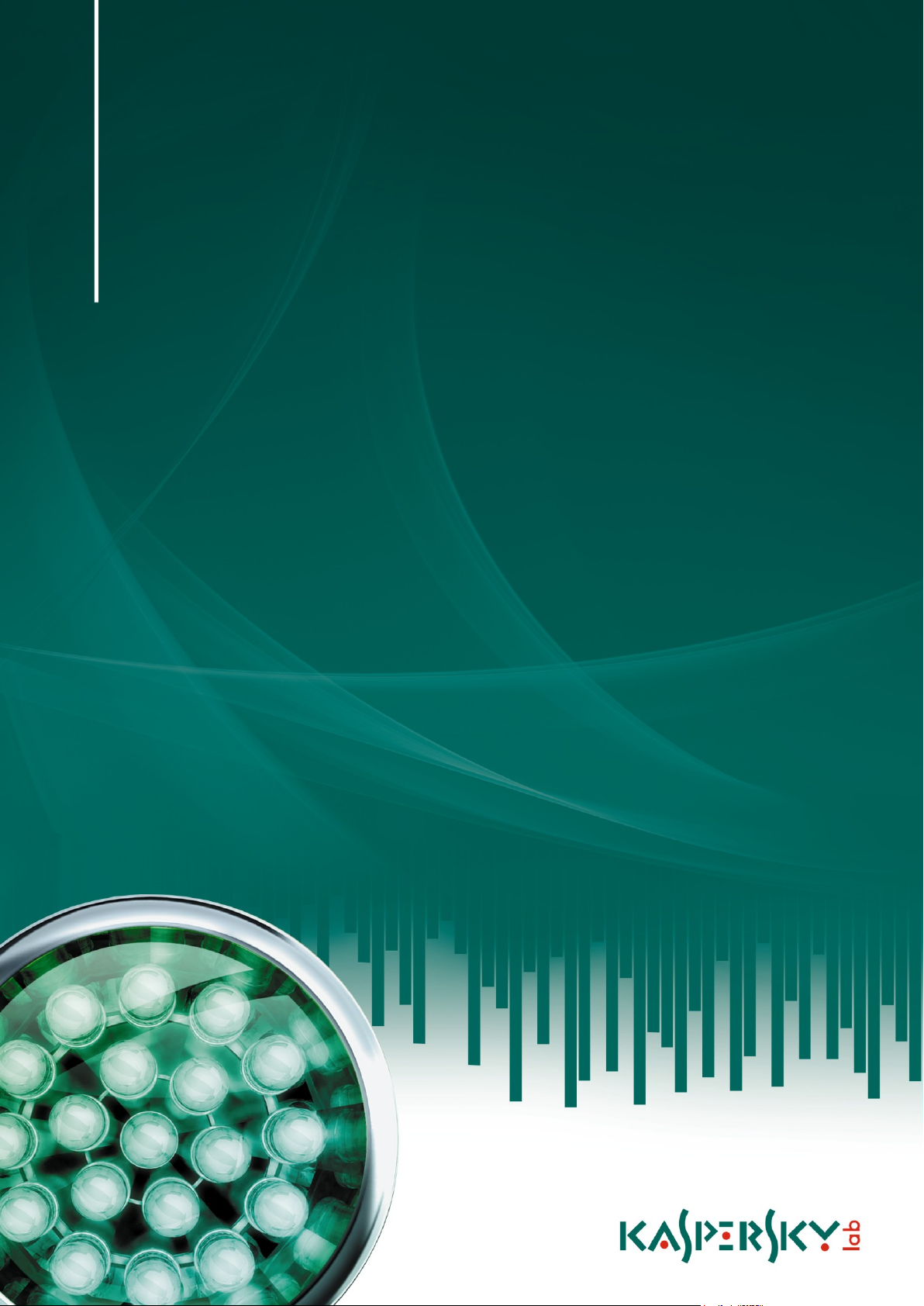
Kaspersky Anti-Virus 2011
BRUKERVEILEDNING
P R O G R A M V ERS J O N : 1 1 . 0 C R I T I C A L F I X 1
Page 2
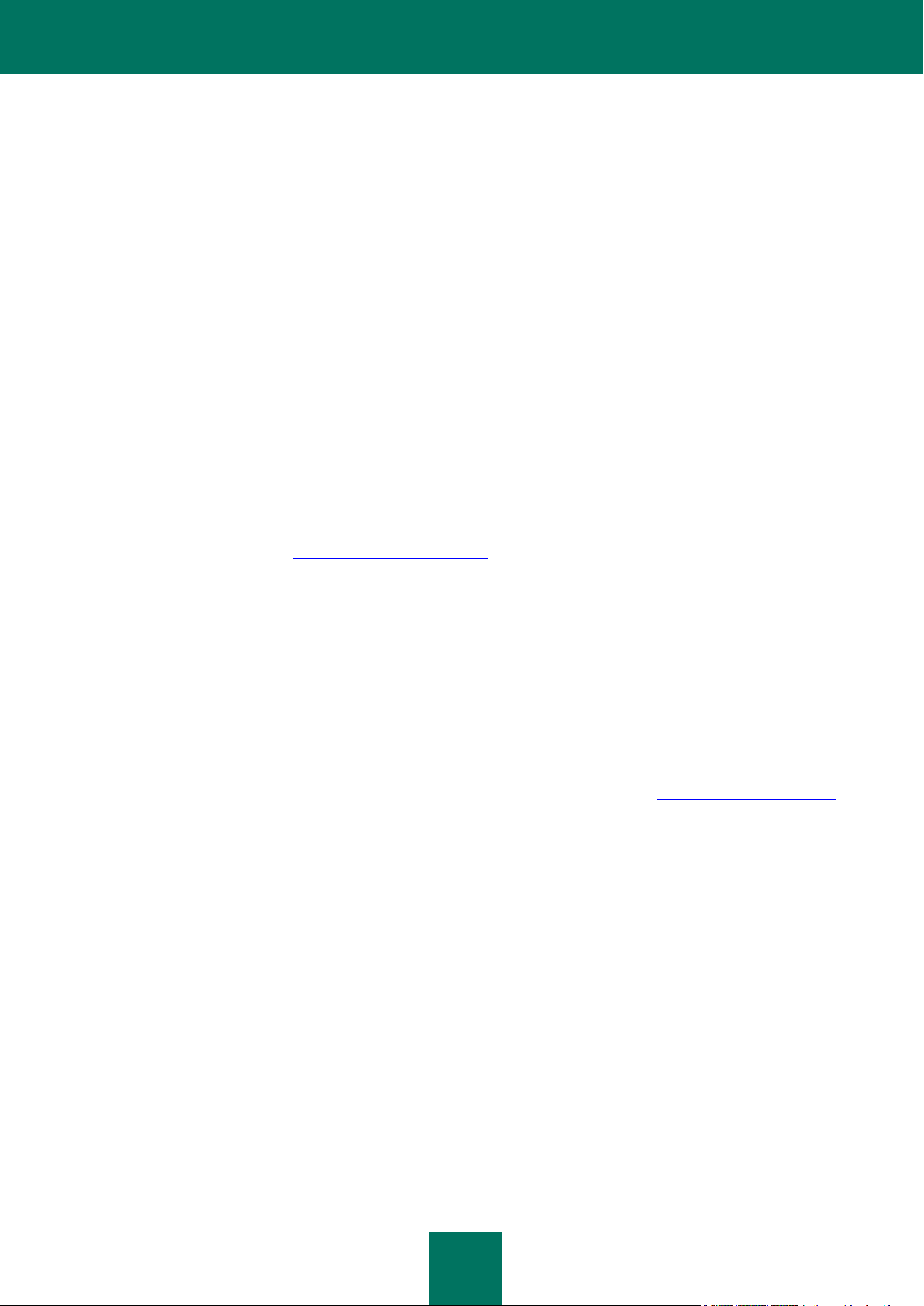
2
Kjære bruker!
Takk for at du har valgt produktet vårt. Vi håper at du vil finne denne dokumentasjonen nyttig og at den vil gi svar på de
fleste av spørsmålene som eventuelt skulle oppstå.
Advarsel! Dette dokumentet tilhører Kaspersky Lab ZAO (heretter også kalt Kaspersky Lab): alle rettigheter til dette
dokumentet er beskyttet av lov om opphavsrett til Russland, og av internasjonale traktater. Ulovlig reproduksjon og
distribusjon av dette dokumentet eller deler herav vil resultere i sivil, administrativ eller strafferettslig ansvar etter
gjeldende lov.
Enhver type reproduksjon eller distribusjon av materiale, herunder oversettelser, er kun tillatt med skriftlig tillatelse fra
Kaspersky Lab.
Dette dokumentet og relaterte grafiske bilder kan brukes utelukkende som informasjon, for ikke-kommersiell eller
personlig bruk.
Dette dokumentet kan endres uten ytterligere varsel. Den siste versjonen av dette dokumentet er tilgjengelig på
Kaspersky Lab-webområdet, på http://www.kaspersky.com/docs.
Kaspersky Lab skal ikke holdes ansvarlig for innholdet, kvaliteten, relevansen eller nøyaktigheten av materialer som er
benyttet i dette dokumentet, hvis rettighetene til disse holdes av tredjeparter, eller for eventuelle tap i forbindelse med
bruk av slike dokumenter.
Dette dokumentet omfatter de registrerte varemerkene og servicemerkene som tilhører deres respektive eiere.
Dokumentets revisjonsdato: 24.06.2010
© 1997-2010 Kaspersky Lab ZAO. Med enerett.
http://www.kaspersky.com
http://support.kaspersky.com
Page 3
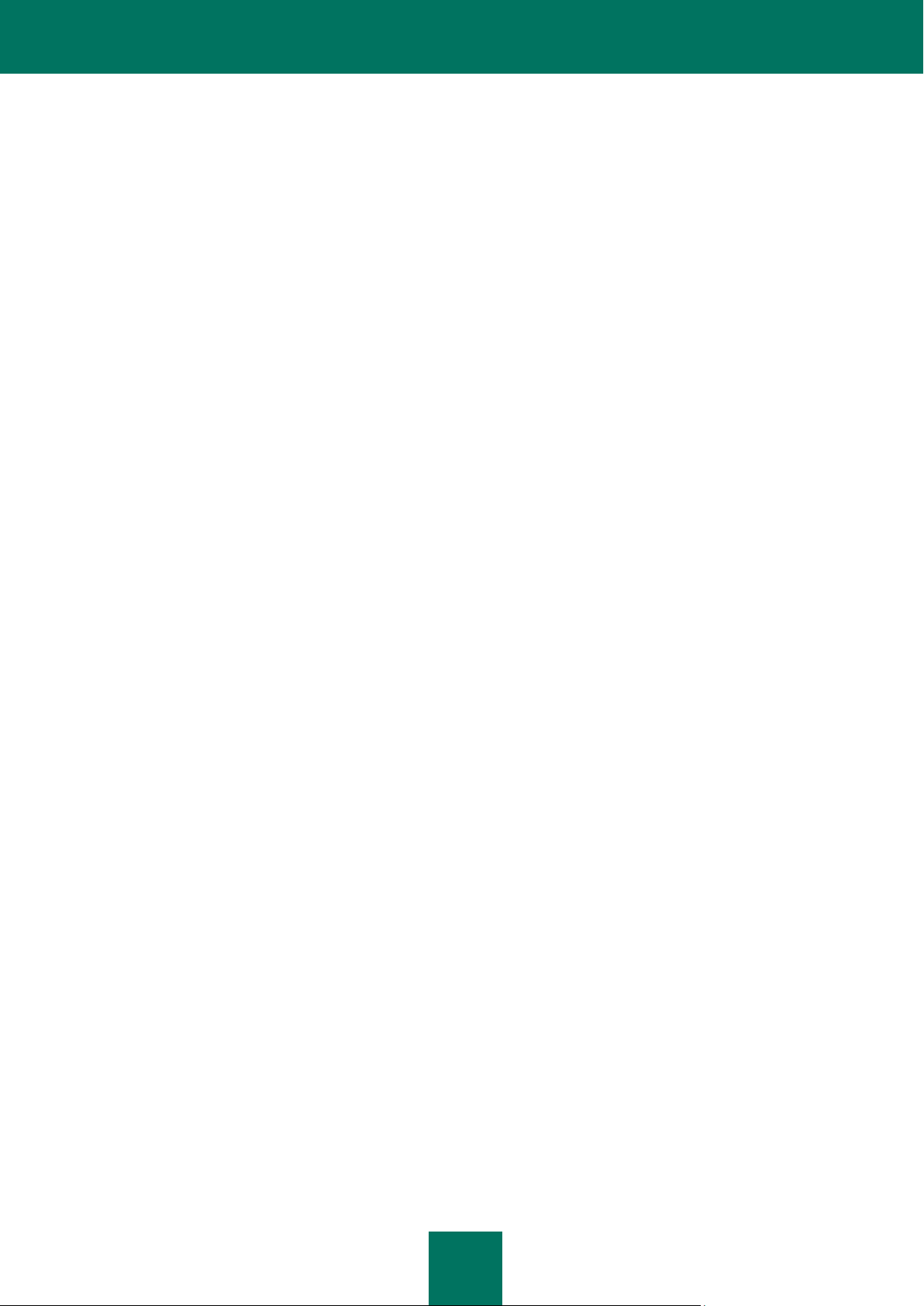
3
INNHOLD
KASPERSKY LABS LISENSAVTALE FOR SLUTTBRUKERE ...................................................................................... 9
OM DENNE BRUKERVEILEDNINGEN ....................................................................................................................... 15
I dette dokumentet .................................................................................................................................................. 15
Dokumentkonvensjoner .......................................................................................................................................... 17
ANDRE INFORMASJONSKILDER .............................................................................................................................. 18
Informasjonskilder for uavhengig utforsking ........................................................................................................... 18
Diskutere programmene til Kaspersky Lab på webforumet .................................................................................... 19
Kontakte salgsavdelingen ....................................................................................................................................... 19
Kontakte gruppen som har utarbeidet dokumentasjonen ....................................................................................... 19
KASPERSKY ANTI-VIRUS 2011 ................................................................................................................................. 20
Hva som er nytt ...................................................................................................................................................... 20
Garantere beskyttelse for datamaskinen ................................................................................................................ 20
Distribusjonssett ..................................................................................................................................................... 22
Støtte for registrerte brukere ................................................................................................................................... 22
Krav til maskinvare og programvare ....................................................................................................................... 22
INSTALLERE OG FJERNE PROGRAMMET ............................................................................................................... 24
Standard installasjonsprosedyre ............................................................................................................................. 24
Trinn 1. Finne en nyere versjon av programmet ............................................................................................... 25
Trinn 2. Sørge for at systemet oppfyller installasjonskravene ........................................................................... 25
Trinn 3. Velg installasjonstype .......................................................................................................................... 26
Trinn 4. Lese lisensavtalen ............................................................................................................................... 26
Trinn 5. Kaspersky Security Network meddelelse om datainnsamling .............................................................. 26
Trinn 6. Søke etter inkompatible programmer ................................................................................................... 26
Trinn 7. Velge målmappen ................................................................................................................................ 27
Trinn 8. Forberede installasjon .......................................................................................................................... 27
Trinn 9. Installere .............................................................................................................................................. 28
Trinn 10. Aktivering av programmet .................................................................................................................. 28
Trinn 11. Registrere en bruker .......................................................................................................................... 28
Trinn 12. Fullføre aktivering .............................................................................................................................. 29
Trinn 13. Fullføring av veiviseren ...................................................................................................................... 29
Oppdatere forrige versjon av Kaspersky Anti-Virus ................................................................................................ 29
Trinn 1. Finne en nyere versjon av programmet ............................................................................................... 30
Trinn 2. Sørge for at systemet oppfyller installasjonskravene ........................................................................... 30
Trinn 3. Velg installasjonstype .......................................................................................................................... 31
Trinn 4. Lese lisensavtalen ............................................................................................................................... 31
Trinn 5. Kaspersky Security Network meddelelse om datainnsamling .............................................................. 31
Trinn 6. Søke etter inkompatible programmer ................................................................................................... 31
Trinn 7. Velge målmappen ................................................................................................................................ 32
Trinn 8. Forberede installasjon .......................................................................................................................... 32
Trinn 9. Installere .............................................................................................................................................. 33
Trinn 10. Fullføre aktivering .............................................................................................................................. 33
Trinn 11. Fullføring av veiviseren ...................................................................................................................... 33
Mulige installasjonsscenarier (Ikke standard) ......................................................................................................... 33
Komme i gang ........................................................................................................................................................ 34
Page 4
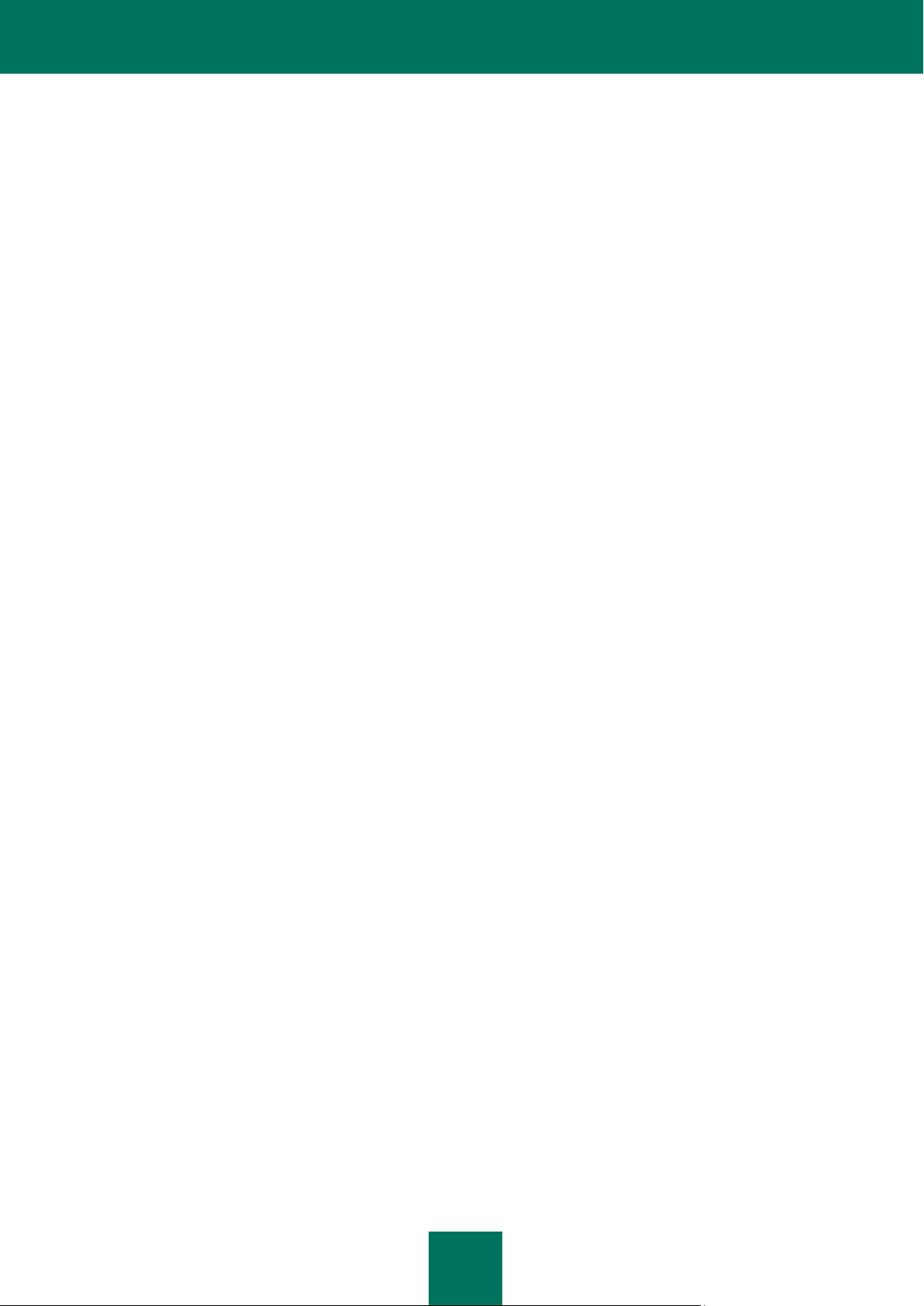
B R U K E R V E I L E D N I N G
4
Fjerne programmet ................................................................................................................................................. 34
Trinn 1. Lagre data for gjentatt bruk .................................................................................................................. 34
Trinn 2. Bekreftelse av fjerning ......................................................................................................................... 35
Trinn 3. Fjerne programmet. Fullføre fjerningen ................................................................................................ 35
ADMINISTRERING AV LISENSEN .............................................................................................................................. 36
Om Lisensavtale for sluttbrukere ............................................................................................................................ 36
Om lisensen ............................................................................................................................................................ 36
Om aktiveringskode ................................................................................................................................................ 37
Vise lisensinformasjon ............................................................................................................................................ 37
PROGRAMGRENSESNITTET ..................................................................................................................................... 39
Statusfeltikonet ....................................................................................................................................................... 39
Hurtigmeny ............................................................................................................................................................. 40
Hovedvinduet for Kaspersky Anti-Virus .................................................................................................................. 41
Meldingsvinduer og pop-up-meldinger ................................................................................................................... 43
Vindu for programinnstillinger ................................................................................................................................. 44
Kaspersky-miniprogram .......................................................................................................................................... 45
STARTE OG STOPPE PROGRAMMET ...................................................................................................................... 46
Aktivering og deaktivering av automatisk start ........................................................................................................ 46
Starte og stoppe programmet manuelt ................................................................................................................... 46
DATAMASKINENS BESKYTTELSESSTATUS ............................................................................................................ 47
Diagnostikk og eliminering av problemer med datamaskinens beskyttelse ............................................................ 47
Aktivering og deaktivering av beskyttelse ............................................................................................................... 48
Stoppe midlertidig og gjenoppta beskyttelsen ........................................................................................................ 49
UTFØRING AV VANLIGE OPPGAVER ....................................................................................................................... 51
Hvordan aktivere programmet ................................................................................................................................ 51
Hvordan kjøpe eller fornye lisensen ....................................................................................................................... 52
Hva du må gjøre når det vises programvarslinger .................................................................................................. 53
Hvordan oppdatere programdatabaser og -moduler ............................................................................................... 53
Hvordan skanne kritiske områder av datamaskinen for virus ................................................................................. 54
Hvordan skanne en fil, mappe, disk eller annet objekt for virus .............................................................................. 55
Hvordan utføre en fullstendig skanning etter virus på datamaskinen ..................................................................... 56
Skanning av datamaskinen for sårbarheter ............................................................................................................ 57
Beskytte personlige data mot tyveri ........................................................................................................................ 57
Beskyttelse mot phishing .................................................................................................................................. 58
Virtuelt Tastatur ................................................................................................................................................. 58
Hva du må gjøre hvis du mistenker at et objekt er infisert med et virus .................................................................. 59
Hva du må gjøre hvis du mistenker at datamaskinen er infisert ............................................................................. 60
Hvordan gjenopprette et objekt som har blitt slettet eller desinfisert av programmet .............................................. 61
Opprette og bruke en redningsdisk ......................................................................................................................... 62
Lag redningsdisk ............................................................................................................................................... 62
Starte datamaskinen fra Redningsdisken ......................................................................................................... 64
Hvor du finner en rapport om programmets operasjon ........................................................................................... 65
Hvordan gjenopprette standardinnstillinger for programmet ................................................................................... 65
Hvordan importere programinnstillingene til Kaspersky Anti-Virus installert på en annen datamaskin ................... 66
Hvordan bytte fra Kaspersky Anti-Virus til Kaspersky Internet Security .................................................................. 67
Bytte til kommersiell versjon .............................................................................................................................. 67
Midlertidig bytte til prøveversjon ........................................................................................................................ 68
Page 5
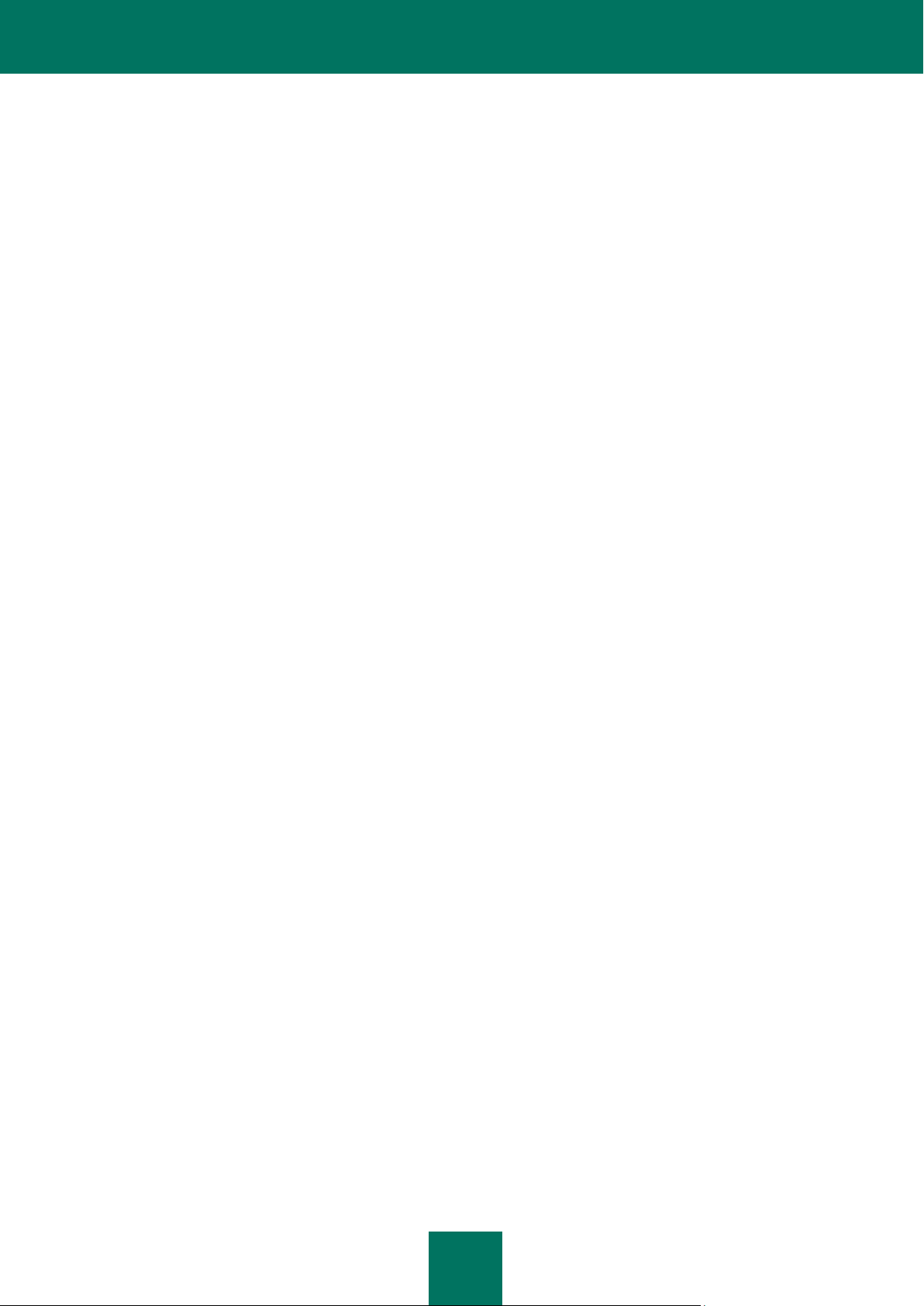
I N N H O L D
5
Hvordan bruke Kaspersky Gadget .......................................................................................................................... 69
AVANSERTE PROGRAMINNSTILLINGER ................................................................................................................. 71
Generelle beskyttelsesinnstillinger ......................................................................................................................... 71
Begrense tilgang til Kaspersky Anti-Virus ......................................................................................................... 72
Velge beskyttelsesmodus ................................................................................................................................. 72
Skann ..................................................................................................................................................................... 73
Virusskann ........................................................................................................................................................ 73
Sårbarhetsskann ............................................................................................................................................... 80
Oppdatering ............................................................................................................................................................ 80
Valg av oppdateringskilde ................................................................................................................................. 81
Opprette en tidsplan for start av oppdateringer ................................................................................................. 83
Tilbakerulling av siste oppdatering .................................................................................................................... 84
Skanning av karantene etter oppdatering ......................................................................................................... 84
Bruke proxy-serveren ........................................................................................................................................ 84
Kjøre oppdateringer på en annen brukerkonto .................................................................................................. 85
Fil-Antivirus ............................................................................................................................................................. 85
Aktivere og deaktivere Fil-Antivirus ................................................................................................................... 86
Midlertidig stansing av Fil-Antivirus ................................................................................................................... 86
Opprette et beskyttelsesomfang ....................................................................................................................... 87
Endre og gjenopprette sikkerhetsnivå ............................................................................................................... 88
Velge søkemodus ............................................................................................................................................. 88
Bruke heuristisk analyse ................................................................................................................................... 89
Valg av skanneteknologi ................................................................................................................................... 89
Endre handlinger som skal utføres på oppdagede objekter .............................................................................. 89
Skanning av sammensatte filer ......................................................................................................................... 89
Skanneoptimalisering ........................................................................................................................................ 90
E-post-Antivirus ...................................................................................................................................................... 91
Aktivere og deaktivere E-post-Antivirus ............................................................................................................ 92
Opprette et beskyttelsesomfang ....................................................................................................................... 92
Endre og gjenopprette sikkerhetsnivå ............................................................................................................... 93
Bruke heuristisk analyse ................................................................................................................................... 93
Endre handlinger som skal utføres på oppdagede objekter .............................................................................. 94
Filtrering av vedlegg .......................................................................................................................................... 94
Skanning av sammensatte filer ......................................................................................................................... 94
E-post-skanning i Microsoft Office Outlook ....................................................................................................... 95
E-post-skanning i The Bat! ................................................................................................................................ 95
Web-Antivirus ......................................................................................................................................................... 96
Aktivere og deaktivere Web-Antivirus ............................................................................................................... 97
Velge sikkerhetsnivå for Web-Antivirus ............................................................................................................. 98
Endre handlinger som skal utføres på farlige objekter ...................................................................................... 98
Kontrollere URL-er ved å bruke databasene til mistenkelige adresser og phishingadresser ............................ 98
Bruke heuristisk analyse ................................................................................................................................... 99
Blokkere farlige skripter .................................................................................................................................. 100
Skanneoptimalisering ...................................................................................................................................... 100
Kaspersky URL Veileder ................................................................................................................................. 100
Opprette en liste over klarerte programmer .................................................................................................... 101
Gjenopprette standardinnstillinger for Web-Antivirus ...................................................................................... 102
IM-Antivirus ........................................................................................................................................................... 102
Page 6
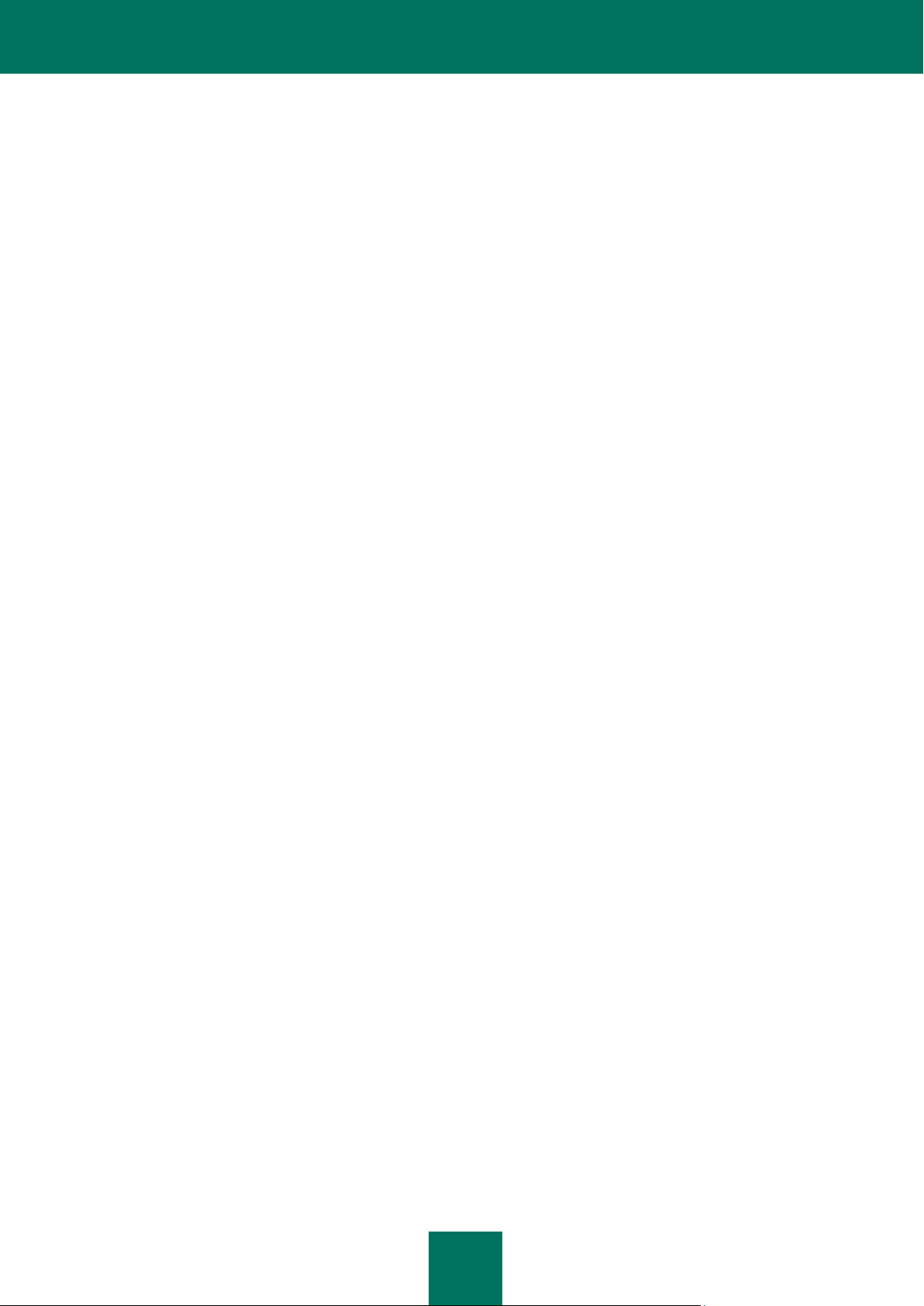
B R U K E R V E I L E D N I N G
6
Aktivere og deaktivere IM-Antivirus ................................................................................................................. 103
Opprette et beskyttelsesomfang ..................................................................................................................... 103
Velge skannemetoden .................................................................................................................................... 103
Proaktivt forsvar .................................................................................................................................................... 104
Aktivere og deaktivere Proaktivt forsvar .......................................................................................................... 104
Opprette en gruppe med klarerte programmer................................................................................................ 105
Bruke listen over farlige aktiviteter .................................................................................................................. 105
Endre regelen for overvåking av farlig aktivitet ............................................................................................... 105
Systemvakt ........................................................................................................................................................... 106
Aktivere og deaktivere Systemvakt ................................................................................................................. 106
Bruke mønstre for farlig aktivitet (BSS) ........................................................................................................... 107
Tilbakestille handlingene til et skadelig program ............................................................................................. 107
Nettverksbeskyttelse ............................................................................................................................................ 107
Skanning av krypterte tilkoblinger ................................................................................................................... 108
Konfigurere proxy-serveren............................................................................................................................. 110
Opprette en liste over porter som skal overvåkes ........................................................................................... 110
Klarert sone .......................................................................................................................................................... 111
Opprette en liste over klarerte programmer .................................................................................................... 112
Opprette eksklusjonsregler ............................................................................................................................. 113
Ytelse og kompatibilitet med andre programmer .................................................................................................. 113
Velge kategorier for trusler som kan oppdages............................................................................................... 114
Avansert desinfiseringsteknologi ..................................................................................................................... 114
Fordeling av systemressurser når det skannes etter virus .............................................................................. 114
Kjøre oppgaver i bakgrunnsmodus ................................................................................................................. 115
Programinnstillinger i fullskjermsmodus. Spillprofil ......................................................................................... 115
Batterisparing .................................................................................................................................................. 116
Selvforsvar i Kaspersky Anti-Virus ........................................................................................................................ 116
Aktivere og deaktivere selvbeskyttelse ........................................................................................................... 116
Beskyttelse mot ekstern kontroll ..................................................................................................................... 117
Karantene og sikkerhetskopiering ........................................................................................................................ 117
Lagre Karantene- og Sikkerhetskopiobjekter .................................................................................................. 118
Arbeide med objekter i karantene ................................................................................................................... 118
Ekstra verktøy for bedre beskyttelse av datamaskinen ........................................................................................ 120
Personvernrengjøring ..................................................................................................................................... 120
Nettleserkonfigurasjon .................................................................................................................................... 122
Tilbakestille endringer som er utført av veivisere ............................................................................................ 123
Rapporter.............................................................................................................................................................. 124
Opprette en rapport for den valgte komponenten ........................................................................................... 125
Filtrering av data ............................................................................................................................................. 125
Hendelsessøk ................................................................................................................................................. 126
Lagre en rapport til fil ...................................................................................................................................... 127
Lagre rapporter ............................................................................................................................................... 127
Tømme programrapporter ............................................................................................................................... 127
Logge ikke-kritiske hendelser .......................................................................................................................... 128
Konfigurere en påminnelse om at en rapport er tilgjengelig ............................................................................ 128
Programmets utseende ........................................................................................................................................ 128
Programskall ................................................................................................................................................... 128
Aktive grensesnittelementer ............................................................................................................................ 129
Nyhetsagent .................................................................................................................................................... 129
Page 7
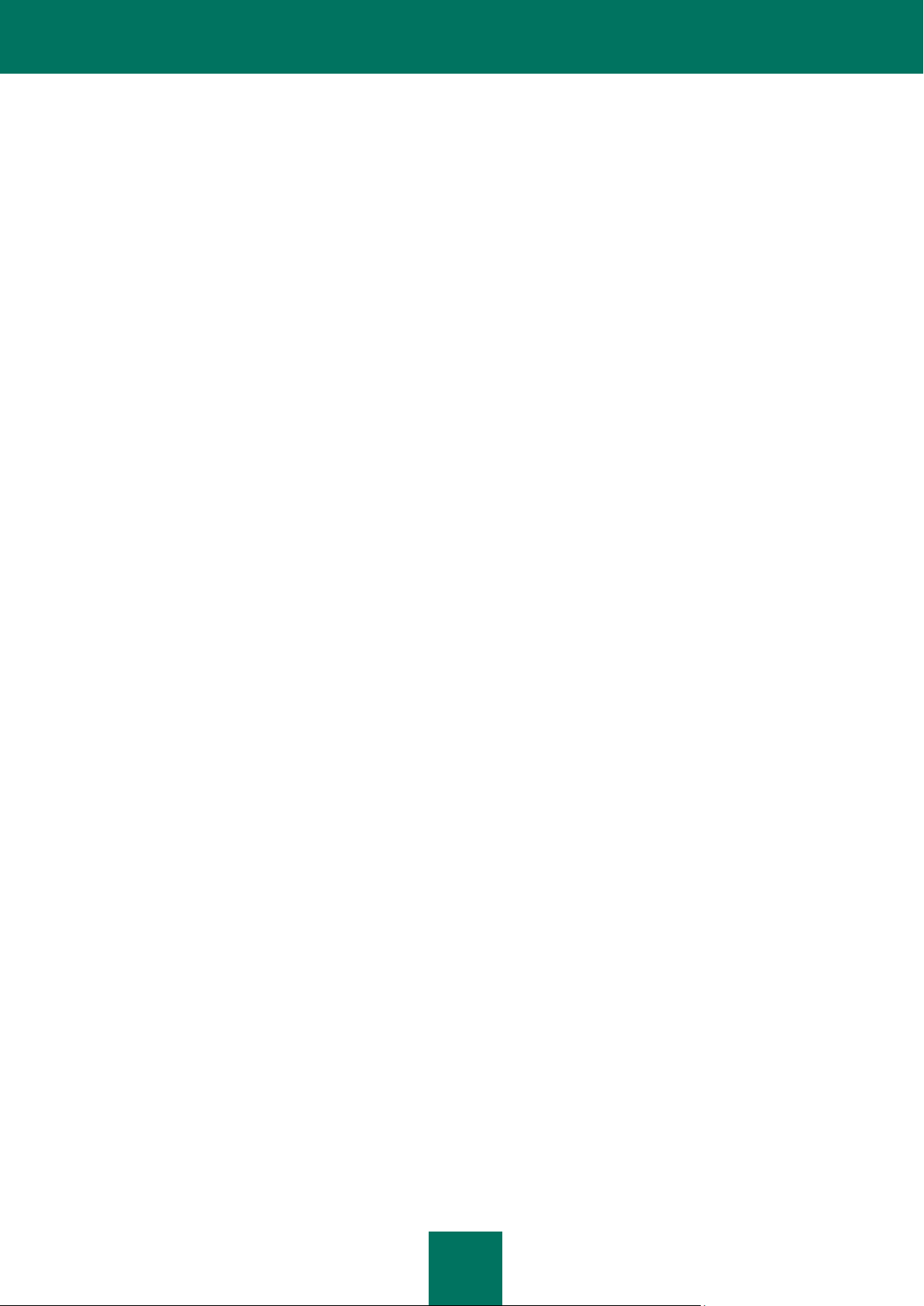
I N N H O L D
7
Varslinger ............................................................................................................................................................. 130
Aktivere og deaktivere varslinger .................................................................................................................... 130
Konfigurere varslingsmetoden ........................................................................................................................ 130
Deltakelse i Kaspersky Security Network ............................................................................................................. 131
VALIDERING AV INNSTILLINGER TIL FIL-ANTIVIRUS ........................................................................................... 133
Test "virus" EICAR og dets modifiseringer ........................................................................................................... 133
Test av beskyttelsen av HTTP-trafikk ................................................................................................................... 134
Test av beskyttelsen av SMTP-trafikk .................................................................................................................. 135
Validering av innstillinger til Fil-Antivirus ............................................................................................................... 135
Validering av innstillinger til Virusskann ................................................................................................................ 135
Validering av innstillinger til Anti-Spam ................................................................................................................. 136
TA KONTAKT MED TEKNISK STØTTE .................................................................................................................... 137
Min Kaspersky-konto ............................................................................................................................................ 137
Teknisk støtte på telefonen................................................................................................................................... 138
Opprette systemstatusrapporter ........................................................................................................................... 138
Opprette en sporingsfil ......................................................................................................................................... 139
Sende datafiler ..................................................................................................................................................... 139
Kjøring av AVZ-skript ............................................................................................................................................ 140
TILLEGG .................................................................................................................................................................... 141
Abonnementstatuser ............................................................................................................................................ 141
Kaspersky Anti-Virus varslingsliste ....................................................................................................................... 143
Varslinger i alle beskyttelsesmodi ................................................................................................................... 143
Varslinger i interaktiv beskyttelsesmodus ....................................................................................................... 148
Arbeide med programmet fra kommandolinjen ..................................................................................................... 156
Aktivering av programmet ............................................................................................................................... 157
Starte programmet .......................................................................................................................................... 157
Stoppe programmet ........................................................................................................................................ 157
Håndtere programkomponenter og -oppgaver ................................................................................................ 158
Virusskann ...................................................................................................................................................... 159
Oppdatering av programmet ........................................................................................................................... 162
Tilbakerulling av siste oppdatering .................................................................................................................. 163
Eksporterer beskyttelsesinnstillinger ............................................................................................................... 163
Importerer beskyttelsesinnstillinger ................................................................................................................. 163
Opprette en sporingsfil .................................................................................................................................... 164
Vise Hjelp ........................................................................................................................................................ 164
Returkoder av kommandolinjen ...................................................................................................................... 164
ORDLISTE ................................................................................................................................................................. 166
KASPERSKY LAB ...................................................................................................................................................... 175
INFORMASJON OM TREDJEPARTS KODE ............................................................................................................ 176
Programkode ........................................................................................................................................................ 176
AGG 2.4 .......................................................................................................................................................... 178
ADOBE ABI-SAFE CONTAINERS 1.0 ............................................................................................................ 179
BOOST 1.39.0 ................................................................................................................................................ 179
BZIP2/LIBBZIP2 1.0.5 ..................................................................................................................................... 179
CONVERTUTF ............................................................................................................................................... 179
CURL 7.19.4 ................................................................................................................................................... 180
Page 8
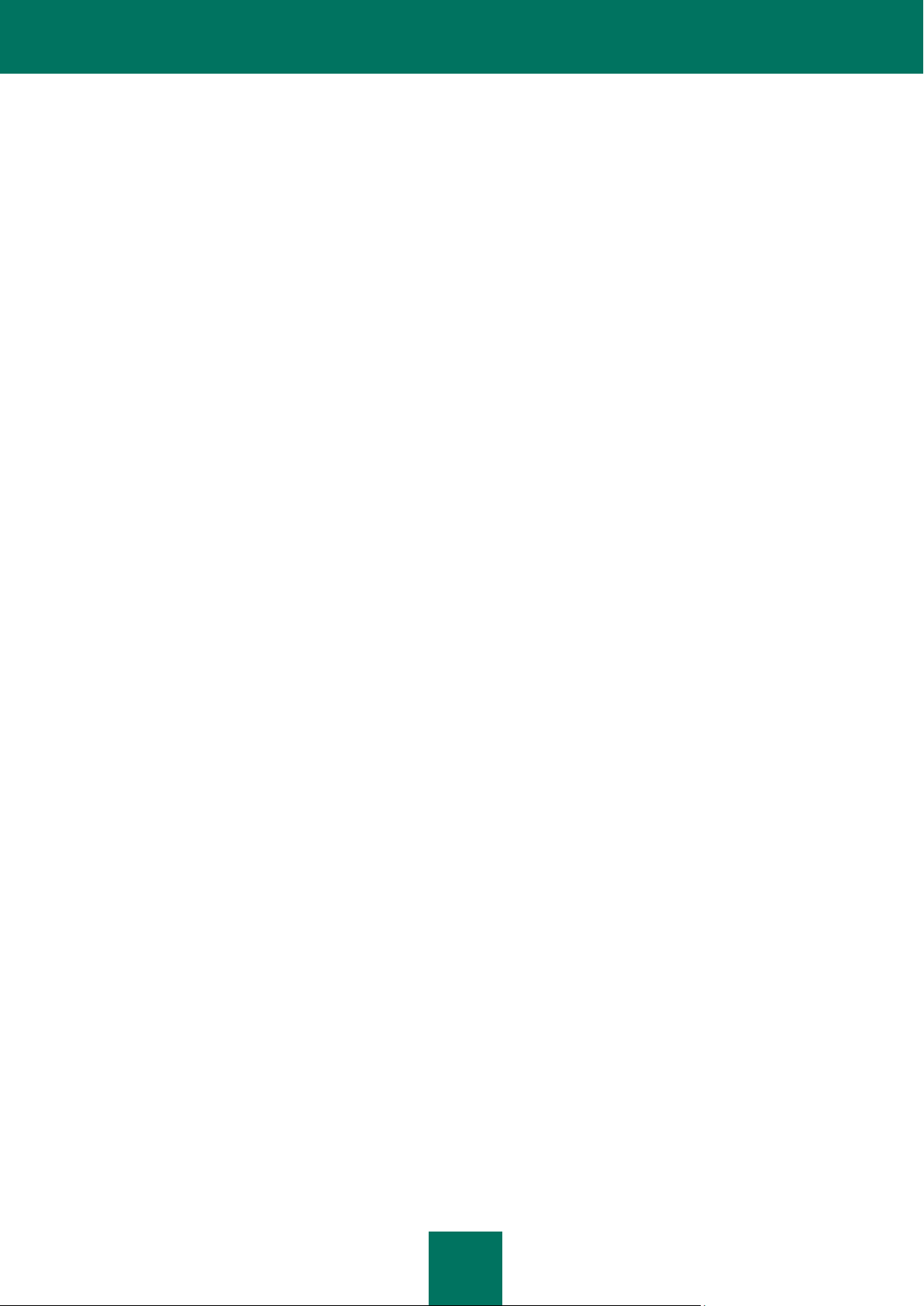
B R U K E R V E I L E D N I N G
8
DEELX - REGULAR EXPRESSION ENGINE 1.2 ........................................................................................... 180
EXPAT 1.2, 2.0.1 ............................................................................................................................................ 180
FASTSCRIPT 1.90 .......................................................................................................................................... 181
FDLIBM 5.3 ..................................................................................................................................................... 181
FLEX: THE FAST LEXICAL ANALYZER 2.5.4 ............................................................................................... 181
FMT.H ............................................................................................................................................................. 181
GDTOA ........................................................................................................................................................... 181
GECKO SDK 1.8, 1.9, 1.9.1 ............................................................................................................................ 182
ICU4C 4.0.1 .................................................................................................................................................... 190
INFO-ZIP 5.51 ................................................................................................................................................. 190
JSON4LUA 0.9.30 .......................................................................................................................................... 191
LIBGD 2.0.35 .................................................................................................................................................. 191
LIBJPEG 6B .................................................................................................................................................... 192
LIBM (lrint.c v 1.4, lrintf.c,v 1.5) ....................................................................................................................... 193
LIBPNG 1.2.8, 1.2.9, 1.2.42 ............................................................................................................................ 194
LIBUNGIF 3.0 ................................................................................................................................................. 194
LIBXDR ........................................................................................................................................................... 194
LREXLIB 2.4 ................................................................................................................................................... 195
LUA 5.1.4 ........................................................................................................................................................ 195
LZMALIB 4.43 ................................................................................................................................................. 196
MD5.H ............................................................................................................................................................. 196
MD5.H ............................................................................................................................................................. 196
MD5-CC 1.02 .................................................................................................................................................. 196
OPENSSL 0.9.8K ............................................................................................................................................ 197
PCRE 7.7, 7.9 ................................................................................................................................................. 198
SHA1.C 1.2 ..................................................................................................................................................... 200
STLPORT 5.2.1 .............................................................................................................................................. 200
SVCCTL.IDL ................................................................................................................................................... 200
TINYXML 2.5.3 ............................................................................................................................................... 200
VISUAL STUDIO CRT SOURCE CODE 8.0 ................................................................................................... 200
WINDOWS TEMPLATE LIBRARY 8.0 ............................................................................................................ 201
ZLIB 1.0.4, 1.0.8, 1.2.2, 1.2.3.......................................................................................................................... 205
Utviklingsverktøy .................................................................................................................................................. 205
MS DDK 4.0, 2000 .......................................................................................................................................... 205
MS WDK 6000, 6001, 6002 ............................................................................................................................ 205
WINDOWS INSTALLER XML (WIX) TOOLSET 3.0 ....................................................................................... 205
Distribuert programkode ....................................................................................................................................... 209
GRUB4DOS 0.4.4-2009-10-16 (FILE GRUB.EXE) ......................................................................................... 210
SYSLINUX 3.86 (FILE SYSLINUX.EXE) ........................................................................................................ 214
Annen informasjon ................................................................................................................................................ 218
STIKKORDREGISTER............................................................................................................................................... 219
Page 9
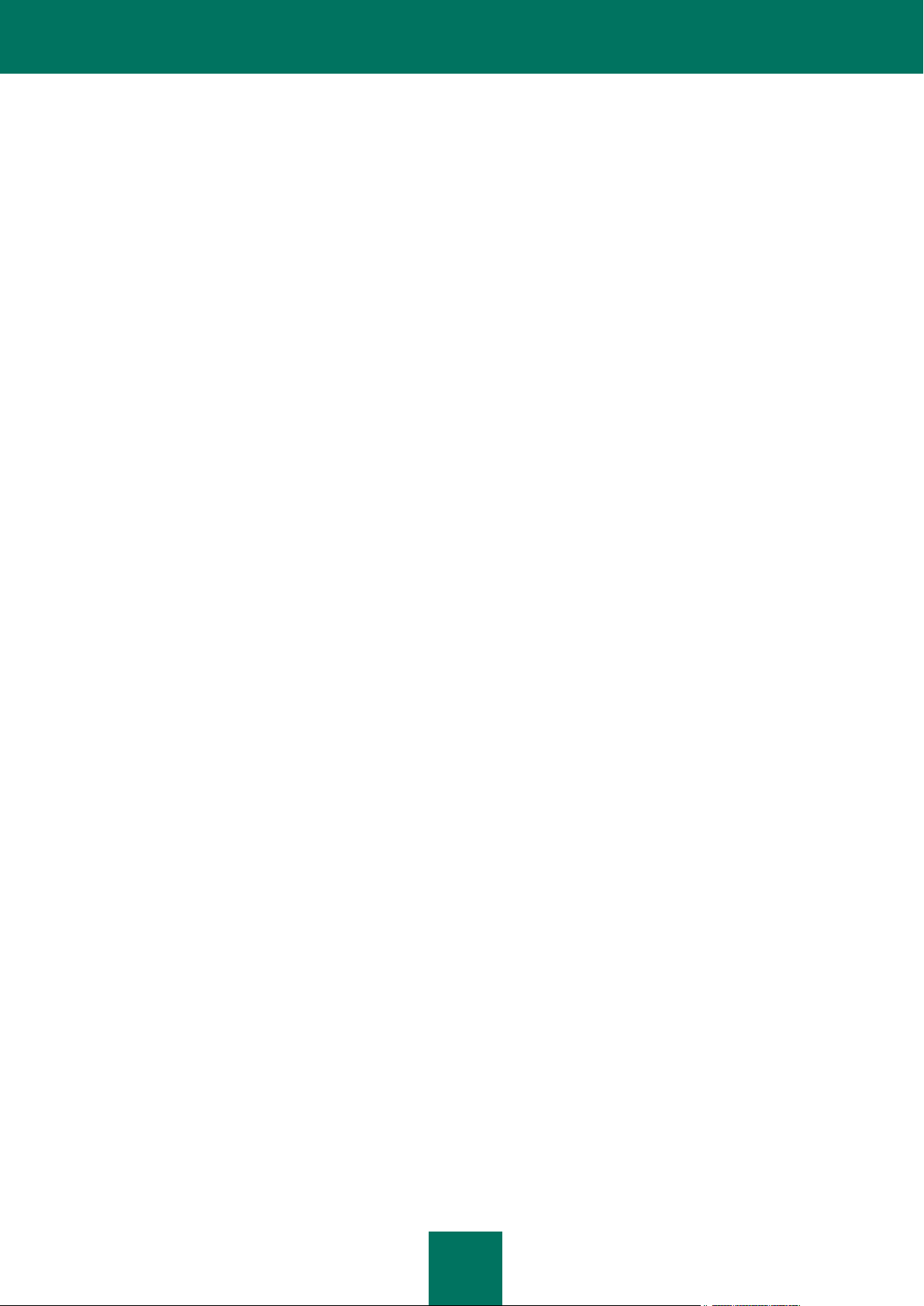
9
KASPERSKY LABS LISENSAVTALE FOR SLUTTBRUKERE
VIKTIG JURIDISK MELDING TIL ALLE BRUKERE: LES DEN FØLGENDE, JURIDISKE AVTALEN GRUNDIG FØR DU
BEGYNNER Å BRUKE PROGRAMVAREN.
VED Å KLIKKE PÅ AKSEPT-KNAPPEN I LISENSAVTALEVINDUET, ELLER VED Å TASTE INN TILSVARENDE
SYMBOL(ER), SAMTYKKER DU I Å VÆRE BUNDET AV VILKÅRENE OG BESTEMMELSENE I DENNE AVTALEN.
SLIK HANDLING ER ET SYMBOL PÅ DIN SIGNATUR, OG DU SAMTYKKER I Å VÆRE BUNDET AV OG Å BLI
PART I DENNE AVTALEN OG SAMTYKKER I AT DENNE AVTALEN KAN FULLBYRDES PÅ SAMME MÅTE SOM
EN SKRIFTLIG FREMFORHANDLET AVTALE SIGNERT AV DEG. HVIS DU IKKE SAMTYKKER I ALLE VILKÅRENE
OG BESTEMMELSENE I DENNE AVTALEN, SKAL DU AVBRYTE INSTALLASJONEN AV PROGRAMVAREN OG
IKKE INSTALLERE PROGRAMVAREN.
ETTER AT DU HAR KLIKKET PÅ AKSEPT-KNAPPEN I LISENSAVTALEVINDUET ELLER ETTER Å HA TASTET INN
TILSVARENDE SYMBOL(ER), HAR DU RETT TIL Å BRUKE PROGRAMVAREN I SAMSVAR MED VILKÅRENE OG
BESTEMMELSEN I DENNE AVTALEN.
1. Definisjoner
1.1. Programvare [Software] betyr programvare inklusive eventuelle Oppdateringer og relaterte materialer.
1.2. Rettighetshaver [Rightholder] (eier av alle rettigheter, enten eksklusive eller ikke til Programvaren) betyr Kaspersky
Lab ZAO, et selskap stiftet i henhold til lovverket i Den russiske føderasjonen.
1.3. Datamaskin(er) [Computer(s)] betyr maskinvare(r), herunder personlige datamaskiner, bærbare, arbeidsstasjoner,
PDA-er, ‘smart phones’, håndholdte enheter eller andre elektroniske enheter som Programvaren er utformet for, der
Programvaren vil bli installert og / eller brukt.
1.4. Sluttbruker (Du / Deg /Din / Ditt / Dine) [End User (You/Your)] betyr en eller flere personer som installerer eller
bruker Programvaren på egne vegne, eller som lovlig bruker en kopi av Programvaren, eller, hvis Programvaren er blitt
lastet ned eller installert på vegne av en organisasjon, slik som en arbeidsgiver, betyr "Du / Deg" ["You"] videre den
organisasjonen for hvilken Programvaren er lastet ned eller installert, og det forsikres herved at slik organisasjon har
autorisert den personen som aksepterer denne avtalen, til å gjøre det på dennes vegne. I relasjon hertil skal begrepet
"organisasjon," uten begrensning omfatte ethvert / enhver partnerskap, selskap med begrenset ansvar, sammenslutning,
forening, aksjeselskap, trust, fellesforetak, fagforening, uregistrert organisasjon eller offentlig myndighet.
1.5. Partner(e) [Partner(s)] betyr organisasjoner eller person(er) som distribuerer Programvaren basert på en avtale og
lisens med Rettighetshaveren.
1.6. Oppdatering(er) [Update(s)] betyr alle oppgraderinger, revisjoner, utbedringer, utvidelser, opprettinger,
modifikasjoner, kopier, tillegg eller vedlikeholdspakker osv.
1.7. Brukerhåndbok [User Manual] betyr brukerhåndbok, administratorveiledning, referansebok og relatert forklarende
eller annet materiale.
2. Tildeling av lisens
2.1. Rettighetshaveren tildeler Deg herved en ikke-eksklusiv lisens til å lagre, installere, utføre og vise (å "bruke")
Programvaren på et spesifisert antall Datamaskiner for å bistå med å beskytte Din Datamaskin der Programvaren er
installert, mot trusler beskrevet i Brukerhåndboken i henhold til alle tekniske krav beskrevet i Brukerhåndboken og i
samsvar med vilkårene og bestemmelsene i denne Avtalen ("Lisensen"), og du aksepterer denne Lisensen:
Prøveversjon. Hvis du har mottatt, lastet ned og / eller installert en prøveversjon av Programvaren og herved tildeles en
evalueringslisens til Programvaren, må du kun bruke Programvaren til evalueringsformål og kun i den ene, gjeldende
evalueringsperioden, med mindre noe annet er angitt, fra datoen for den første installasjonen. Enhver bruk av
Programvaren for andre formål eller utover den gjeldende evalueringsperioden er strengt forbudt.
Page 10
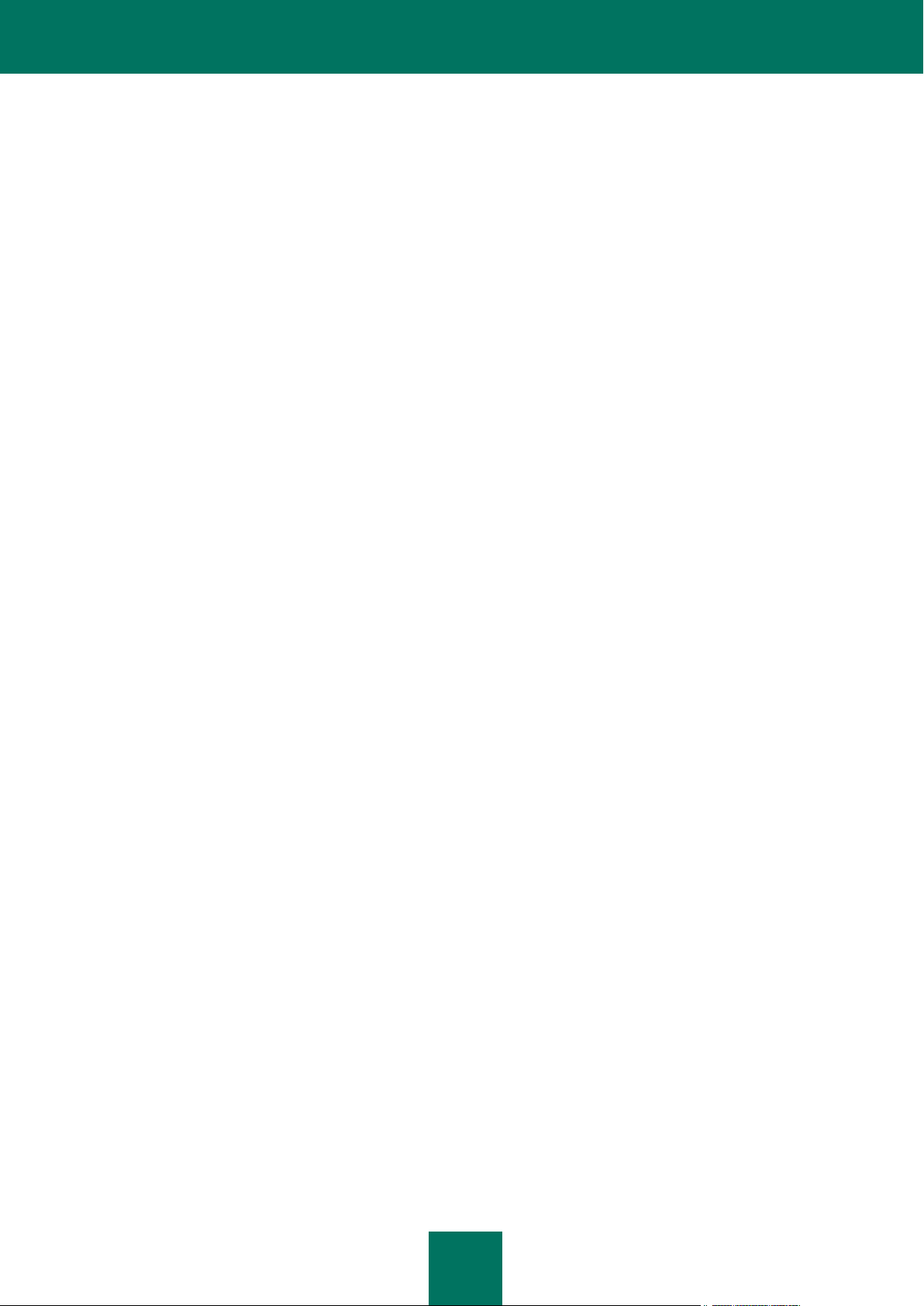
B R U K E R V E I L E D N I N G
10
Programvare for mange miljøer; Programvare for mange språk; Dobbeltmedieprogramvare; Mange kopier; Bunter. Hvis
du bruker ulike versjoner av Programvaren eller ulike språkutgaver av Programvaren, hvis du mottar Programvaren på
flere medier, hvis du ellers mottar flere kopier av Programvaren, eller hvis du mottok Programvaren buntet med annen
programvare, skal det samlede antall tillatt på dine Datamaskiner der alle versjonene av Programvaren er installert,
tilsvare antallet datamaskiner angitt i de lisensene du har fått fra Rettighetshaveren forutsatt at, hvis ikke
lisensbestemmelsene sier noe annet, berettiger hver ervervet lisens deg til å installere og bruke Programvaren på et slikt
antall Datamaskiner som er angitt i Klausulene 2.2 og 2.3.
2.2. Hvis Programvaren ble ervervet på et fysisk medium, har Du rett til å bruke Programvaren for å beskytte et slikt
antall Datamaskiner som er angitt på Programvareemballasjen.
2.3. Hvis Programvaren ble ervervet via Internett, har du rett til å bruke Programvaren for å beskytte et slikt antall
Datamaskiner som ble angitt da Du ervervet Lisensen til Programvaren.
2.4. Du har rett til å lage en kopi av Programvaren alene for sikkerhetskopiformål og kun for å erstatte den lovlig eide
kopien hvis slik kopi går tapt, blir ødelagt eller blir ubrukbar. Denne sikkerhetskopien kan ikke brukes til andre formål og
må tilintetgjøres hvis du mister retten til å bruke Programvaren, eller hvis lisensen Din utløper eller bringes til opphør av
en eller annen årsak i henhold til det gjeldende lovverket i det landet du primært er bosatt eller i det landet der du bruker
Programvaren.
2.5. Du kan overføre den ikke-eksklusive lisensen til å bruke Programvaren til andre personer innenfor omfanget av
lisensen som er tildelt Deg fra Rettighetshaveren, forutsatt at mottakeren samtykker i å være bundet av alle vilkårene og
bestemmelsene i denne Avtalen og erstatte deg fullt ut i den lisensen som er tildelt fra Rettighetshaveren. Hvis Du fullt ut
overfører rettighetene som er tildelt fra Rettighetshaveren til å bruke Programvaren, må Du tilintetgjøre alle kopiene av
Programvaren inklusive sikkerhetskopien. Hvis du er mottaker av en overført lisens, må Du samtykke i å rette Deg etter
alle vilkårene og bestemmelsene i denne Avtalen. Hvis Du ikke samtykker i å være bundet av vilkårene og
bestemmelsene i denne Avtalen, tillates Du ikke å installere og / eller bruke Programvaren. Du samtykker også som
mottaker av en overført lisens, i at Du ikke har noen ekstra eller bedre rettigheter enn den opprinnelige Sluttbrukeren
som ervervet Programvaren fra Rettighetshaveren, hadde.
2.6. Fra tidspunktet for Programvareaktiveringen eller etter installasjonen av lisensnøkkelfilen (med unntak av en
prøveversjon av Programvaren) har Du rett til å motta følgende tjenester for den definerte perioden angitt på
Programvareemballasjen (hvis Programvaren ble ervervet på et fysisk medium) eller angitt under ervervet (hvis
Programvaren ble ervervet via Internett):
- Oppdateringer av Programvaren via Internett hvis og når Rettighetshaveren publiserer dem på sitt nettsted eller
gjennom andre online-tjenester. Alle Oppdateringer som du måtte motta, blir en del av Programvaren, og vilkårene og
bestemmelsene i denne Avtalen gjelder for dem.
- Teknisk Støtte gjennom Internett og teknisk støtte hotline-telefon..
3. Aktivering og Varighetstid
3.1. Hvis Du modifiserer Datamaskinen din eller gjør endringer i andre leverandørers programvare installert i den, kan
det hende at Rettighetshaveren krever at Du gjentar aktiveringen av Programvaren eller lisensfilinstallasjonen.
Rettighetshaveren forbeholder seg retten til å bruke alle metoder og verifikasjonsprosedyrer for å verifisere gyldigheten
av Lisensen og / eller lovligheten av en kopi av Programvaren installert og / eller brukt på Din Datamaskin.
3.2. Hvis Programvaren ble ervervet på et fysisk medium, kan Programvaren brukes, etter at Du har akseptert denne
Avtalen, i den perioden som er angitt på emballasjen, med oppstart per aksept av denne Avtalen.
3.3. Hvis Programvaren ble ervervet via Internett, kan Programvaren brukes, etter at Du har akseptert denne Avtalen, i
den perioden som ble angitt under ervervet.
3.4. Du har rett til å bruke en prøveversjon av Programvaren som bestemt i Avsnitt 2.1 uten noe gebyr for den ene,
gjeldende evalueringsperioden (30 dager) fra tidspunktet for Programvareaktiveringen i henhold til denne Avtalen
forutsatt at prøveversjonen ikke berettiger Deg til Oppdateringer og Teknisk støtte via Internett og telefonlinje for Teknisk
støtte. Hvis Rettighetshaveren fastsetter en annen varighetstid for den ene gjeldende evalueringsperioden, vil Du bli
informert om dette via en melding.
3.5. Din Lisens til å bruke Programvaren er begrenset til den tidsperioden som er angitt i Avsnittene 3.2 eller 3.3 (etter
hva som passer), og den gjenværende perioden kan vises via metoder beskrevet i Brukerhåndboken.
Page 11
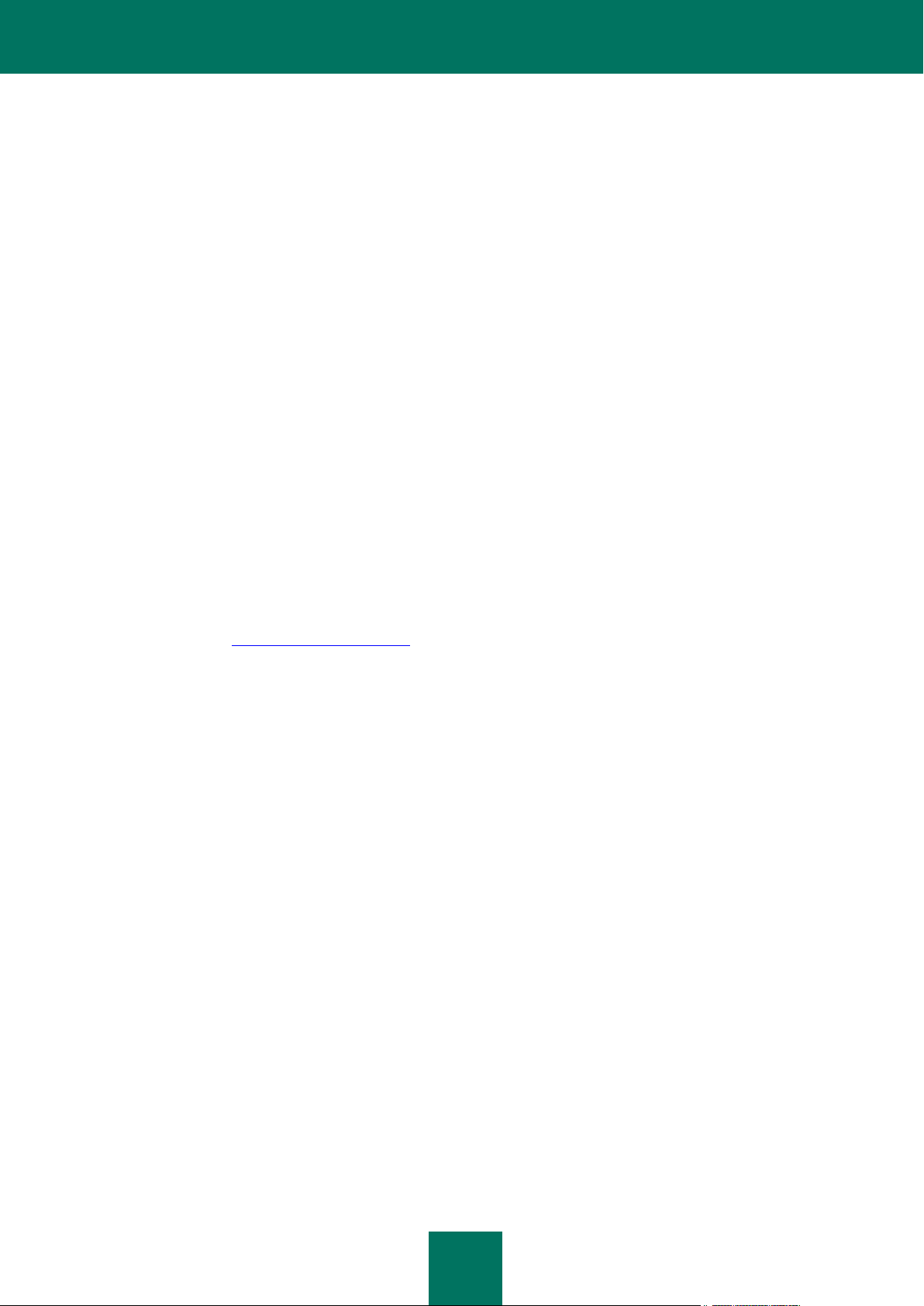
K A S P E R S K Y L A B S L I S E N S A V T A L E F O R S L U T T B R U K E R E
11
3.6. Hvis du har ervervet Programvare som er ment å bli brukt på mer enn én Datamaskin, er Din Lisens til å bruke
Programvaren begrenset til den tidsperioden som begynner på aktiveringsdatoen for Programvaren eller
lisensnøkkelinstallasjonen på den første Datamaskinen.
3.7. Uten at det innvirker på eventuelle andre rettsmidler i lovverket eller i sedvaneretten som Rettighetshaveren måtte
ha, skal Rettighetshaveren, hvis Du krenker noen av vilkårene eller bestemmelsene i denne Avtalen, når som helst og
uten å varsle Deg, ha rett til å bringe denne Lisensen til å bruke Programvaren til opphør uten å refundere Deg
kjøpsprisen eller deler av denne.
3.8. Du samtykker i at ved å bruke Programvaren og ved å bruke en rapport eller noen slags informasjon utledet som et
resultat av bruken av denne Programvaren, vil Du etterleve alle gjeldende, internasjonale, nasjonale, statlige, regionale
og lokale lover og forordninger, herunder uten begrensning, lovverk om personvern, eksportkontroll og utukt.
3.9. Bortsett fra det som er bestemt annerledes heri, tillates Du ikke å overføre eller tildele noen av rettighetene tildelt
Deg i henhold til denne Avtalen eller noen av dine forpliktelser som følger herav.
3.10. Rettighetshaveren forbeholder seg retten til å begrense muligheten for aktivering utenfor den regionen der
Programvaren ble ervervet fra Rettighetshaveren og / eller hans Partnere.
3.11. Hvis Du har ervervet Programvaren med aktiveringskoden gyldig for språklokalisering av Programvaren for den
regionen der den ble ervervet fra Rettighetshaveren eller hans Partnere, kan Du ikke aktivere Programvaren ved å bruke
den aktiveringskoden som er ment for andre språklokaliseringer.
3.12. Hvis det gjelder begrensninger angitt i Avsnittene 3.10 og 3.11, er informasjon om disse begrensningene angitt på
emballasjen og / eller nettstedet til Rettighetshaveren og / eller hans Partnere.
4. Teknisk støtte
4.1. Den Tekniske Støtten beskrevet i Avsnitt 2.6 i denne Avtalen, blir gitt Deg når den siste Oppdateringen av
Programvaren blir installert (unntatt når det gjelder en prøveversjon av Programvaren).
Teknisk støttetjeneste: http://support.kaspersky.com
5. Informasjonsinnsamling
5.1. Etter å ha samtykket til vilkårene og bestemmelsene i denne Avtalen samtykker Du i å gi informasjon til
Rettighetshaveren om kjørbare filer og deres kontrolltall for å bedre Ditt sikkerhetsbeskyttelsesnivå.
5.2. For å bedre sikkerhetsoppmerksomheten når det gjelder nye trusler og deres kilder, og for å bedre Ditt
sikkerhetsnivå, er Rettighetshaveren, med Ditt samtykke, som er bekreftet eksplisitt i Kasperskys Erklæring om
Sikkerhetsnettverksdatainnsamling [Security Network Data Collection Statement], uttrykkelig berettiget til å motta slik
informasjon. Du kan deaktivere Kasperskys Sikkerhetsnettverkstjeneste under installasjonen. Du kan også aktivere og
deaktivere Kasperskys Sikkerhetsnettverkstjeneste når som helst på Programvarens alternativside.
Du erkjenner og samtykker videre i at informasjonen som Rettighetshaveren har samlet inn, skal kunne bli brukt for å
oppspore og publisere rapporter om sikkerhetsrisikotrender etter Rettighetshaverens eget og eksklusive skjønn.
5.3. Programvaren behandler ikke noen personlig gjenkjennbare data og kombinerer ikke dataene som
behandles, med personlige informasjoner.
5.4. Hvis Du ikke ønsker at informasjonen som Programvaren samler inn, skal bli sendt til Rettighetshaveren, må Du ikke
aktivere og / eller deaktivere Kasperskys Sikkerhetsnettverkstjeneste.
6. Begrensninger
6.1. Du skal ikke emulere, klone, leie ut, låne bort, lease, selge, modifisere, dekompilere eller reversfremstille
Programvaren eller demontere eller lage avledede verk basert på Programvaren eller en del av denne med eneste
unntak for en ikke-fravikbar rett tildelt Deg ved gjeldende lovverk, og Du skal ikke på annet vis redusere noen del av
Programvaren til en menneskeleselig form eller overfør den lisensierte Programvaren eller noen deler av den lisensierte
Programvaren, og heller ikke tillate at en tredjepart gjør dette, unntatt i den utstrekning den foranstående begrensningen
uttrykkelig er forbudt ved gjeldende lovverk. Verken Programvarens binære kode eller kilde tillates brukt eller
reversfremstilt for å gjenskape programalgoritmen, som er proprietær. Alle rettigheter som ikke uttrykkelig er tildelt heri,
er forbeholdt Rettighetshaveren og / eller hans leverandører, etter hva som passer. Eventuell slik uautorisert bruk av
Page 12
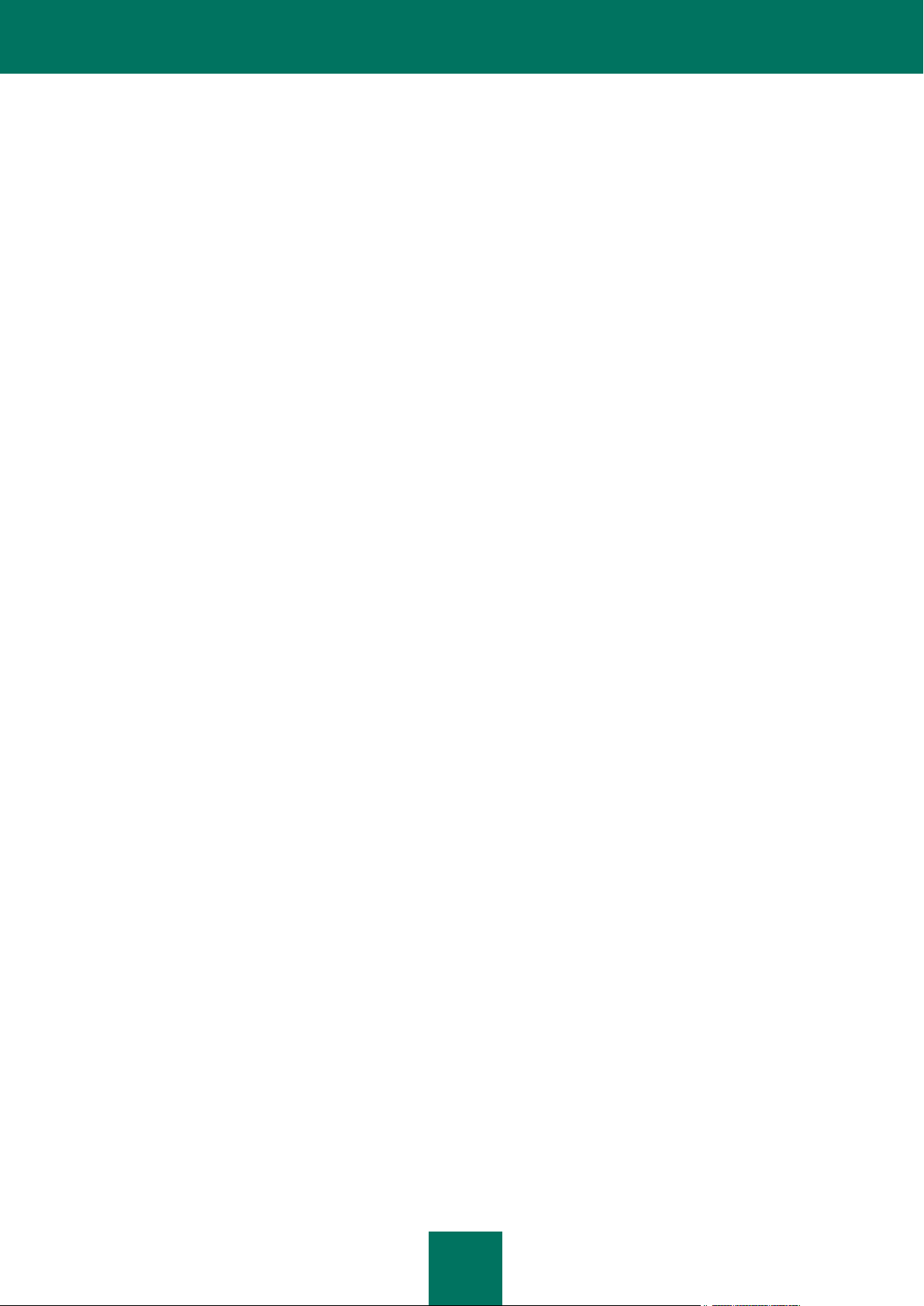
B R U K E R V E I L E D N I N G
12
Programvaren vil føre til umiddelbart og automatisk opphør av denne Avtalen og Lisensen tildelt herunder og skal kunne
føre til strafferettslig og / eller sivilrettslig søksmål mot Deg.
6,2. Du skal ikke overføre rettighetene til å bruke Programvaren til en tredjepart bortsett fra det som er fastsatt i Avsnitt
2.5 i denne Avtalen.
6.3. Du skal ikke gi aktiveringskoden og / eller lisensnøkkelfilen til tredjeparter eller tillate at tredjeparter får aksess til
aktiveringskoden og / eller lisensnøkkelen som anses å være konfidensielle data tilhørende Rettighetshaveren, og Du
skal utøve rimelig omsorg for å beskytte aktiveringskoden og / eller lisensnøkkelen som Du er tiltrodd, dog slik at Du kan
overføre aktiveringskoden og / eller lisensnøkkelen til tredjeparter som fastsatt i Klausul 2.5 i denne Avtalen.
6.4. Du skal ikke leie ut, lease eller låne bort Programvaren til en tredjepart.
6.5. Du skal ikke bruke Programvaren for å skape data eller programvare som brukes til å oppdage, blokkere eller
behandle trusler beskrevet i Brukerhåndboken.
6.6. Rettighetshaveren har rett til å blokkere nøkkelfilen eller å avslutte Din Lisens til å bruke Programvaren hvis Du
bryter noen av vilkårene og bestemmelsene i denne Avtalen og uten at Du får noen refusjon.
6.7. Hvis du bruker prøveversjonen av Programvaren, har du ikke rett til å motta Teknisk Støtte som er spesifisert i
avsnitt 4 i denne Avtalen og du har ikke rett til å overføre lisensen eller rettighetene til å bruke Programvaren til
tredjeparter.
7. Begrenset Garanti og Ansvarsfraskrivelse
7.1. Rettighetshaveren garanterer at Programvaren i det alt vesentlige vil virke i samsvar med spesifikasjonene og
beskrivelsene i Brukerhåndboken, men dog at slik begrenset garanti ikke skal gjelde følgende: (w) Feil ved Din
Datamaskin og relatert brudd som Rettighetshaveren uttrykkelig fraskriver seg garantiansvar for, (x) feilfunksjoner,
defekter eller mangler som skyldes feil bruk, vanskjøtsel, uhell, uaktsomhet, feilaktig installasjon, drift eller vedlikehold,
tyveri, vandalisme, naturkatastrofer, terrorhandlinger, energistans eller -svingninger, ulykker, endring, ikke-tillatte
modifikasjoner eller reparasjoner utført av en annen part enn Rettighetshaveren eller en annen tredjeparts eller Dine
handlinger eller årsaker utenfor Rettighetshaverens rimelige kontroll, (y) en defekt som Du ikke har opplyst
Rettighetshaveren om så snart det var praktisk mulig etter at defekten viste seg første gang, og (z) manglende
kompatibilitet forårsaket av maskinvare- og / eller programvarekomponenter installert på Din Datamaskin.
7.2. Du erkjenner, aksepterer og samtykker i at ingen programvare er feilfri, og Du rådes til å sikkerhetskopiere
Datamaskinen så hyppig og sikkert som det passer for Deg.
7.3. Rettighetshaveren gir ingen garanti for at Programvaren vil virke korrekt hvis det skjer brudd på de bestemmelsene
som er angitt i Brukerhåndboken eller i denne Avtalen.
7.4. Rettighetshaveren garanterer ikke at Programvaren vil virke korrekt hvis Du ikke regelmessig laster ned
Oppdateringer angitt i Avsnitt 2.6 i denne Avtalen.
7.5. Rettighetshaveren garanterer ikke beskyttelse mot trusler beskrevet i Brukerhåndboken etter utløpet av den
perioden som er fastsatt i Avsnittene 3.2 eller 3.3 i denne Avtalen, eller etter at Lisensen til å bruke Programvaren av en
eller annen grunn er brakt til opphør.
7.6. PROGRAMVAREN LEVERES "SOM DEN ER", OG RETTIGHETSHAVEREN GIR INGEN FORSIKRING OG
INGEN GARANTI OM DENS BRUK ELLER YTELSE. BORTSETT FRA EN / ET GARANTI, VILKÅR, FORSIKRING
ELLER BESTEMMELSE SOM DET GJELDENDE LOVVERKET IKKE TILLATER UNNTATT ELLER BEGRENSET, GIR
RETTIGHETSHAVEREN OG HANS PARTNERE INGEN / INTET GARANTI, VILKÅR, FORSIKRING ELLER
FORBEHOLD (UTTRYKT ELLER UNDERFORSTÅTT, DET VÆRE VED STATUTT, SEDVANERETT, PRAKSIS, BRUK
ELLER PÅ ANNET VIS) NÅR DET GJELDER NOE SOM UTEN BEGRENSNING OMFATTER IKKE-KRENKELSE AV
TREDJEPARTS RETTIGHETER, OMSETTELIGHET, TILFREDSSTILLENDE KVALITET, INTEGRERING ELLER
EGNETHET FOR ET SPESIELT FORMÅL. DU AKSEPTERER ALLE MANGLER OG ALL RISIKO NÅR DET GJELDER
YTELSE OG ANSVAR FOR AT VALGET AV PROGRAMVAREN OPPNÅR DE PLANLAGTE RESULTATER OG FOR
INSTALLASJONEN AV, BRUKEN AV OG RESULTATENE SOM OPPNÅS FRA PROGRAMVAREN. UTEN AT DET
BEGRENSER DE FOREGÅENDE BESTEMMELSENE, KOMMER RETTIGHETSHAVEREN IKKE MED NOEN
FORSIKRING OG GIR INGEN GARANTI OM AT PROGRAMVAREN VIL VÆRE FEILFRI ELLER AVBRUDDSFRI
ELLER IKKE HA ANDRE MANGLER, ELLER AT PROGRAMVAREN VIL OPPFYLLE ALLE DINE KRAV, UANSETT OM
DISSE ER MEDDELT RETTIGHETSHAVEREN ELLER IKKE.
Page 13
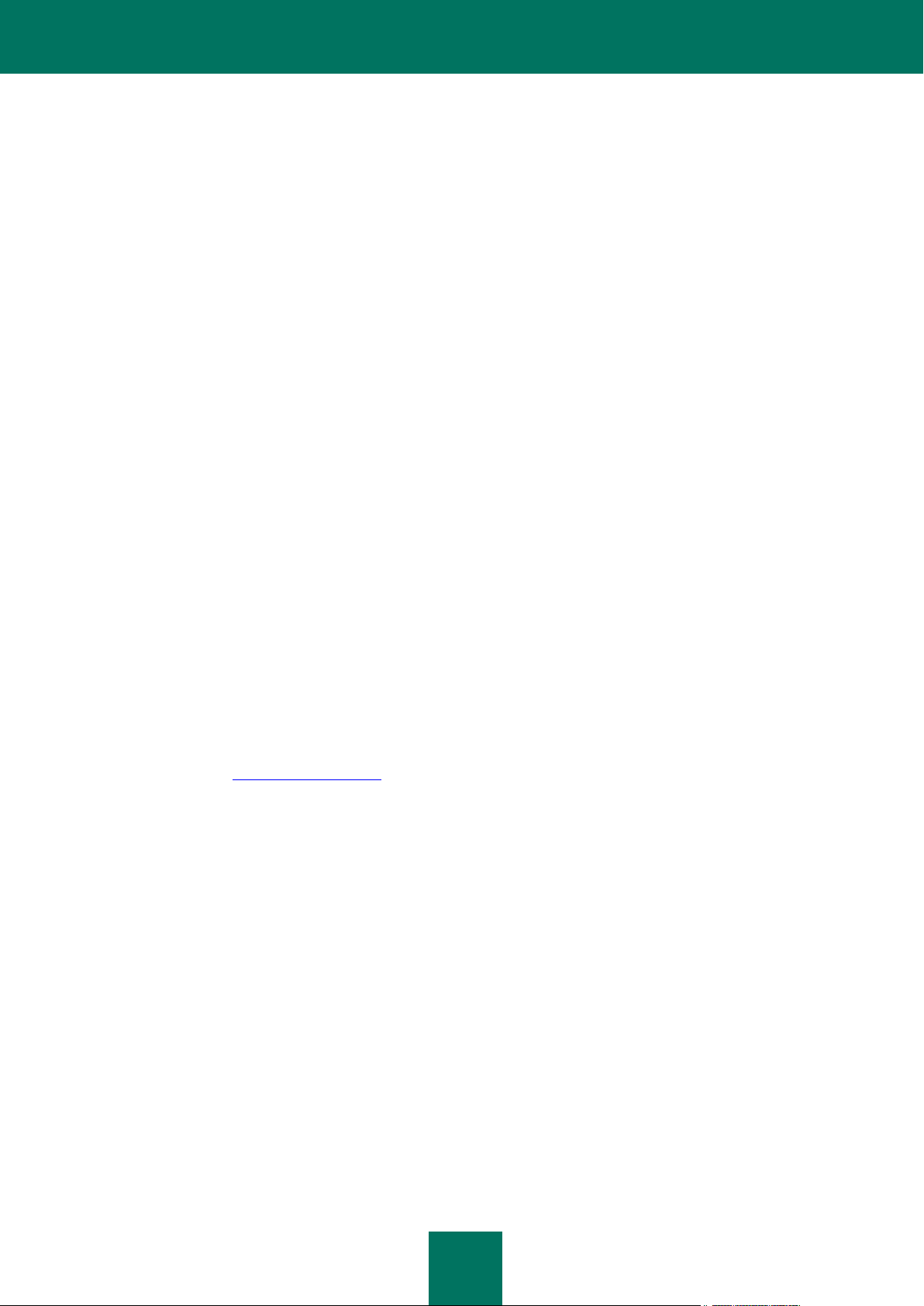
K A S P E R S K Y L A B S L I S E N S A V T A L E F O R S L U T T B R U K E R E
13
8. Utelukkelse og Ansvarsbegrensning
8.1. SÅ LANGT LOVVERKET TILLATER SKAL RETTIGHETSHAVEREN ELLER HANS PARTNERE IKKE I NOE
TILFELLE VÆRE ANSVARLIGE FOR EVENTUELLE SPESIELLE, TILFELDIGE, STRAFFERELATERTE, INDIREKTE
ELLER PÅFØLGENDE SKADER AV NOEN ART (HERUNDER, MEN IKKE BEGRENSET TIL, ERSTATNINGER FOR
TAPT FORTJENESTE ELLER KONFIDENSIELL ELLER ANNEN INFORMASJON, FOR AVBRUDD I
FORRETNINGSVIRKSOMHET, FOR PERSONVERNTAP, FOR KORRUPSJON, SKADE PÅ OG TAP AV DATA ELLER
PROGRAMMER, FOR UNNLATELSE AV Å OPPFYLLE EN ELLER ANNEN PLIKT, HERUNDER NOEN LOVBESTEMT
PLIKT, PLIKT OM GOD TRO ELLER PLIKTEN TIL RIMELIG OMSORG, FOR UAKTSOMHET, FOR ØKONOMISK TAP
OG FOR ALT ANNET PEKUNIÆRT ELLER ANNET TAP AV ENHVER ART) SOM OPPSTÅR FRA ELLER PÅ NOEN
MÅTE ER RELATERT TIL BRUKEN AV ELLER MANGLENDE EVNE TIL Å BRUKE PROGRAMVAREN,
BESØRGELSEN AV ELLER UNNLATELSEN AV Å GI STØTTE ELLER ANDRE TJENESTER, INFORMASJON,
PROGRAMVARE OG RELATERT INNHOLD GJENNOM PROGRAMVAREN ELLER PÅ ANNET VIS OPPSTÅR FRA
BRUKEN AV PROGRAMVAREN, ELLER SOM PÅ ANNET VIS I HENHOLD TIL ELLER I FORBINDELSE MED EN
ELLER ANNEN BESTEMMELSE I DENNE AVTALEN, ELLER SOM OPPSTÅR PÅ GRUNN AV BRUDD PÅ
KONTRAKT ELLER ET CULPAANSVAR (HERUNDER UAKTSOMHET, FEIL, FEILFREMSTILLING, ET / EN ELLER
ANNET / ANNEN OBJEKTIVT ANSVAR ELLER PLIKT) ELLER EVENTUELT BRUDD PÅ LOVPÅLAGT PLIKT ELLER
ET BRUDD FRA RETTIGHETSHAVEREN ELLER NOEN AV HANS PARTNERE, SELV OM RETTIGHETSHAVEREN
ELLER EN PARTNER ER BLITT INFORMERT OM MULIGHETEN FOR SLIKE SKADER.
DU SAMTYKKER I AT HVIS RETTIGHETSHAVEREN OG / ELLER HANS PARTNERE FINNES ANSVARLIGE, SKAL
ANSVARET TIL RETTIGHETSHAVEREN OG / ELLER HANS PARTNERE VÆRE BEGRENSET TIL KOSTNADENE
FOR PROGRAMVAREN. IKKE I NOE TILFELLE SKAL ANSVARET TIL RETTIGHETSHAVEREN OG / ELLER HANS
PARTNERE OVERSTIGE DE AVGIFTENE SOM ER BETALT FOR PROGRAMVAREN TIL RETTIGHETSHAVEREN
ELLER PARTNEREN (ETTER HVA SOM PASSER).
IKKE NOE I DENNE AVTALEN EKSKLUDERER ELLER BEGRENSER EVENTUELLE KRAV KNYTTET TIL DØDSFALL
ELLER PERSONSKADE. VIDERE SKAL, I TILFELLE AT EN ANSVARSFRASIGELSE, EKSKLUDERING ELLER
BEGRENSNING I DENNE AVTALEN IKKE KAN EKSKLUDERES ELLER BEGRENSES I HENHOLD TIL GJELDENDE
LOVVERK, SLIK ANSVARSFRASIGELSE, EKSKLUDERING ELLER BEGRENSNING KUN IKKE GJELDE OVERFOR
DEG, OG DU FORTSETTER Å VÆRE BUNDET AV ALLE DE GJENVÆRENDE ANSVARSFRASKRIVELSENE,
EKSKLUDERINGENE OG BEGRENSNINGENE.
9. GNU og andre Tredjepartslisenser
9.1. Programvaren skal kunne inneholde enkelte programvareprogrammer som er lisensierte (eller viderelisensierte) til
brukeren i henhold til GNU General Public License (GPL) eller andre gratisprogramvarelisenser, som blant andre
rettigheter, tillater brukeren å kopiere, modifisere og omfordele visse programmer eller deler av slike og få tilgang til
kildekoden ("Open Source Software"). Hvis slike lisenser krever at kildekoden for en programvare som er distribuert til
noen i et kjørbart, binært format, også gjøres tilgjengelig for disse brukerne, skal kildekoden gjøres tilgjengelig ved å
sende anmodningen til source@kaspersky.com, eller kildekoden blir levert sammen med Programvaren. Hvis Open
Source Software-lisenser krever at Rettighetshaveren gir rettigheter til å bruke, kopiere eller modifisere et Open Source
Software-program som er mer omfattende enn rettighetene tildelt i denne Avtalen, skal slike rettigheter ha prioritet over
rettighetene og begrensningene heri.
10. Eierskap til Åndsverksrettigheter
10.1. Du samtykker i at Programvaren og forfatterskapet, systemene, ideene, driftsmetodene, dokumentasjonen og
annen informasjon som er i Programvaren, er proprietære åndsverksrettigheter og / eller verdifulle
handelshemmeligheter tilhørende Rettighetshaveren eller hans partnere, og at Rettighetshaveren og hans partnere, etter
hva som passer, er beskyttet av sivilrettslige og strafferettslige lovverk og av lovverket om opphavsrett,
handelshemmeligheter, varemerker og patenter i Den russiske føderasjonen, EU og USA samt andre land og
internasjonale overenskomster Denne Avtalen gir Deg ingen rettigheter til åndsverksrettigheter, herunder eventuelle
Varemerker eller Tjenestemerker tilhørende Rettighetshaveren og / eller hans partnere ("Varemerker"). Du skal kunne
bruke Varemerkene kun for å identifisere trykte produkter produsert av Programvaren i samsvar med akseptert
varemerkepraksis, herunder identifisering av Varemerkeeierens navn. Slik bruk av et Varemerke gir Deg ikke noen
eierskapsrettighet i det Varemerket. Rettighetshaveren og / eller hans partnere eier og fortsetter å eie alle rettigheter,
titler og interesser i og til Programvaren, herunder uten begrensning, eventuelle feilkorrigeringer, utvidelser,
Oppdateringer eller andre modifikasjoner av Programvaren, om slikt er gjort av Rettighetshaveren eller en tredjepart, og
alle opphavsretts-, patent-, handelshemmelighets-, varemerke- og andre åndsverksrettigheter deri. Din besittelse,
installasjon eller bruk av Programvaren overfører ikke til Deg noen tittel til åndsverksrettighetene i Programvaren, og du
vil ikke erverve noen rettigheter til Programvarene annet enn det som uttrykkelig er fastsatt i denne Avtalen. Alle kopier
av Programvaren gjort herunder, må inneholde de samme proprietære notisene som vises på og i Programvaren.
Bortsett fra det som er angitt heri, gir ikke denne Avtalen Deg noen åndsverksrettighet i Programvaren, og Du erkjenner
at Lisensen, som videre definert heri, tildelt i henhold til denne Avtalen, kun gir Deg en rett til begrenset bruk i samsvar
med vilkårene og bestemmelsene i denne Avtalen.
Page 14
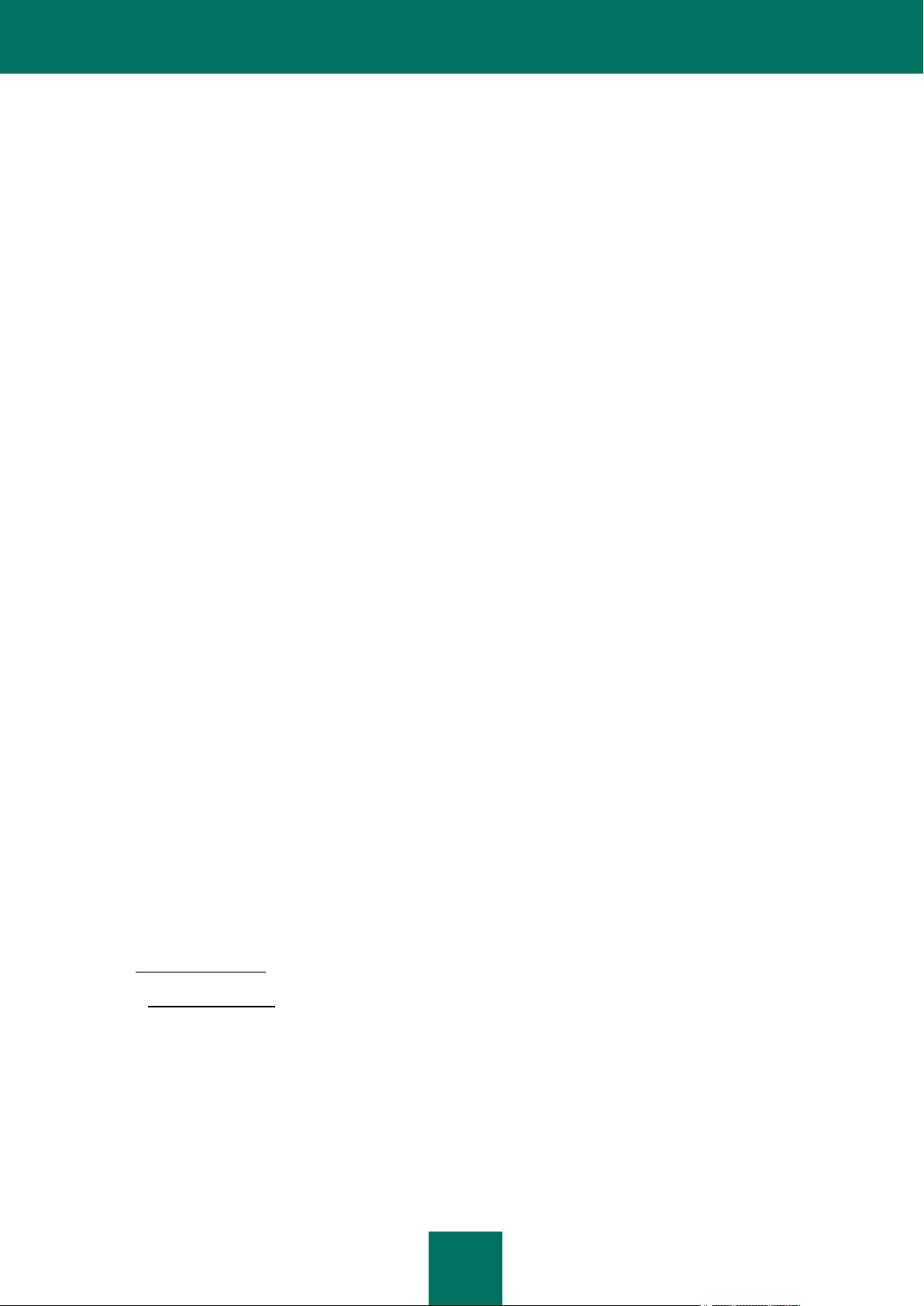
B R U K E R V E I L E D N I N G
14
10.2. Du samtykker i å ikke modifisere eller endre Programvaren på noen måte.
11. Gjeldende Lovverk og Voldgift
11.1. Denne Avtalen skal reguleres av og tolkes i henhold til de materielle rettsreglene i Den russiske føderasjonen uten
henvisning til lovmotstridsregler og -prinsipper. Denne Avtalen skal ikke være underlagt FNs konvensjon om kontrakter
for internasjonale løsørekjøp (CISG), og anvendelsen av denne er uttrykkelig unntatt. En eventuell tvist som oppstår fra
fortolkningen eller anvendelsen av bestemmelsene i denne Avtalen eller et eventuelt brudd på denne, skal, med mindre
den løses gjennom direkte forhandlinger, avgjøres av Tribunalet i Den internasjonale, kommersielle voldgiftsdomstolen i
Den russiske føderasjonens Handels- og industrikammer i Moskva, Den russiske føderasjonen. En dom avsagt av
voldgiftsretten, skal være endelig og bindende for partene, og enhver dom i slik voldgiftssak skal kunne fullbyrdes i
enhver domstol med kompetent domsmyndighet. Intet i denne Paragraf 11 skal hindre en Part fra å søke etter eller
skaffe seg rimelig botemiddel i en domstol med kompetent domsmyndighet, enten før, under eller etter
voldgiftsrettergangen.
12. Frist for søksmål
12.1. Intet søksmål, uansett form, som oppstår fra transaksjoner i henhold til denne Avtalen, skal kunne igangsettes av
en av partene heri mer enn ett (1) år etter at årsaken til handlingen fant sted eller ble oppdaget å ha funnet sted, bortsett
fra at et søksmål for krenkelse av åndsverksrettigheter skal kunne bli fremmet innenfor den maksimalfristen som gjelder i
gjeldende lovgivning.
13. Hele Avtalen, Salvatorius klausul, Ingen oppgivesle
13.1. Denne Avtalen er hele avtalen mellom Deg og Rettighetshaveren og har prioritet foran alle andre, tidligere avtaler,
forslag, kommunikasjoner eller annonsering, skriftlig eller muntlig, hva gjelder Programvaren eller gjenstanden for denne
Avtalen. Du erkjenner at Du har lest denne Avtalen, forstått den og samtykker i å være bundet av bestemmelsene i den.
Hvis en bestemmelse i denne Avtalen av en domstol med kompetent domsmyndighet anses å være ugyldig, en nullitet
eller ugjennomførbar av en eller annen grunn, helt eller delvis, skal slik bestemmelse tolkes mer innskrenket, slik at den
blir lovlig og gjennomførbar, og hele Avtalen skal ikke bortfalle på grunn av dette, og det gjenværende i Avtalen skal
fortsette med styrke og virkning så langt det er tillatt i lovverket eller etter sedvaneretten, samtidig som man så langt råd
er skal bevare dens opprinnelige hensikt. Ingen oppgivelse av en bestemmelse eller et vilkår heri skal være gyldig hvis
den / det ikke er gjort skriftlig og signert av Deg og en autorisert representant for Rettighetshaveren, forutsatt at ingen
oppgivelse av et eventuelt brudd på noen bestemmelse i denne Avtalen skal utgjøre en oppgivelse av et tidligere,
samtidig eller etterfølgende brudd. Rettighetshaverens unnlatelse av å insistere på eller håndheve streng oppfyllelse av
en bestemmelse i denne Avtalen eller en rettighet, skal ikke tolkes som en oppgivelse av noen slik bestemmelse eller
rettighet.
14. Rettighetshavers Kontaktinformasjon
Hvis Du har eventuelle spørsmål om denne Avtalen, eller hvis du ønsker å kontakte Rettighetshaveren av en eller annen
grunn, skal du ta kontakt med Kundetjenesteavdelingen vår:
Kaspersky Lab ZAO,
10 build. 1, 1st Volokolamsky Proezd
Moskva, 123060
Den russiske føderasjonen
Tlf.: +7-495-797-8700
Faks: +7-495-645-7939
E-post: info@kaspersky.com
Nettsted: www.kaspersky.com
© 1997-2010 Kaspersky Lab ZAO. Alle rettigheter forbeholdt. Programvaren og eventuell medfølgende dokumentasjon
er opphavsrettsbeskyttet og beskyttet av opphavsrettlovverk og internasjonale opphavsrettsoverenskomster samt andre
lover og traktater om åndsverk.
Page 15
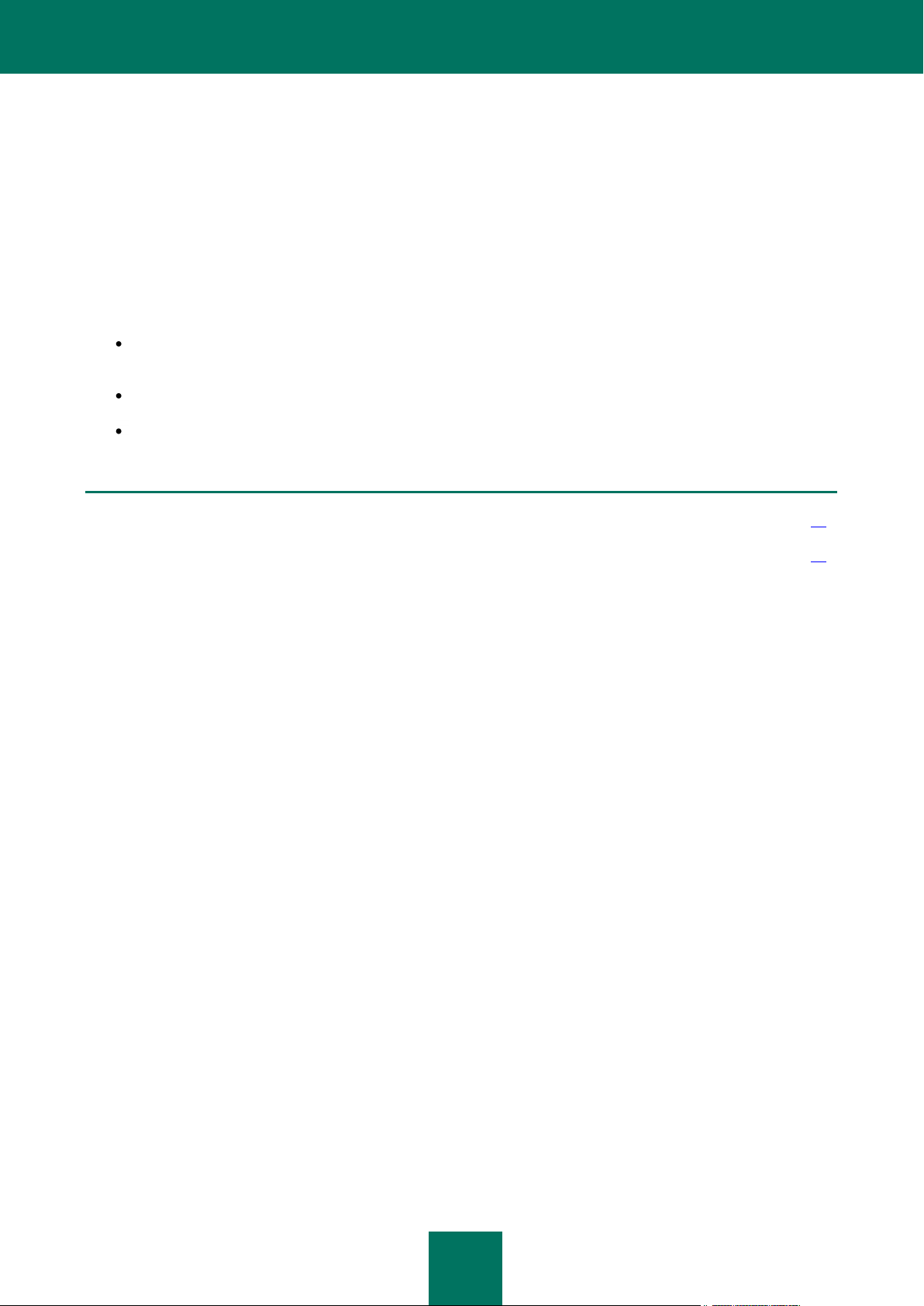
15
OM DENNE BRUKERVEILEDNINGEN
I DETTE AVSNITTET:
I dette dokumentet .......................................................................................................................................................... 15
Dokumentkonvensjoner................................................................................................................................................... 16
Denne brukerveiledningen beskriver hvordan du installerer, konfigurerer og kjører Kaspersky Anti-Virus 2011 (heretter
Kaspersky Anti-Virus). Dokumentet er beregnet på et bredt spekter av brukere. Brukerne bør ha grunnleggende
kunnskaper om hvordan de bruker en PC, dvs. være kjent med og kunne navigere i operativsystemet Microsoft Windows
og dets brukergrensesnitt, og kunne bruke populære Internett- og e-postprogrammer, for eksempel Microsoft Office
Outlook og Microsoft Internet Explorer.
Formålet med dette dokumentet:
for å hjelpe brukere til å installere programmet på datamaskinen på egen hånd, og aktivere og konfigurere den
me hensyn til brukerens nødvendig oppgaver;
for å gi en lett tilgjengelig informasjonskilde om programrelaterte emner;
Tilby alternative informasjonskilder om programmet og informasjon om alternativer for teknisk støtte.
I DETTE DOKUMENTET
Dette dokumentet inneholder følgende deler:
Andre informasjonskilder
Dette avsnittet inneholder en beskrivelse av dataen på kilder for ekstra informasjon angående programmet og en
Internett-ressurs hvor du kan diskutere programmet, dele ideer, stille spørsmål og få svar.
Kaspersky Anti-Virus 2011
Dette avsnittet beskriver programmets nye trekk, og gir kortfattet informasjon om programmets individuelle komponenter
og grunnleggende funksjoner. Det beskriver funksjonene til alle delene i pakken, og gir en oversikt over en rekke
tjenester som er tilgjengelige for registrerte brukere av programmet. Delen informerer deg også om hvilke maskinvareog programvarekrav som må dekkes for at du skal kunne installere Kaspersky Anti-Virus på datamaskinen.
Installere og fjerne programmet
Dette avsnittet inneholder veiledning som hjelper deg å installere programmet på maskinen din, eller å oppdatere forrige
versjon. Delen beskriver også hvordan du avinstallerer programmet.
Administrering av lisensen
Dette avsnittet inneholder informasjon om grunnleggende begreper som brukes i forbindelse med lisensiering av
programmet. I dette avsnittet vil du også lære om automatisk fornyelse av lisensen, og hvor du kan vise informasjon
angående den aktive lisensen.
Page 16
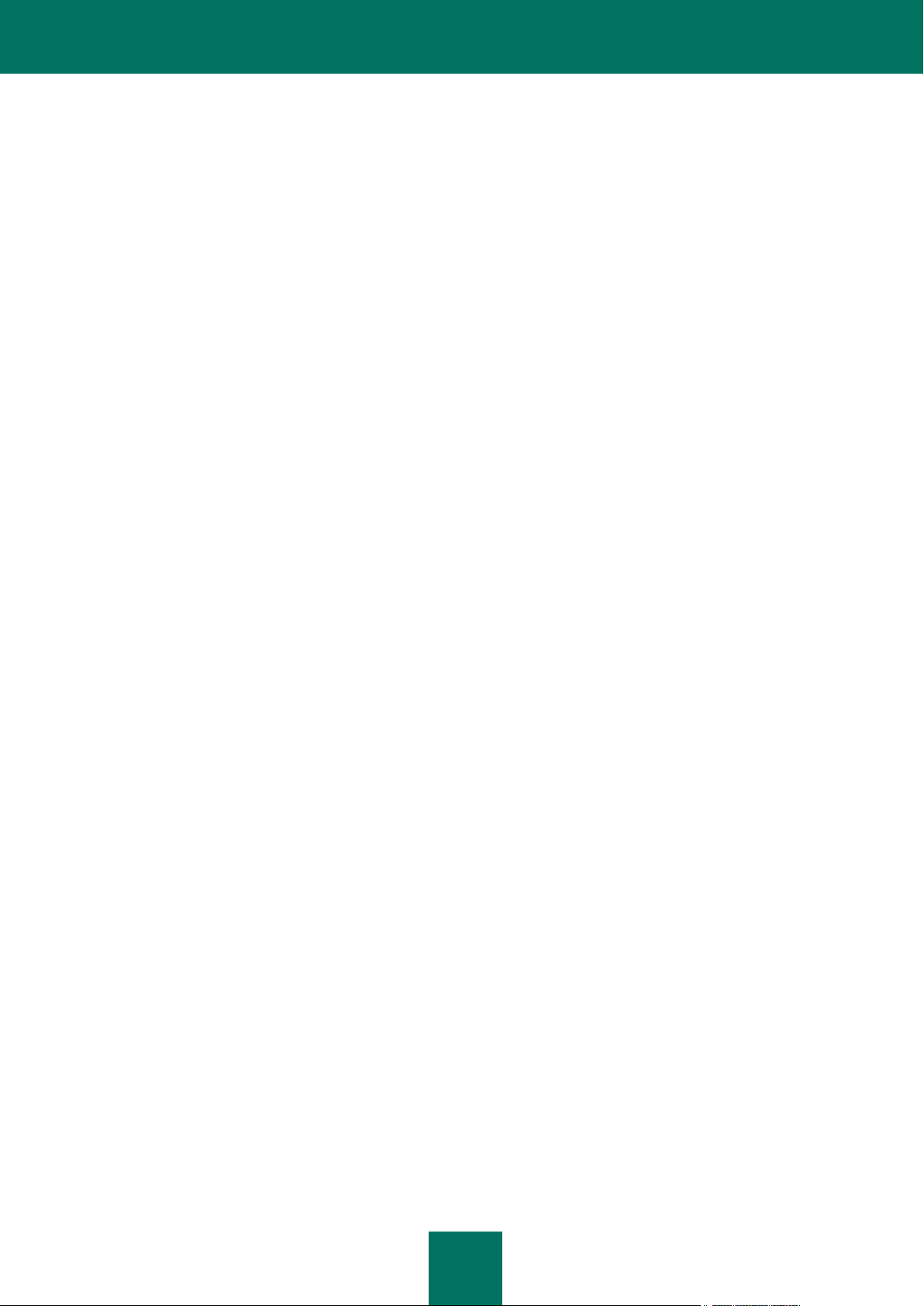
B R U K E R V E I L E D N I N G
16
Programgrensesnittet
Dette avsnittet beskriver de grunnleggende GUI-komponentene til programmet: ikoner og kontekstmeny,
hovedprogramvinduer, innstillingsvinduer og varslingsvinduer.
Starte og stoppe programmet
Dette avsnittet forklarer hvordan du starter og avslutter programmet.
Datamaskinens beskyttelsesstatus
Dette avsnittet inneholder informasjon om hvordan du finner ut om datamaskinen din er beskyttet for øyeblikket, eller om
sikkerheten er truet, samt hvordan du fjerner nye trusler. Avsnittet forklarer også hvordan du aktiverer, deaktiverer og
setter beskyttelsen på pause når du bruker Kaspersky Anti-Virus.
Utføring av vanlige oppgaver
Dette avsnittet inneholder instruksjoner om grunnleggende oppgaver som de fleste brukere av programmet vil erfare.
Avanserte programinnstillinger
Dette avsnittet gir deg detaljerte opplysninger om alle programkomponentene, og beskriver operasjons- og
konfigurasjonsalgoritmer for hver enkelt komponent.
Kontrollere konsistensen til programinnstillingene
Dette avsnittet inneholder anbefalinger om hvordan du kontrollerer om programkomponentene fungerer som de skal.
Ta kontakt med Teknisk støtte
I dette avsnittet finner du informasjon om hvordan du kan ta kontakt med Kaspersky Lab fra Min Kaspersky-konto på
webområdet for Teknisk støtte eller på telefonen.
Tillegg
Dette avsnittet inneholder referanseinformasjon som utfyller dokumentet.
Ordliste
Dette avsnittet inneholder en liste over alle termene som brukes i dokumentet og deres definisjoner.
Page 17
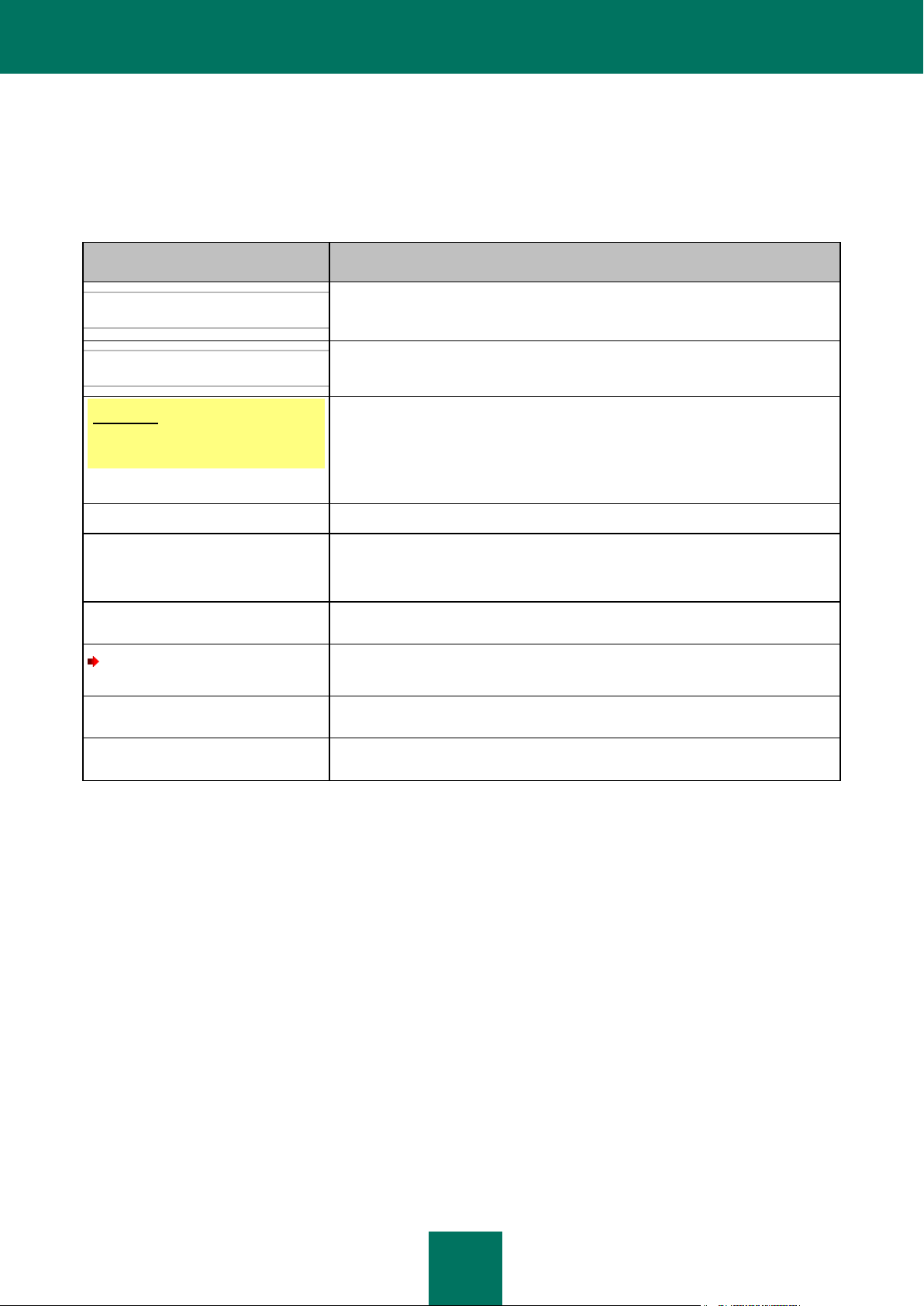
O M D E N N E B R U K E R V E I L E D N I N G E N
17
EKSEMPELTEKST
BESKRIVELSE AV DOKUMENTKONVENSJONER
Merk at...
Advarsler er uthevet i rødt og med klammer. Advarsler inneholder viktig
informasjon som for eksempel gjelder operasjoner som er kritiske for
datamaskinens sikkerhet.
Vi anbefaler at du bruker...
Merknader er satt i klammer. Merknader inneholder ekstraopplysninger og
referanseinformasjon.
Eksempel:
...
Eksempler vises med en gul bakgrunn og under overskriften "Eksempel".
Oppdater betyr...
Nye termer står i kursiv.
ALT+F4
Navn på taster på tastaturet vises i fet skrift og med store bokstaver.
Navn på taster etterfulgt ev et "pluss"-tegn indikerer bruken av en
tastekombinasjon.
Aktiver
Navn på elementer i grensesnittet, for eksempel innmatingsfelt,
menykommandoer, knapper, osv merkes med fet skrift.
Slik konfigurerer du en tidsplan
for en oppgave:
Instruksjoner er angitt med pilsymbolet.
Innledende setninger i instruksjonene står i kursiv.
hjelp
Tekst på kommandolinjen eller tekst i skjermmeldinger har en bestemt skrifttype.
<IP-adressen til datamaskinen>
Variabler settes i vinkelparentes. I stedet for variablene blir de korresponderende
verdiene plassert for hvert tilfelle, og vinkelparentesene uteblir.
DOKUMENTKONVENSJONER
Konvensjoner brukt i denne brukerveiledningen beskrives i tabellen nedenfor.
Tabell 1. Dokumentkonvensjoner
Page 18
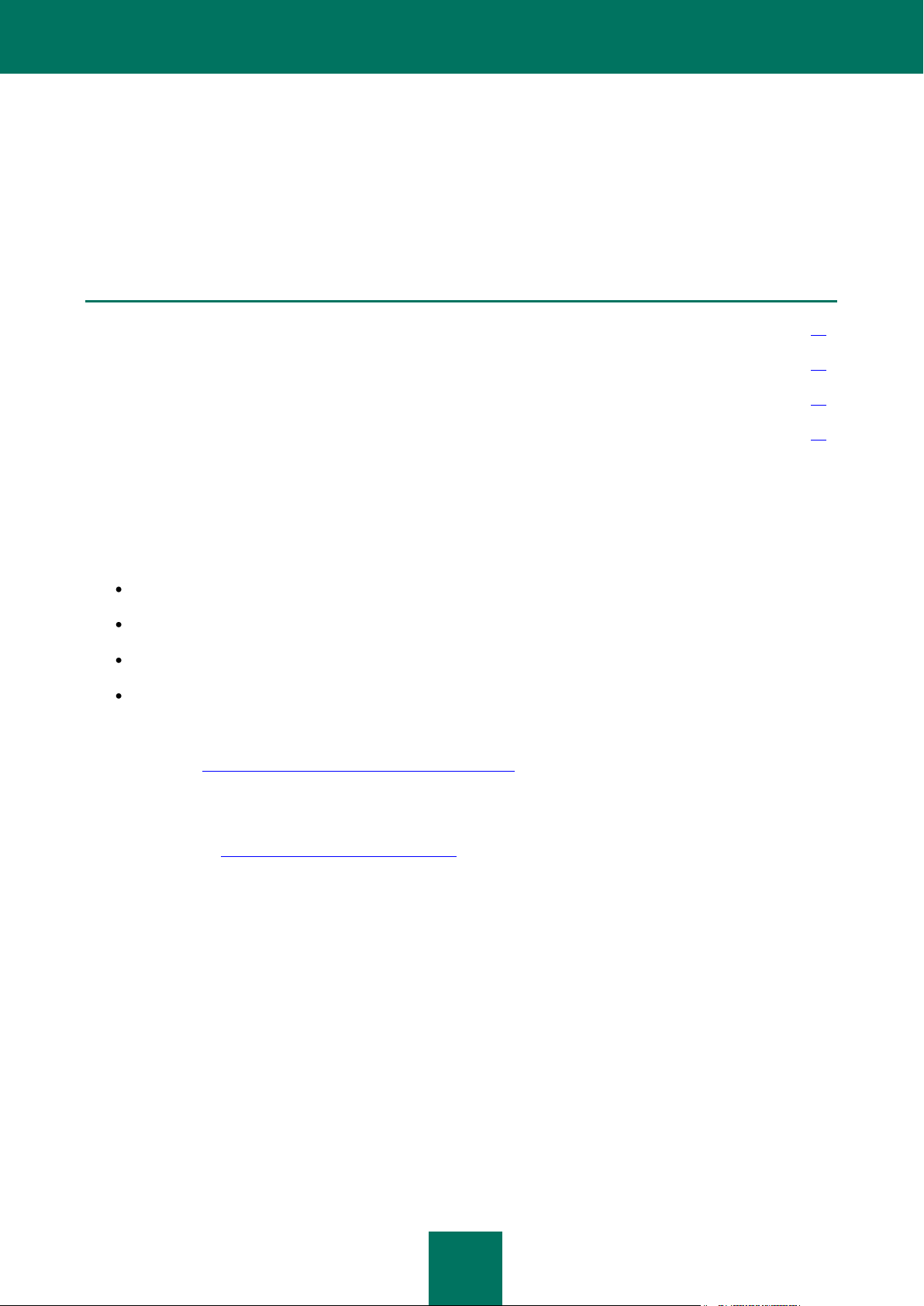
18
ANDRE INFORMASJONSKILDER
I DETTE AVSNITTET:
Informasjonskilder for uavhengig utforsking .................................................................................................................... 18
Diskutere programmene til Kaspersky Lab på webforumet ............................................................................................. 19
Kontakte salgsavdelingen ............................................................................................................................................... 19
Kontakte gruppen som har utarbeidet dokumentasjonen ................................................................................................ 19
Hvis du har spørsmål som gjelder valg, kjøp, installasjon eller bruk av Kaspersky Anti-Virus, vil en rekke ulike
informasjonskilder være tilgjengelige for å hjelpe deg. Du kan velge den informasjonskilden som er best egnet for
spørsmålet ditt, avhengig av hvor viktig det er og om det haster.
INFORMASJONSKILDER FOR UAVHENGIG UTFORSKING
Kaspersky Lab tilbyr følgende informasjonskilder om programmet:
programsiden på webområdet til Kaspersky Lab;
programsiden på webområdet til Teknisk støttetjeneste (i kunnskapsbasen);
Siden for FastTrack-støtte;
hjelpesystemet.
Programsiden på webområdet til Kaspersky Lab
Denne siden (http://www.kaspersky.com/se/kaspersky_anti-virus) gir generell informasjon om programmet, samt
dets funksjoner og alternativer.
Programsiden på webområdet til Teknisk støttetjeneste (Kunnskapsbase)
På denne siden (http://support.kaspersky.com/kav2011) finner du artikler som er skrevet av eksperter fra Teknisk
støttetjeneste.
Disse artiklene inneholder nyttig informasjon, anbefalinger og vanlige spørsmål om kjøp, inatallasjon og bruk av
programmet. De er sortert etter emne, for eksempel Administrere lisensen, Konfigurere oppdateringer og Fjerne
operasjonsproblemer. Artiklene kan gi svar på spørsmål som ikke bare gjelder dette programmet, men også andre
Kaspersky Lab-produkter. Artiklene inneholder eventuelt også nyheter fra Teknisk støttetjeneste.
Tjenesten FastTrack-støtte
På denne siden finner du databasen med Vanlige spørsmål og svar, som gjelder programmets operasjon. Du
trenger en Internett-tilkobling for å kunne bruke denne tjenesten.
Du åpner websiden ved å gå til hovedprogramvinduet og klikke koblingen Støtte. Deretter klikker du knappen
FastTrack-støtte i vinduet som åpnes.
Hjelpesystemet
Installasjonspakken for programmet inkluderer den fullstendige og kontekstsensitive hjelpefilen. Den inneholder
informasjon om hvordan mann skal administrere databeskyttelse (vise beskyttelsesstatus, skanne forskjellige
dataområder etter virus og kjøre andre oppgaver). Den fullstendige og den kontekstsensitive hjelpefilen gir deg
Page 19

A N D R E I N F O R M A S J O N SK I L D E R
19
informasjon om alle vinduene i programmet, med liste og beskrivelse av innstillingene og oppgavene knyttet til hver
av dem.
For å åpne hjelpefilen, klikk på Hjelp-knappen i ønsket vinduet, eller trykk på F1-tasten.
DISKUTERE PROGRAMMENE TIL KASPERSKY LAB PÅ
WEBFORUMET
Hvis du har et spørsmål som ikke krever hurtig svar, kan du diskutere saken med spesialister fra Kaspersky Lab, og
andre brukere, på vårt forum på http://forum.kaspersky.com.
På dette forumet kan du se eksisterende tema, legge inn kommentarer, opprette nye tema eller bruke søkemotoren.
KONTAKTE SALGSAVDELINGEN
Hvis du har spørsmål om valg av, eller kjøp av, Kaspersky Anti-Virus, eller forlengelse av lisensen, kan du kontakte
Salgsavdelingen http://www.kaspersky.com/se/contacts.
Du kan også sende spørsmål til salgsavdelingen via e-post til info@kaspersky.se.
KONTAKTE GRUPPEN SOM HAR UTARBEIDET
DOKUMENTASJONEN
hvis du har spørsmål angående dokumentasjon, eller hvis du har funnet en feil og ønsker å gi tilbakemelding kan du
kontakte utviklingsgruppen for dokumentasjonen. For å kontakte utviklingsgruppen for dokumentasjon, send en e-post til
docfeedback@kaspersky.com. Vennligst skriv "Kaspersky Help Feedback: Kaspersky Anti-Virus" i emnefeltet i
meldingen.
Page 20
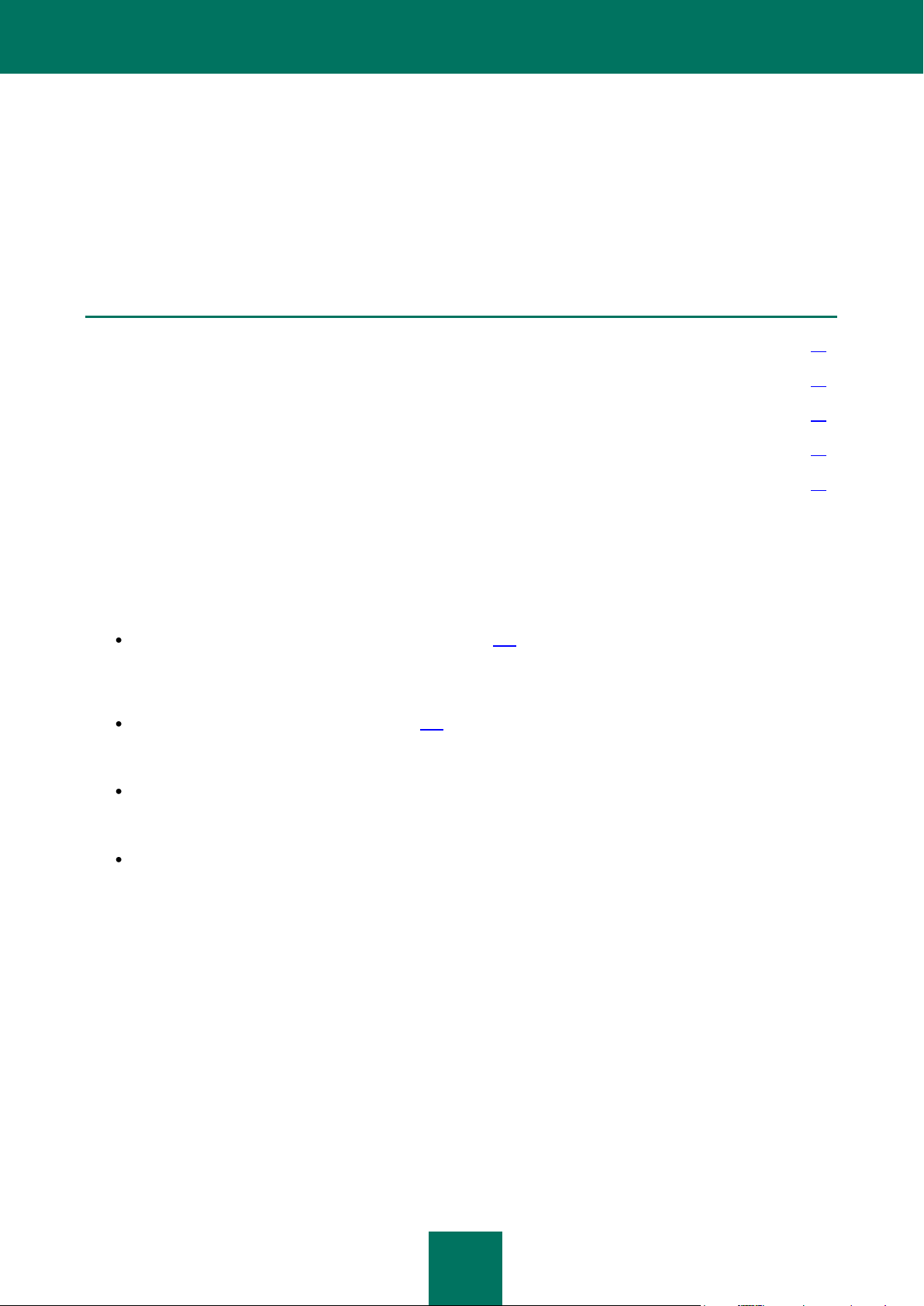
20
KASPERSKY ANTI-VIRUS 2011
I DETTE AVSNITTET:
Hva som er nytt ............................................................................................................................................................... 20
Garantere beskyttelse for datamaskinen ......................................................................................................................... 20
Distribusjonssett .............................................................................................................................................................. 22
Støtte for registrerte brukere ........................................................................................................................................... 22
Krav til maskinvare og programvare ................................................................................................................................ 22
Dette avsnittet beskriver programmets nye trekk, og gir kortfattet informasjon om programmets individuelle komponenter
og grunnleggende funksjoner. Det beskriver funksjonene til alle delene i pakken, og gir en oversikt over en rekke
tjenester som er tilgjengelige for registrerte brukere av programmet. Delen informerer deg også om hvilke maskinvareog programvarekrav som må dekkes for at du skal kunne installere Kaspersky Anti-Virus på datamaskinen.
HVA SOM ER NYTT
Følgende innovasjoner har blitt introdusert i Kaspersky Anti-Virus:
Den nye beskyttelseskomponenten Systemvakt (se side 106) brukes til å overvåke programmenes aktiviteter i
systemet og formidle detaljert informasjon til andre beskyttelseskomponenter. Historikken over programmenes
aktiviteter kan gjenopprettes, dvs. at komponenten kan rulle tilbake resultatene av handlingene til et skadelig
program når disse skadelige handlingene er oppdaget av ulike beskyttelseskomponenter.
Ved hjelp av Inaktiv skann-modulen (se side 115) kan datamaskinen skannes for virus mens du ikke bruker den,
og skanningen vil stanse når du gjenopptar arbeidet ditt. På denne måten kan du regelmessig skanne
datamaskinen og samtidig unngå at datamaskinen kjører langsommere når du trenger den.
Når Kaspersky Anti-Virus installeres på datamaskinen kan du midlertidig bytte til Kaspersky Internet Security for
prøve dens funksjoner. Du kan også kjøpe en lisens for videre bruk av programmet. Du vil ikke trenge å
installere Kaspersky Internet Security separat fra Kaspersky Anti-Virus.
Når du bruker Kaspersky Anti-Virus på en datamaskin som kjører Microsoft Windows Vista eller Microsoft
Windows 7, kan du også bruke Kaspersky-miniprogrammet (heretter miniprogrammet). Kaspersky Gadget er
utviklet for å gi hurtig tilgang til programmets hovedfunksjoner, for eksempel visning av beskyttelsesstatus,
virusskanning av objekter, operasjonsrapporter for programmet osv.
GARANTERE BESKYTTELSE FOR DATAMASKINEN
Kaspersky Anti-Virus gir deg fullstendig beskyttelse av datamaskinen mot kjente og ukjente trusler, nettverksangrep og
angrep av uvedkommende, søppelpost (Spam) og annen uønsket informasjon.
Hver enkelt type av trusler møtes av en egen beskyttelseskomponent (se beskrivelsen av komponenter i dette avsnittet).
Komponentene kan aktiveres og deaktiveres uavhengig av hverandre, og konfigureres tilsvarende.
Selv om sikkerhetskomponentene gir kontinuerlig beskyttelse av datamaskinen, anbefaler vi av du skanner
datamaskinen regelmessig etter virus. Det er nødvendig for å forhindre spredning av skadelige programmer som ikke er
oppdaget av sikkerhetskomponentene, for eksempel fordi sikkerhetsnivået er satt for lavt eller av andre årsaker.
Page 21
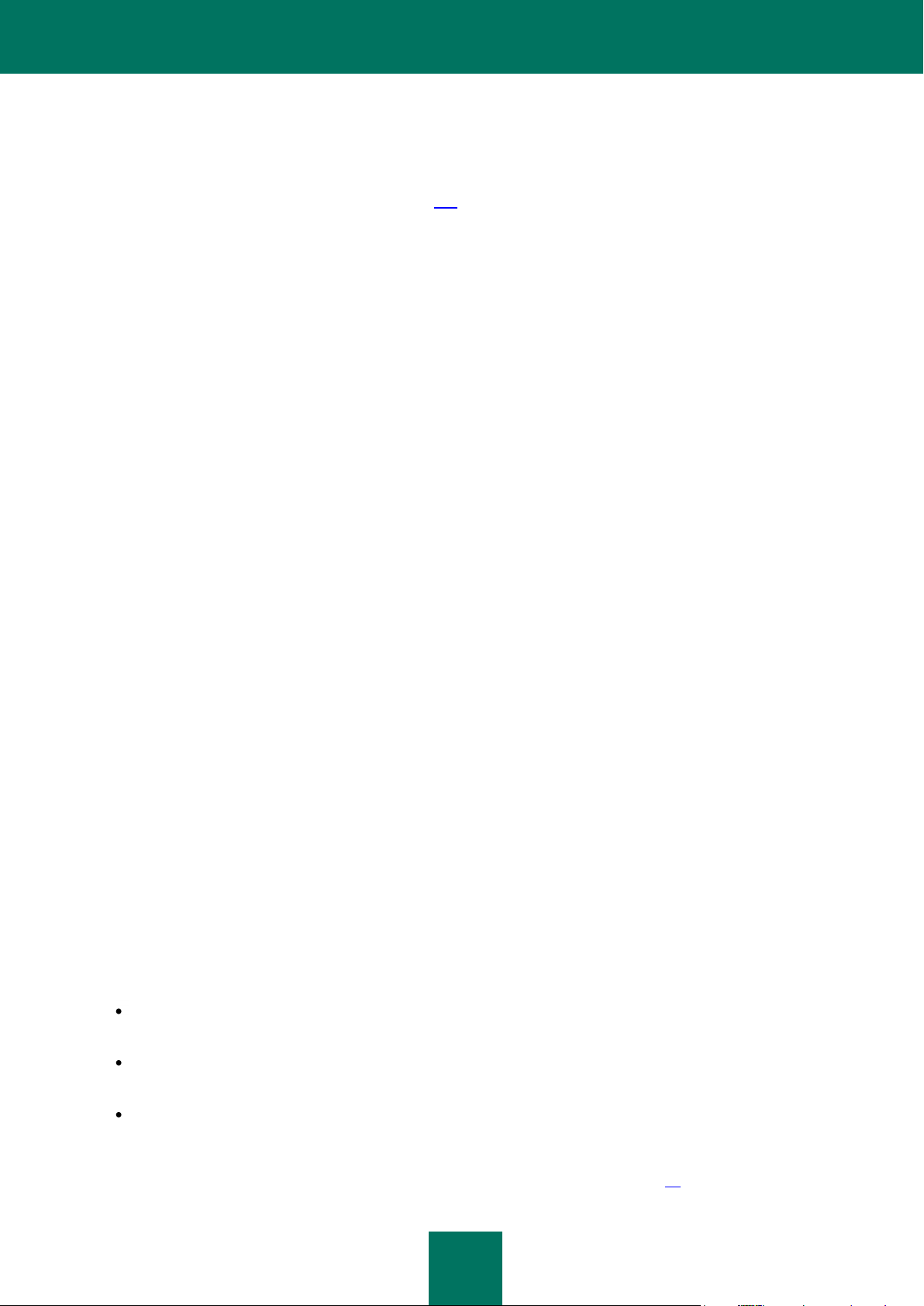
K A S P E R S K Y A N T I - V I R U S 2 0 1 1
21
Du sørger for å holde Kaspersky Anti-Virus oppdatert ved å oppdatere databasene og programmodulene som brukes av
programmet. Som standard oppdateres programmet automatisk. Du kan imidlertid alltid oppdatere databasene og
programmodulene manuelt hvis det er nødvendig.
Bestemte oppgaver som må utføes av og til, kan utføres ved hjelp av andre verktøy og veivisere (se avsnitt "Ekstra
verktøy for bedre beskyttelse av datamaskinen" på side 120), som for eksempel når du skal konfigurere Microsoft
Internet eller slette spor av brukeraktiviteter i systemet.
Beskyttelseskomponenter
Følgende beskyttelseskomponenter beskytter datamaskinen i sanntid:
Fil-Antivirus
Fil-Antivirus hindrer infeksjon av datamaskinens filsystem. Komponentene starter ved oppstart av operativsystemet,
kjører kontinuerlig i datamaskinens minne (RAM), og skanner alle filer som blir åpnet, lagret eller kjørt på
datamaskinen og alle tilhørende stasjoner. Kaspersky Anti-Virus fanger opp alle forsøk på å få tilgang til filer, og
skanner filen etter kjente viruser. Filen kan kun behandles videre hvis den ikke er infisert, eller hvis programmet har
desinfisert den. Hvis en fil av en eller annen årsak ikke kan desinfiseres, slettes den. En kopi av filen lagres av
sikkerhetskopiering, eller den settes i karantene.
E-post-Antivirus
E-post-Antivirus skanner innkommende og utgående e-post på datamaskinen. E-posten er kun tilgjengelig for
adressaten hvis den ikke inneholder farlige objekter.
Web-Antivirus
Web-Antivirus fanger opp og blokkerer skripter på webområder hvis de anses som en trussel. All nettrafikk blir også
overvåket. I tillegg blokkerer komponenten tilgang til skadelige webområder.
IM-Antivirus
IM-Antivirus sørger for sikker bruk av direktemeldingsprogrammer. Komponenten beskytter informasjon som sendes
til datamaskinen via direktemeldingsprotokoller (IM-protokoller). IM-Antivirus sørger for sikker bruk av ulike
direktemeldingsprogrammer.
Proaktivt forsvar
Proaktivt forsvar gjør det mulig å oppdage nye skadelige programmer før de kan starte skadelige aktiviteter.
Komponentens oppgave er å overvåke og analysere atferden til alle programmene som er installert på
datamaskinen. Kaspersky Anti-Virus bestemmer om et program er potensielt farlig eller ikke, avhengig av
handlingene som utføres. Datamaskinen er dermed ikke bare beskyttet mot kjente viruser, men også mot nye
viruser som ennå ikke er oppdaget.
Anti-Phishing
Komponenten er integrert i Web-Antivirus, Anti-Spam og IM-Antivirus, som kontrollerer webadresser for å se om de
er inkludert i listen over phishing-adresser og mistenkelige webadresser.
Tre objektgrupper beskyttes av programkomponentene:
Filer, identitetsdata, brukernavn og passord, informasjon om bankkort osv. Disse filene beskyttes av Fil-
Antivirus, og Proaktivt forsvar.
Programmer som er installert på datamaskinen, og operativsystemobjekter. Disse filene beskyttes av E-post-
Antivirus, Web-Antivirus IM-Antivirus og Proaktivt forsvar.
Internettaktiviteter: bruk av elektroniske betalingssystemer, e-postbeskyttelse mot spam og viruser osv. Disse
filene beskyttes av E-post-Antivirus, Web-Antivirus, IM-Antivirus og Anti-Phishing.
Grupperingen av komponenter avhenger av objektene de beskytter. Du finner en grafisk illustrasjon av dette i
Beskyttelse i hovedprogramvinduet (se delen "Hovedvinduet i Kaspersky Anti-Virus" på side 41).
Page 22
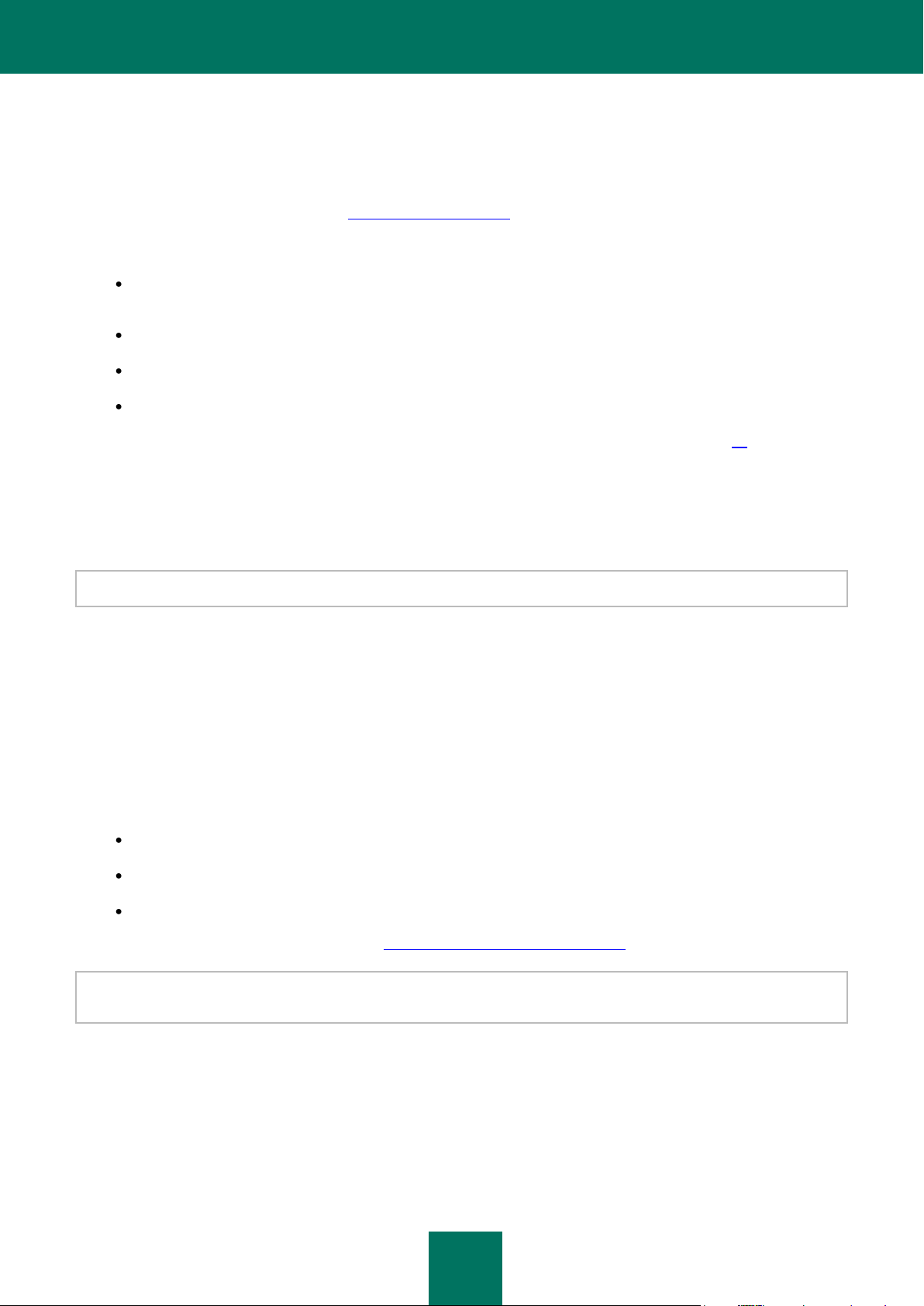
B R U K E R V E I L E D N I N G
22
DISTRIBUSJONSSETT
Du kan kjøpe hele pakken med Kaspersky Anti-Virus fra våre forhandlere, eller du kan kjøpe den fra våre nettbutikker,
for eksempel ved å gå til delen eStore på http://www.kaspersky.com.
Hvis du kjøper hele pakken, vil den inneholde følgende:
En forseglet konvolutt med installasjons-CD-en som inneholder programfilene og all dokumentasjon i PDF-
format.
Dokumentasjonen i trykt format, for eksempel en hurtigveiledning og en brukerveiledning (avhengig av region).
Lisensavtalen (avhengig av region).
Et aktiveringskort som inneholder en aktiveringskode (avhengig av region).
Les grundig gjennom Lisensavtale for sluttbrukere (se avsnitt "Om Lisensavtale for sluttbrukere" på side 36)!
Hvis du ikke godtar vilkårene i Lisensavtalen for sluttbrukere, kan du returnere hele pakken med produktet til
forhandleren du kjøpte den hos, og du vil bli refundert hele beløpet du betalte for produktet, såfremt konvolutten med
installasjonsdisken fremdeles er forseglet.
Ved å åpne den forseglede konvolutten med installasjonsdisken godtar du alle vilkårene i Lisensavtalen for sluttbrukere.
Du må lese grundig gjennom Lisensavtalen for sluttbrukere før du åpner den forseglede konvolutten.
Hvis du vil kjøpe Kaspersky Anti-Virus fra eStore, kan du laste ned produktet fra Kaspersky Labs webområde, og den
gjeldende brukerveiledningen vil være inkludert i installasjonspakken. Du vil motta en aktiveringskode i en e-post straks
betalingen er mottatt.
STØTTE FOR REGISTRERTE BRUKERE
Kaspersky Lab tilbyr legitime brukere en rekke tjenester som vil forbedre ytelsen og bruken av programmet.
Når du kjøper lisensen, blir du automatisk en registrert bruker, og da kan du dra nytte av følgende tjenester:
programdatabase oppdatert hver time og nye produktversjoner;
hjelp med installasjon, konfigurasjon og bruk av produktet, enten på telefonen eller via Personlig skap;
varsling om nye programvareprodukter som utgis av Kaspersky Lab, og nye viruser som dukker opp verden
rundt. Denne tjenesten er tilgjengelig for brukere som har abonnert på Kaspersky Labs nyhetstjeneste på
Rådgivning om problemer som gjelder drift og bruk av operativsystemer, tredjeparts programvare og ulike teknologier er
ikke tilgjengelig.
webområdet for teknisk støttetjeneste (http://support.kaspersky.com/subscribe).
KRAV TIL MASKINVARE OG PROGRAMVARE
Datamaskinen må tilfredsstille de definerte kravene for at Kaspersky Anti-Virus skal fungere riktig.
Page 23
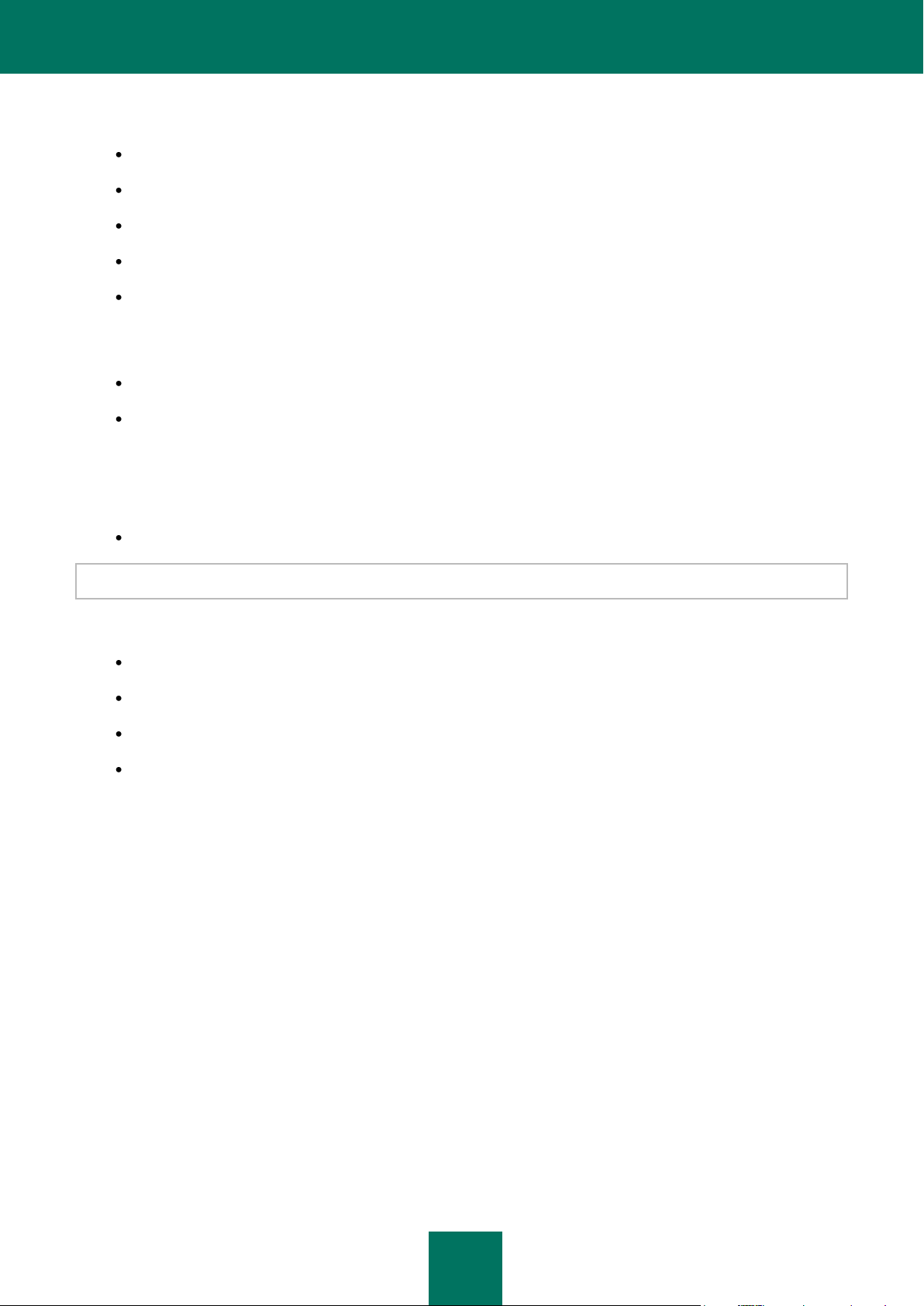
K A S P E R S K Y A N T I - V I R U S 2 0 1 1
23
Generelle krav:
480 MB ledig diskplass.
CD / DVD-ROM (for å kunne installere Kaspersky Anti-Virus fra distribusjons-CD-en).
Internett-tilkobling (for å kunne oppdatere databaser og programmoduler).
Microsoft Internet Explorer 6.0 eller senere.
Microsoft Windows Installer 2.0.
Krav for Microsoft Windows XP Home Edition (Service Pack 2 eller senere), Microsoft Windows XP Professional (Service
Pack 2 eller senere), Microsoft Windows XP Professional x64 Edition (Service Pack 2 eller senere):
Intel Pentium 800 MHz, 32-biters (x86) / 64-biters (x64) prosessor eller høyere (eller tilsvarende);
512 MB ledig RAM.
Krav for Microsoft Windows Vista Home Basic, Microsoft Windows Vista Home Premium, Microsoft Windows Vista
Business, Microsoft Windows Vista Enterprise, Microsoft Windows Vista Ultimate, Microsoft Windows 7 Starter, Microsoft
Windows 7 Home Basic, Microsoft Windows 7 Home Premium, Microsoft Windows 7 Professional, Microsoft Windows 7
Ultimate:
Intel Pentium 1 GHz, 32-biters (x86) / 64-biters (x64) prosessor eller høyere (eller tilsvarende);
1GB ledig RAM (32-biters); 2 GB ledig RAM (64-biters).
Krav for netbooks:
Intel Atom 1.33 MHz (Z520) prosessor eller tilsvarende.
Intel GMA950 videokort med video-RAM på mer enn 64 MB (eller tilsvarende kompatibelt utstyr).
Skjermstørrelse på minst 10.1".
Microsoft Windows XP Home Edition eller senere.
Page 24
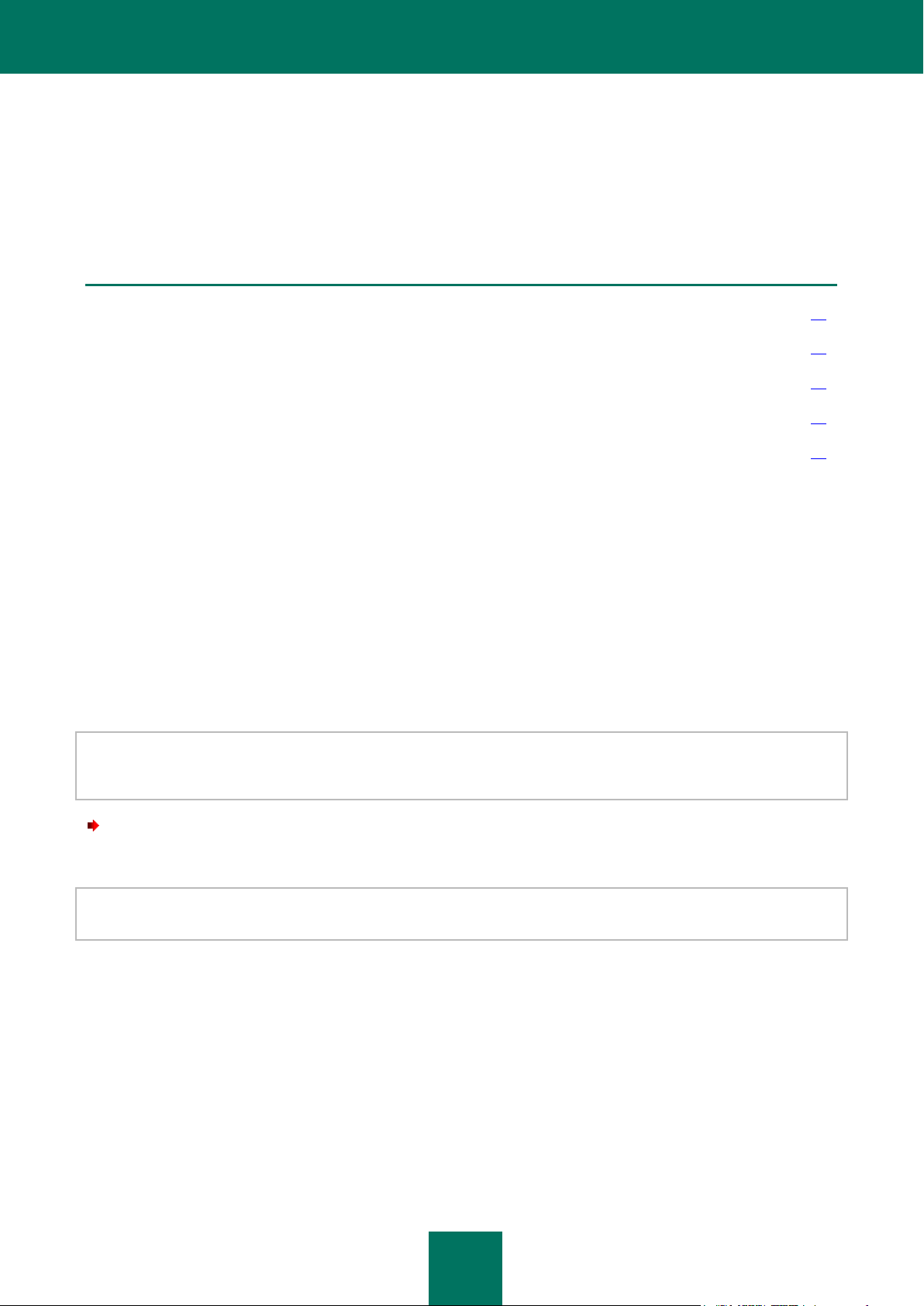
24
INSTALLERE OG FJERNE PROGRAMMET
I DETTE AVSNITTET:
Standard installasjonsprosedyre ..................................................................................................................................... 24
Oppdatere forrige versjon av Kaspersky Anti-Virus ......................................................................................................... 29
Mulige installasjonsscenarier (Ikke standard) .................................................................................................................. 33
Komme i gang ................................................................................................................................................................. 34
Fjerne programmet .......................................................................................................................................................... 34
Dette avsnittet inneholder veiledning som hjelper deg å installere programmet på maskinen din, eller å oppdatere forrige
versjon. Delen beskriver også hvordan du avinstallerer programmet.
STANDARD INSTALLASJONSPROSEDYRE
Kaspersky Anti-Virus vil bli installert på datamaskinen i en interaktivt modus ved hjelp av installasjonsveiviseren.
Veiviseren består av en rekke skjermbilder (trinn) navigert ved å bruke Tilbake og Neste-knappene. For å lukke
veiviseren så snart den har fullført sin oppgave, klikk på Fullfør-knappen. For å stoppe veiviseren når som helst, klikk
Avbryt-knappen.
Når Kaspersky Anti-Virus installeres på datamaskinen kan du midlertidig bytte til Kaspersky Internet Security for å prøve
dens funksjoner. Du kan også kjøpe en lisens. Du vil ikke trenge å installere Kaspersky Internet Security separat fra
Kaspersky Anti-Virus.
Hvis programmet skal brukes til å beskytte mer enn én datamaskin, bør det installeres på samme måte på alle
maskinene. Husk at i dette tilfellet, i henhold til lisensavtalen, begynner lisensperioden fra datoen for den første
aktiveringen.
For å installere Kaspersky Anti-Virus på datamaskinen,
kjør oppsettfilen (en fil med *. exe-forlengelsen) på CDen som inneholder produktet.
Fremgangsmåten for å installere Kaspersky Anti-Virus fra en installasjonspakke nedlastet fra Internett er den samme
som å installere fra installasjons-CD.
Page 25
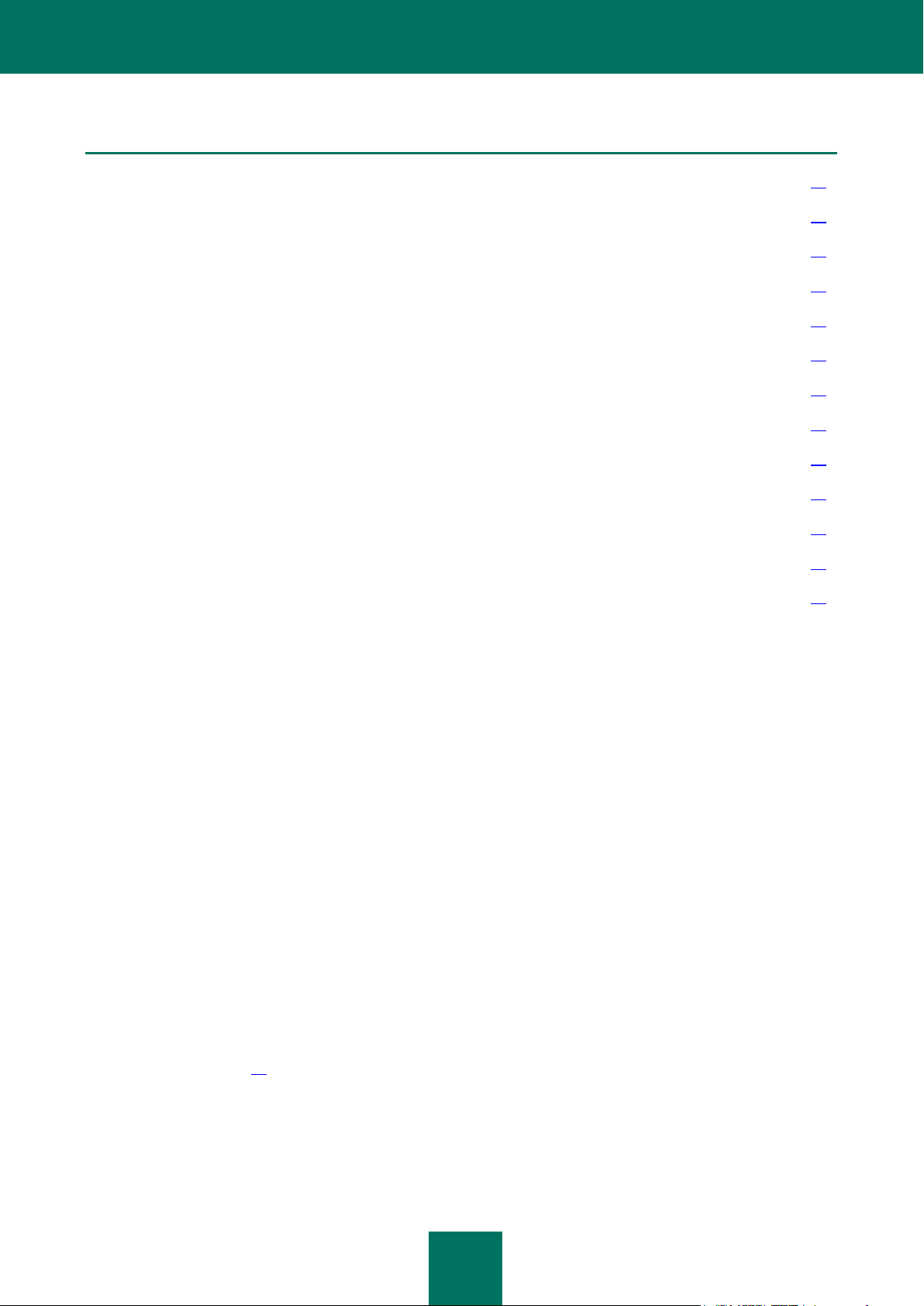
I N S T A L L E R E O G F J E R N E P R O G R A M M E T
25
I DETTE AVSNITTET:
Trinn 1. Finne en nyere versjon av programmet .............................................................................................................. 25
Trinn 2. Sørge for at systemet oppfyller installasjonskravene ......................................................................................... 25
Trinn 3. Velg installasjonstype ......................................................................................................................................... 26
Trinn 4. Lese lisensavtalen .............................................................................................................................................. 26
Trinn 5. Kaspersky Security Network meddelelse om datainnsamling ............................................................................ 26
Trinn 6. Søke etter inkompatible programmer ................................................................................................................. 26
Trinn 7. Velge målmappen .............................................................................................................................................. 27
Trinn 8. Forberede installasjon ........................................................................................................................................ 27
Trinn 9. Installere ............................................................................................................................................................ 28
Trinn 10. Aktivering av programmet ................................................................................................................................ 28
Trinn 11. Registrere en bruker ........................................................................................................................................ 28
Trinn 12. Fullføre aktivering ............................................................................................................................................. 29
Trinn 13. Fullføring av veiviseren .................................................................................................................................... 29
TRINN 1. FINNE EN NYERE VERSJON AV PROGRAMMET
Før oppsett sjekker installeringsverktøyet oppdateringsserverne til Kaspersky Lab for nyere versjoner av Kaspersky AntiVirus.
Hvis den ikke finner en nyere produktversjon på Kaspersky Labs oppdateringsservere, vil installasjonsveiviseren for den
aktuelle versjonen startes.
Hvis oppdateringsserverene har en nyere versjon av Kaspersky Anti-Virus, vil du bli bedt om å laste den ned og
installere den på datamaskinen. Det anbefales at du installerer den nye versjonen av programmet, ettersom nyere
versjoner inneholder flere forbedringer som gjør at du er sikret en mer pålitelig beskyttelse av datamaskinen din. Hvis du
avbryter nedlastingen av den nye versjonen, vil installasjonsveiviseren for den nåværende versjonen startes. Hvis du
bestemmer deg for å installere den nye versjonen, blir produktdistribusjonsfiler lastet ned til datamaskinen, og
installasjonsveiviseren for den nye versjonen starter automatisk. For nærmere beskrivelse av fremgangsmåten for å
installlere den nye versjonen; se tilhørende dokumentasjon.
TRINN 2. SØRGE FOR AT SYSTEMET OPPFYLLER
INSTALLASJONSKRAVENE
Før Kaspersky Anti-Virus blir installert på datamaskinen, sjekker installasjonsprogrammet om operativsystemet og
oppdateringspakkene tilfredsstiller programvarekravene for installasjon av produktet (se delen "Maskinvare- og
programvarekrav" på side 22). I tillegg sjekker installasjonsprogrammet om nødvendig programvare er til stede, og de
nødvendige legitimasjonsbeskrivelsene for å installere programmer. Om noen av de ovennevnte kravene ikke oppfylles,
vil en tilsvarende melding vises på skjermen.
Hvis datamaskinen oppfyller alle kravene vil veiviseren søke etter Kaspersky Lab-programmer, som, når de kjøres
samtidig med Kaspersky Anti-Virus, kan gi konflikter. Hvis slike programmer blir funnet, får du muligheten til å fjerne dem
manuelt.
Page 26
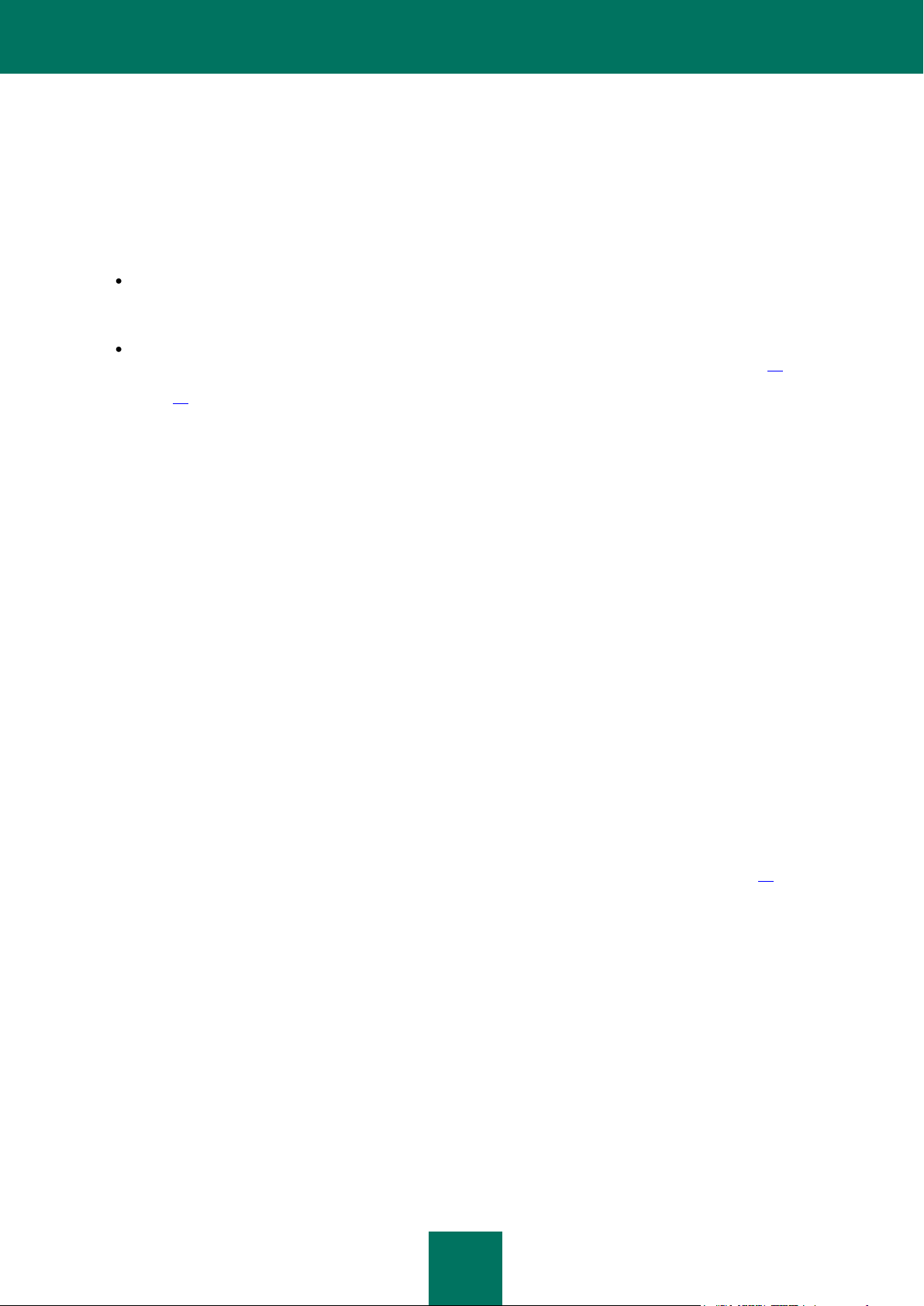
B R U K E R V E I L E D N I N G
26
Hvis en tidligere versjon av Kaspersky Anti-Virus eller Kaspersky Internet Security blir funnet, vil alle data som kan
brukes av Kaspersky Anti-Virus 2011 (aktiveringsinformasjon, programinnstillinger, osv.) lagres, og brukes ved
installasjon av det nye programmet samtidig som det tidligere installerte programmet automatisk blir fjernet.
TRINN 3. VELG INSTALLASJONSTYPE
På dette stadiet kan du velge den mest passende måten å installere Kaspersky Anti-Virus:
Standard installasjon. Hvis du velger dette alternativet (Endre installasjonsinnstillingene-boksen er ikke
avkrysset), vil programmet bli fullt installert på datamaskinen din med beskyttelsesinnstillinger anbefalt av
eksperter hos Kaspersky Lab.
Tilpasset installasjon. I dette tilfellet (Endre installasjonsinnstillingene er avkrysset), blir du tilbudt å
spesifisere mappen hvor programmet skal installeres (se avsnitt "Trinn 7. Velge målmappen" på side 27), og
deaktivere beskyttelse av installasjonsprosessen, om nødvendig (se avsnitt "Trinn 8. Forberede installasjon" på
side 27).
For å fortsette med installasjonen, klikk Neste-knappen.
TRINN 4. LESE LISENSAVTALEN
På dette stadiet bør du se gjennom lisensavtalen mellom deg og Kaspersky Lab.
Les avtalen nøye og gi ditt samtykke ved å klikke Jeg godtar-knappen. Installasjonen vil fortsette.
Hvis du ikke kan godta lisensavtalen, avbryt installasjon av programmet ved å klikke på Avbryt-knappen.
TRINN 5. KASPERSKY SECURITY NETWORK MEDDELELSE OM
DATAINNSAMLING
På dette trinnet blir du invitert til å delta i Kaspersky Security Network. Deltakelse i programmet innebærer å sende
informasjon om nye trusler oppdaget på datamaskinen, kjøring av programmer, og nedlastede signerte programmer til
Kaspersky Lab, sammen med den unike IDen tildelt din kopi av Kaspersky Anti-Virus og systeminformasjon. Vi
garanterer at ingen av din personlige data blir sendt.
Se gjennom meddelelsen om datainnsamling for Kaspersky Security Network. For å lese den fullstendig versjonen av
erklæringen, klikk knappen Fullstendig KSN-avtale. Hvis du godtar alle punktene i erklæringen, merk av i boksen Jeg
godtar betingelsene for deltakelse i Kaspersky Security Network i vinduet til veiviseren.
Klikk på Neste-knappen hvis utfører tilpasset installasjon (se avsnitt "Trinn 3. Velg installasjonstype" på side 26). Når du
utfører en standard installasjon, klikk på Installer-knappen. Installasjonen vil fortsette.
TRINN 6. SØKE ETTER INKOMPATIBLE PROGRAMMER
På dette trinnet, sjekker programmene om noen programmer inkompatible med Kaspersky Anti-Virus er installert på
datamaskinen.
Hvis ingen slike programmer blir funnet, fortsetter veiviseren automatisk til neste trinn.
Hvis noen ukompatible programmer oppdages, vises de i en listen på skjermen, og du blir bedt om å fjerne dem.
Programmer som Kaspersky Anti-Virus ikke kan fjerne automatisk må fjernes manuelt. Ved fjerning av inkompatible
programmer, må du starte operativsystemet på nytt, hvoretter installasjon av Kaspersky Anti-Virus vil fortsette
automatisk.
For å fortsette med installasjonen, klikk Neste-knappen.
Page 27
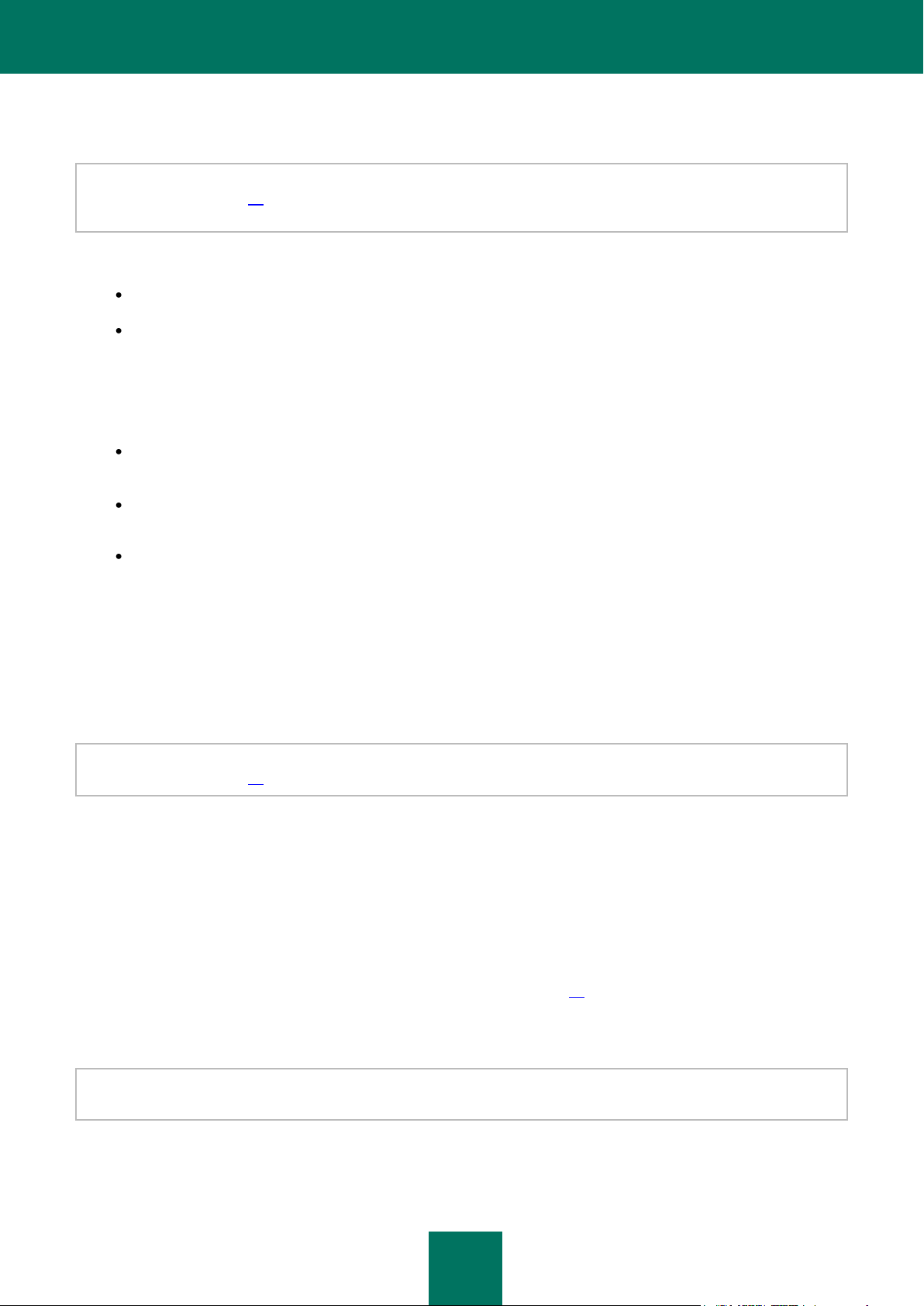
I N S T A L L E R E O G F J E R N E P R O G R A M M E T
27
TRINN 7. VELGE MÅLMAPPEN
Dette trinnet av installasjonsveiviseren er bare tilgjengelig hvis tilpasset installasjon er valgt (se avsnitt "Trinn 3. Velg
installasjonstype" på side 26). I standard installasjon er dette trinnet utelatt, og programmet blir installert til standardmappen.
På dette stadiet kan du velge mappen hvor Kaspersky Anti-Virus skal installeres. Følgende bane er valgt som standard:
<disk>\Programfiler\Kaspersky Lab\Kaspersky Anti-Virus 2011 – for 32-bit-systemer;
<disk>\Programfiler (x86)\Kaspersky Lab\Kaspersky Anti-Virus 2011 – for 64-bit-systemer.
For å installere Kaspersky Anti-Virus til en annen mappe, angi banen feltet, eller klikk Bla gjennom-knappen og velg en
mappe i vinduet som åpnes.
Vær oppmerksom få følgende restriksjoner:
Programmet kan ikke installeres på nettverk- eller flyttbare stasjoner, eller på virtuelle stasjoner (stasjoner
opprettet med kommandoen SUBST).
Vi anbefaler at du unngår installasjon av programmet i en mappe som allerede inneholder filer eller andre
mapper, fordi tilgang til redigering i denne mappen blir snart blokkert.
Banen til installasjonsmappen kan ikke være lengre enn 160 tegn eller inneholde spesialtegn /, ?, :, *, ", >, <
og |.
For å finne ut om det er nok diskplass på datamaskinen for å installere programmet, klikk du på Disk-knappen. I vinduet
som åpnes kan du se informasjon om diskplass. For å lukke vinduet, klikk OK.
For å fortsette med installasjonen, klikk Neste-knappen i vinduet for veiviseren.
TRINN 8. FORBEREDE INSTALLASJON
Dette trinnet av installasjonsveiviseren er bare tilgjengelig hvis tilpasset installasjon er valgt (se avsnitt "Trinn 3. Velg
installasjonstype" på side 26). Ved standard installasjon blir dette trinnet hoppet over.
Siden datamaskinen kan være infisert med skadelige programmer som kan påvirke installasjonen av Kaspersky AntiVirus, bør installeringsprosessen beskyttes.
Som standard er beskyttelse av installeringsprosessen aktivert – Beskytt installeringsprosessen-boksen er avkrysset i
veiviseren.
Det anbefales at du fjerner krysset fra denne boksen hvis programmet ikke kan bli installert (for eksempel når du utfører
fjerninstallasjon med Windows Remote Desktop). Aktivert beskyttelse kan være årsaken.
I dette tilfellet, bør du avbryte installasjonen, starte den på nytt, se Endre installasjonsinnstillingene-boksen på Velg
installasjonstype-trinnet (se avsnitt "Trinn 3. Velge installasjonstypen" på side 26), og, når du kommer til trinnet
Forbereder installasjonen, fjerner du Beskytt installeringsprosessen-boksen.
For å fortsette med installasjonen, klikk Installer-knappen.
Når du installerer programmet på en datamaskin som kjører under Microsoft Windows XP, er aktive nettverkstilkoblinger
avsluttet. De fleste avsluttede tilkoblinger er gjenopprettet etter en pause.
Page 28
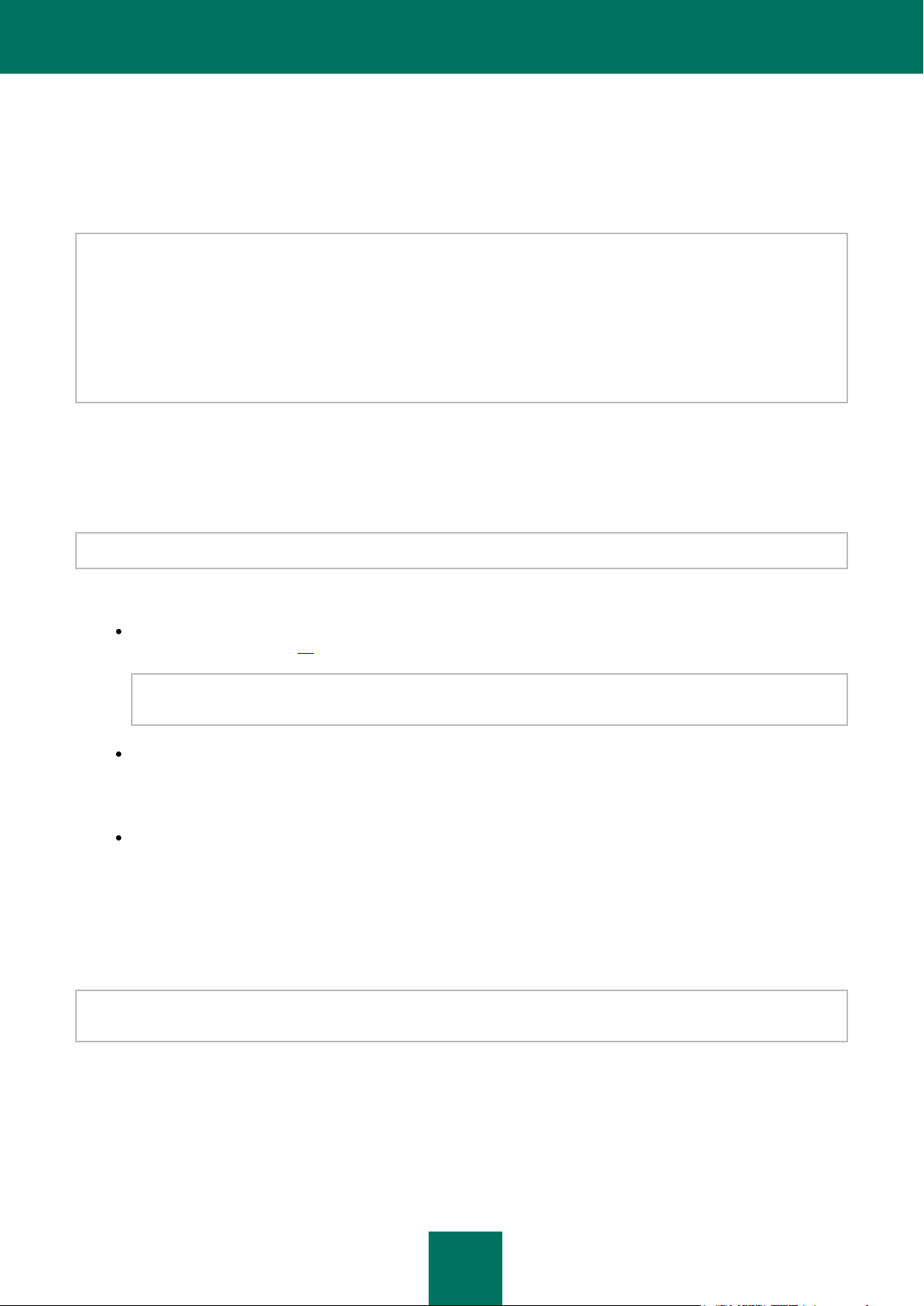
B R U K E R V E I L E D N I N G
28
TRINN 9. INSTALLERE
Installasjon av programmet kan ta litt tid. Vent til det er fullført.
Når installasjonen er fullført, vil veiviseren automatisk gå videre til neste trinn.
Hvis det oppstår en feil under installasjon som følge av skadelige programmer som hindrer at antivirus-programmer
installeres på datamaskinen, vil installasjonsveiviseren be deg om å laste ned Kaspersky verktøyet for fjerning av virus,
et spesielt verktøy for nøytralisering av virus.
Hvis du godtar å installere verktøyet vil installasjonsveiviseren last det ned fra Kaspersky Lab servere, hvoretter
installasjon av verktøyet starter automatisk. Hvis veiviseren ikke kan laste ned verktøyet vil du bli tilbudt å laste den ned
på egen hånd ved å klikke på lenken.
Når du er ferdig med verktøyet, bør du slette den og starte installasjonen av Kaspersky Anti-Virus.
TRINN 10. AKTIVERING AV PROGRAMMET
Aktivering er en prosedyre som aktiverer lisensen, slik at du kan bruke en fullstendig versjon av programmet til lisensen
utløper.
Du trenger en Internett-tilkobling for å aktivere programmet.
Du vil bli tilbudt følgende alternativer for aktivering av Kaspersky Anti-Virus:
Aktiver kommersiell versjon. Velg dette alternativet og skrive inn aktiveringskoden (se avsnitt "Om
aktiveringskode" på side 37) hvis du har kjøpt en kommersiell versjon av programmet.
Hvis angir aktiveringskoden for Kaspersky Internet Security i teksfeltet, vil en prosess begynne etter
aktivereringen som tillater bytting til Kaspersky Internet Security.
Aktiver prøveversjon. Bruk dette aktiveringsalternativet hvis du vil installere prøveversjonen av programmet
før du bestemmer deg for å kjøpe en kommersiell versjon. Du vil kunne bruke den fullt funksjonelle versjon av
programmet i et bestemt tidsrom begrenset av lisensen for prøveversjonen for programmet. Når lisensen
utløper, kan den ikke aktiveres for andre gang.
Aktiver senere. Hvis du velger dette alternativet hopper du over aktivering av Kaspersky Anti-Virus.
Programmet blir installert på datamaskinen med alle funksjoner tilgjengelig, bortsett fra oppdateringer. Du vil
bare kunne oppdatere Antivirus-databaser og -moduler av Kaspersky Anti-Virus en gang etter installasjon.
Alternativet Aktiver senere er kun tilgjengelig ved første start av aktiveringsveiviseren, umiddelbart etter
installasjon av programmet.
TRINN 11. REGISTRERE EN BRUKER
Dette trinnet er bare tilgjengelig ved aktivering av den kommersielle versjonen av programmet. Når du aktiverer
prøveversjonen, blir dette trinnet hoppet over.
Du må registrere deg for å kunne kontakte Kaspersky Labs Teknisk støttetjeneste i fremtiden.
Hvis du godtar å registrere, angi din registreringsdata i de korresponderende feltene og klikk på Neste-knappen.
Page 29
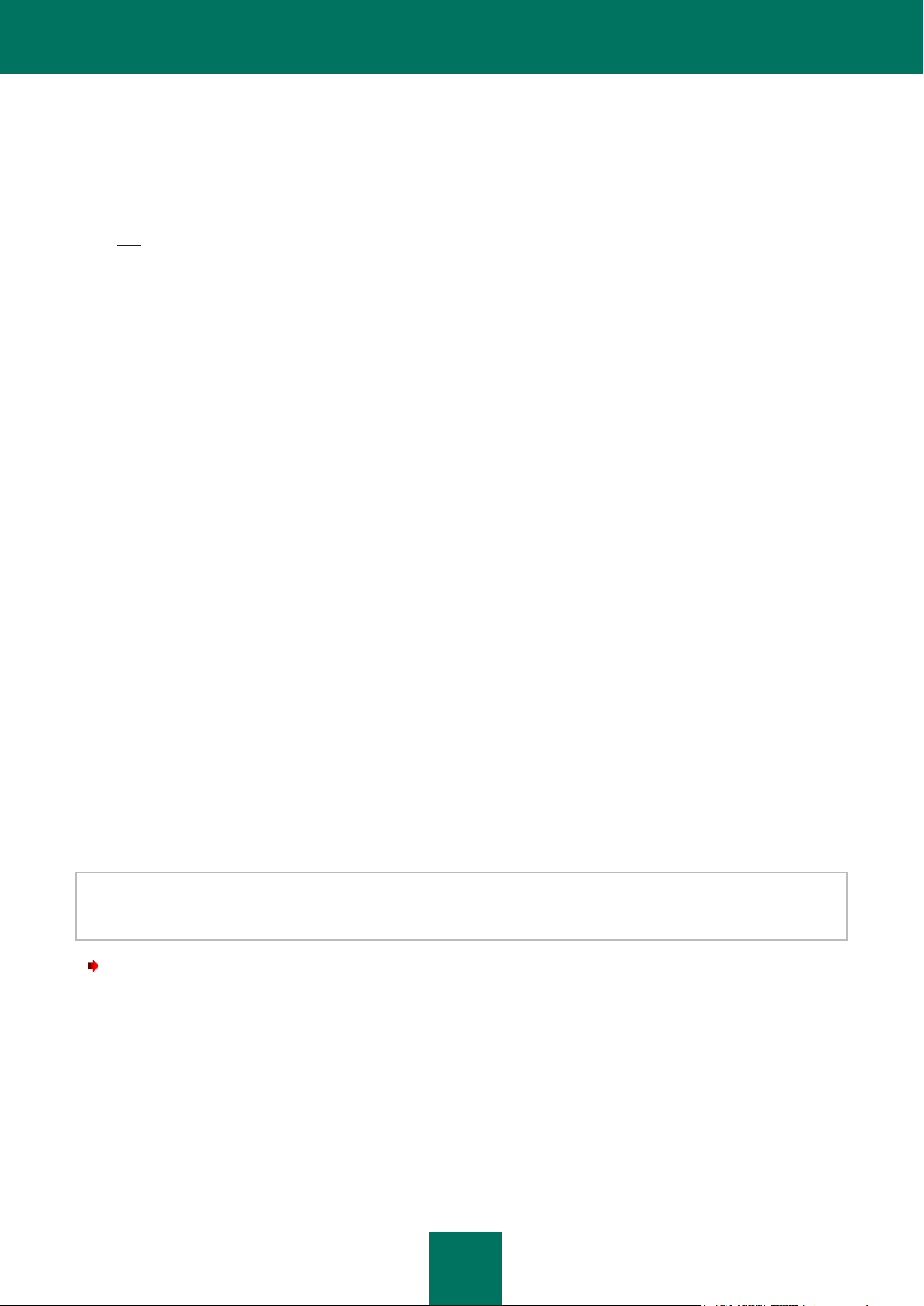
I N S T A L L E R E O G F J E R N E P R O G R A M M E T
29
TRINN 12. FULLFØRE AKTIVERING
Veiviseren informerer deg om at Kaspersky Anti-Virus har blitt aktivert. I tillegg er informasjon om lisensen gitt: lisenstype
(kommersielle eller prøve), utløpsdato, og antall verter for lisensen.
Hvis du har aktivert abonnementet, blir informasjon om abonnementsstatus (se avsnitt "Abonnementstatuser" på
side 141) vist i stedet for utløpsdato for lisensen.
Klikk på Neste-knappen for å fortsette med veiviseren.
TRINN 13. FULLFØRING AV VEIVISEREN
Det siste vinduet i veiviseren informerer deg om fullførelsen av programinnstallasjonen. For å kjøre Kaspersky Anti-Virus;
sørg for at det er krysset av i boksen for Kjør Kaspersky Anti-Virus, og klikk på knappen Avslutt.
I noen tilfeller må du starte datamaskinen på nytt. Hvis det er krysset av i boksen for Kjør Kaspersky Anti-Virus, kjøres
programmet automatisk når du har startet datamaskinen på nytt.
Hvis du har fjernet krysset i boksen før du har avsluttet veiviseren, kan du kjøre programmet manuelt (se avsnitt "Starte
og stoppe programmet manuelt" på side 46).
OPPDATERE FORRIGE VERSJON AV KASPERSKY ANTIVIRUS
Dersom Kaspersky Anti-Virus 2010 allerede er installert på maskinen din, bør du oppdatere programmet til Kaspersky
Anti-Virus 2011. Dersom du har en aktiv lisens for Kaspersky Anti-Virus 2010, trenger du ikke å aktivere programmet:
installasjonsveiviseren vil automatisk motta informasjon om lisensen din for Kaspersky Anti-Virus 2010 til bruk under
installasjonen.
Kaspersky Anti-Virus vil bli installert på datamaskinen i en interaktivt modus ved hjelp av installasjonsveiviseren.
Veiviseren består av en rekke skjermbilder (trinn) navigert ved å bruke Tilbake og Neste-knappene. For å lukke
veiviseren så snart den har fullført sin oppgave, klikk på Fullfør-knappen. For å stoppe veiviseren når som helst, klikk
Avbryt-knappen.
Når Kaspersky Anti-Virus installeres på datamaskinen kan du midlertidig bytte til Kaspersky Internet Security for prøve
dens funksjoner. Du kan også kjøpe en lisens for videre bruk av programmet. Du vil ikke trenge å installere Kaspersky
Internet Security separat fra Kaspersky Anti-Virus.
Hvis programmet skal brukes til å beskytte mer enn én datamaskin, bør det installeres på samme måte på alle
maskinene. Husk at i dette tilfellet, i henhold til lisensavtalen, begynner lisensperioden fra datoen for den første
aktiveringen.
For å installere Kaspersky Anti-Virus på datamaskinen,
kjør oppsettfilen (en fil med *. exe-forlengelsen) på CDen som inneholder produktet.
Fremgangsmåten for å installere Kaspersky Anti-Virus fra en installasjonspakke nedlastet fra Internett er den
samme som å installere fra installasjons-CD.
Page 30
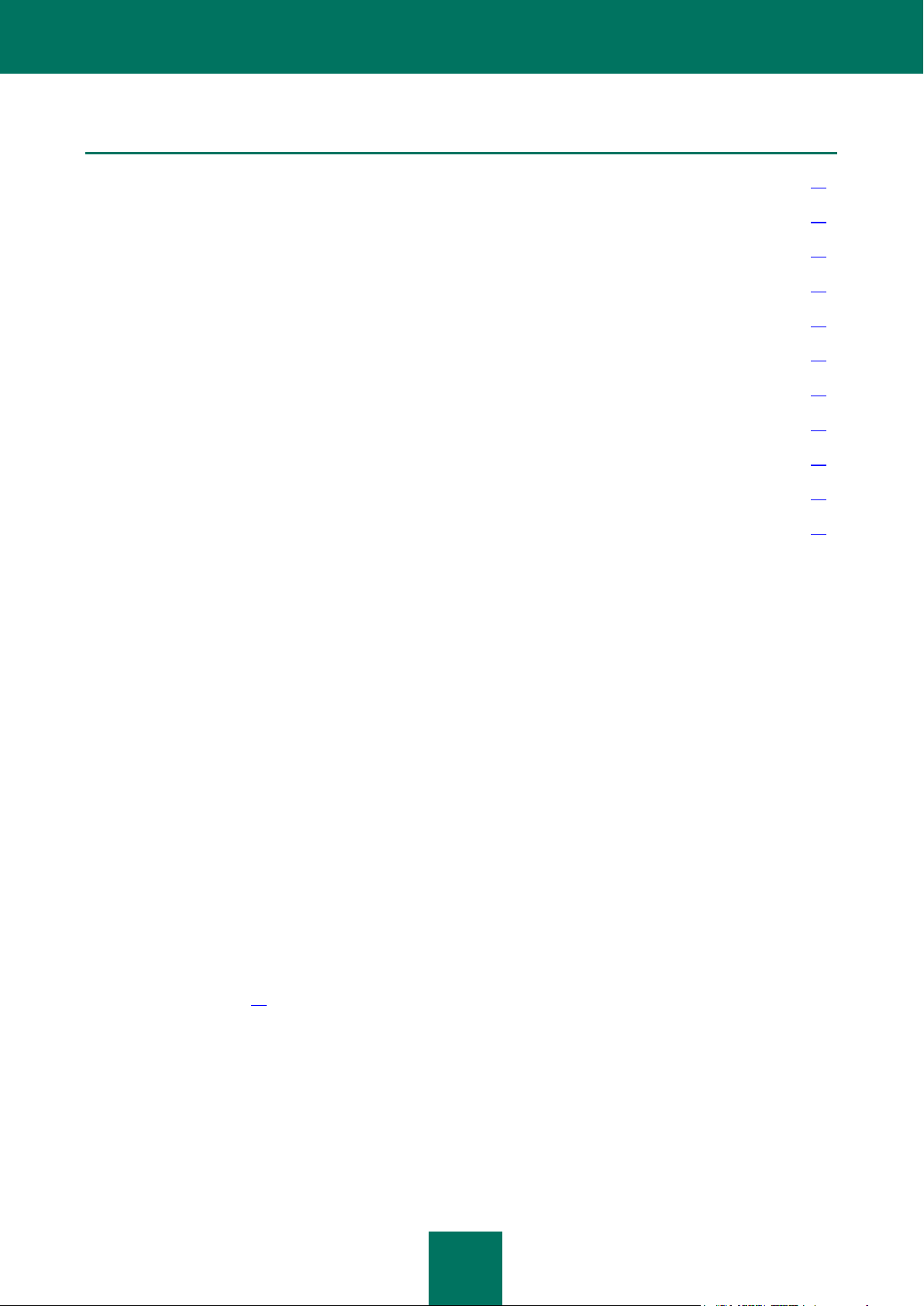
B R U K E R V E I L E D N I N G
30
I DETTE AVSNITTET:
Trinn 1. Finne en nyere versjon av programmet .............................................................................................................. 30
Trinn 2. Sørge for at systemet oppfyller installasjonskravene ......................................................................................... 30
Trinn 3. Velg installasjonstype ......................................................................................................................................... 31
Trinn 4. Lese lisensavtalen .............................................................................................................................................. 31
Trinn 5. Kaspersky Security Network meddelelse om datainnsamling ............................................................................ 31
Trinn 6. Søke etter inkompatible programmer ................................................................................................................. 31
Trinn 7. Velge målmappen .............................................................................................................................................. 32
Trinn 8. Forberede installasjon ........................................................................................................................................ 32
Trinn 9. Installere ............................................................................................................................................................ 33
Trinn 10. Fullføre aktivering ............................................................................................................................................. 33
Trinn 11. Fullføring av veiviseren .................................................................................................................................... 33
TRINN 1. FINNE EN NYERE VERSJON AV PROGRAMMET
Før oppsett sjekker installeringsverktøyet oppdateringsserverne til Kaspersky Lab for nyere versjoner av Kaspersky AntiVirus.
Hvis den ikke finner en nyere produktversjon på Kaspersky Labs oppdateringsservere, vil installasjonsveiviseren for den
aktuelle versjonen startes.
Hvis oppdateringsserverene har en nyere versjon av Kaspersky Anti-Virus, vil du bli bedt om å laste den ned og
installere den på datamaskinen. Det anbefales at du installerer den nye versjonen av programmet, ettersom nyere
versjoner inneholder flere forbedringer som gjør at du er sikret en mer pålitelig beskyttelse av datamaskinen din. Hvis du
avbryter nedlastingen av den nye versjonen, vil installasjonsveiviseren for den nåværende versjonen startes. Hvis du
bestemmer deg for å installere den nye versjonen, blir produktdistribusjonsfiler lastet ned til datamaskinen, og
installasjonsveiviseren for den nye versjonen starter automatisk. For nærmere beskrivelse av fremgangsmåten for å
installlere den nye versjonen; se tilhørende dokumentasjon.
TRINN 2. SØRGE FOR AT SYSTEMET OPPFYLLER
INSTALLASJONSKRAVENE
Før Kaspersky Anti-Virus blir installert på datamaskinen, sjekker installasjonsprogrammet om operativsystemet og
oppdateringspakkene tilfredsstiller programvarekravene for installasjon av produktet (se delen "Maskinvare- og
programvarekrav" på side 22). I tillegg sjekker installasjonsprogrammet om nødvendig programvare er til stede, og de
nødvendige legitimasjonsbeskrivelsene for å installere programmer. Om noen av de ovennevnte kravene ikke oppfylles,
vil en tilsvarende melding vises på skjermen.
Hvis datamaskinen oppfyller alle kravene vil veiviseren søke etter Kaspersky Lab-programmer, som, når de kjøres
samtidig med Kaspersky Anti-Virus, kan gi konflikter. Hvis slike programmer blir funnet, får du muligheten til å fjerne dem
manuelt.
Hvis en tidligere versjon av Kaspersky Anti-Virus eller Kaspersky Internet Security blir funnet, vil alle data som kan
brukes av Kaspersky Anti-Virus 2011 (aktiveringsinformasjon, programinnstillinger, osv.) lagres, og brukes ved
installasjon av det nye programmet samtidig som det tidligere installerte programmet automatisk blir fjernet.
Page 31

I N S T A L L E R E O G F J E R N E P R O G R A M M E T
31
TRINN 3. VELG INSTALLASJONSTYPE
På dette stadiet kan du velge den mest passende måten å installere Kaspersky Anti-Virus:
Standard installasjon. Hvis du velger dette alternativet (Endre installasjonsinnstillingene-boksen er ikke
avkrysset), vil programmet bli fullt installert på datamaskinen din med beskyttelsesinnstillinger anbefalt av
eksperter hos Kaspersky Lab.
Tilpasset installasjon. I dette tilfellet (Endre installasjonsinnstillingene er avkrysset), blir du tilbudt å
spesifisere mappen hvor programmet skal installeres (se avsnitt "Trinn 7. Velge målmappen" på side 27), og
deaktivere beskyttelse av installasjonsprosessen, om nødvendig (se avsnitt "Trinn 8. Forberede installasjon" på
side 27).
For å fortsette med installasjonen, klikk Neste-knappen.
TRINN 4. LESE LISENSAVTALEN
På dette stadiet bør du se gjennom lisensavtalen mellom deg og Kaspersky Lab.
Les avtalen nøye og gi ditt samtykke ved å klikke Jeg godtar-knappen. Installasjonen vil fortsette.
Hvis du ikke kan godta lisensavtalen, avbryt installasjon av programmet ved å klikke på Avbryt-knappen.
TRINN 5. KASPERSKY SECURITY NETWORK MEDDELELSE OM
DATAINNSAMLING
På dette trinnet blir du invitert til å delta i Kaspersky Security Network. Deltakelse i programmet innebærer å sende
informasjon om nye trusler oppdaget på datamaskinen, kjøring av programmer, og nedlastede signerte programmer til
Kaspersky Lab, sammen med den unike IDen tildelt din kopi av Kaspersky Anti-Virus og systeminformasjon. Vi
garanterer at ingen av din personlige data blir sendt.
Se gjennom meddelelsen om datainnsamling for Kaspersky Security Network. For å lese den fullstendig versjonen av
erklæringen, klikk knappen Fullstendig KSN-avtale. Hvis du godtar alle punktene i erklæringen, merk av i boksen Jeg
godtar betingelsene for deltakelse i Kaspersky Security Network i vinduet til veiviseren.
Klikk på Neste-knappen hvis utfører tilpasset installasjon (se avsnitt "Trinn 3. Velg installasjonstype" på side 26). Når du
utfører en standard installasjon, klikk på Installer-knappen. Installasjonen vil fortsette.
TRINN 6. SØKE ETTER INKOMPATIBLE PROGRAMMER
På dette trinnet, sjekker programmene om noen programmer inkompatible med Kaspersky Anti-Virus er installert på
datamaskinen.
Hvis ingen slike programmer blir funnet, fortsetter veiviseren automatisk til neste trinn.
Hvis noen ukompatible programmer oppdages, vises de i en listen på skjermen, og du blir bedt om å fjerne dem.
Programmer som Kaspersky Anti-Virus ikke kan fjerne automatisk må fjernes manuelt. Ved fjerning av inkompatible
programmer, må du starte operativsystemet på nytt, hvoretter installasjon av Kaspersky Anti-Virus vil fortsette
automatisk.
For å fortsette med installasjonen, klikk Neste-knappen.
Page 32

B R U K E R V E I L E D N I NG
32
TRINN 7. VELGE MÅLMAPPEN
Dette trinnet av installasjonsveiviseren er bare tilgjengelig hvis tilpasset installasjon er valgt (se avsnitt "Trinn 3. Velg
installasjonstype" på side 26). I standard installasjon er dette trinnet utelatt, og programmet blir installert til standardmappen.
På dette stadiet kan du velge mappen hvor Kaspersky Anti-Virus skal installeres. Følgende bane er valgt som standard:
<disk>\Programfiler\Kaspersky Lab\Kaspersky Anti-Virus 2011 – for 32-bit-systemer;
<disk>\Programfiler (x86)\Kaspersky Lab\Kaspersky Anti-Virus 2011 – for 64-bit-systemer.
For å installere Kaspersky Anti-Virus til en annen mappe, angi banen feltet, eller klikk Bla gjennom-knappen og velg en
mappe i vinduet som åpnes.
Vær oppmerksom få følgende restriksjoner:
Programmet kan ikke installeres på nettverk- eller flyttbare stasjoner, eller på virtuelle stasjoner (stasjoner
opprettet med kommandoen SUBST).
Vi anbefaler at du unngår installasjon av programmet i en mappe som allerede inneholder filer eller andre
mapper, fordi tilgang til redigering i denne mappen blir snart blokkert.
Banen til installasjonsmappen kan ikke være lengre enn 160 tegn eller inneholde spesialtegn /, ?, :, *, ", >, <
og |.
For å finne ut om det er nok diskplass på datamaskinen for å installere programmet, klikk du på Disk-knappen. I vinduet
som åpnes kan du se informasjon om diskplass. For å lukke vinduet, klikk OK.
For å fortsette med installasjonen, klikk Neste-knappen i vinduet for veiviseren.
TRINN 8. FORBEREDE INSTALLASJON
Dette trinnet av installasjonsveiviseren er bare tilgjengelig hvis tilpasset installasjon er valgt (se avsnitt "Trinn 3. Velg
installasjonstype" på side 26). Ved standard installasjon blir dette trinnet hoppet over.
Siden datamaskinen kan være infisert med skadelige programmer som kan påvirke installasjonen av Kaspersky AntiVirus, bør installeringsprosessen beskyttes.
Som standard er beskyttelse av installeringsprosessen aktivert – Beskytt installeringsprosessen-boksen er avkrysset i
veiviseren.
Det anbefales at du fjerner krysset fra denne boksen hvis programmet ikke kan bli installert (for eksempel når du utfører
fjerninstallasjon med Windows Remote Desktop). Aktivert beskyttelse kan være årsaken.
I dette tilfellet, bør du avbryte installasjonen, starte den på nytt, se Endre installasjonsinnstillingene-boksen på Velg
installasjonstype-trinnet (se avsnitt "Trinn 3. Velge installasjonstypen" på side 26), og, når du kommer til trinnet
Forbereder installasjonen, fjerner du Beskytt installeringsprosessen-boksen.
For å fortsette med installasjonen, klikk Installer-knappen.
Når du installerer programmet på en datamaskin som kjører under Microsoft Windows XP, er aktive nettverkstilkoblinger
avsluttet. De fleste avsluttede tilkoblinger er gjenopprettet etter en pause.
Page 33

I N S T A L L E R E O G F J E R N E P R O G R A M M E T
33
TRINN 9. INSTALLERE
Installasjon av programmet kan ta litt tid. Vent til det er fullført.
Når installasjonen er fullført, vil veiviseren automatisk gå videre til neste trinn.
Hvis det oppstår en feil under installasjon som følge av skadelige programmer som hindrer at antivirus-programmer
installeres på datamaskinen, vil installasjonsveiviseren be deg om å laste ned Kaspersky verktøyet for fjerning av virus,
et spesielt verktøy for nøytralisering av virus.
Hvis du godtar å installere verktøyet vil installasjonsveiviseren last det ned fra Kaspersky Lab servere, hvoretter
installasjon av verktøyet starter automatisk. Hvis veiviseren ikke kan laste ned verktøyet vil du bli tilbudt å laste den ned
på egen hånd ved å klikke på lenken.
Når du er ferdig med verktøyet, bør du slette den og starte installasjonen av Kaspersky Anti-Virus.
TRINN 10. FULLFØRE AKTIVERING
Veiviseren informerer deg om at Kaspersky Anti-Virus har blitt aktivert. I tillegg er informasjon om lisensen gitt: lisenstype
(kommersielle eller prøve), utløpsdato, og antall verter for lisensen.
Hvis du har aktivert abonnementet, blir informasjon om abonnementsstatus (se avsnitt "Abonnementstatuser" på
side 141) vist i stedet for utløpsdato for lisensen.
Klikk på Neste-knappen for å fortsette med veiviseren.
TRINN 11. FULLFØRING AV VEIVISEREN
Det siste vinduet i veiviseren informerer deg om fullførelsen av programinnstallasjonen. For å kjøre Kaspersky Anti-Virus;
sørg for at det er krysset av i boksen for Kjør Kaspersky Anti-Virus, og klikk på knappen Avslutt.
I noen tilfeller må du starte datamaskinen på nytt. Hvis det er krysset av i boksen for Kjør Kaspersky Anti-Virus, kjøres
programmet automatisk når du har startet datamaskinen på nytt.
Hvis du har fjernet krysset i boksen før du har avsluttet veiviseren, kan du kjøre programmet manuelt (se avsnitt "Starte
og stoppe programmet manuelt" på side 46).
MULIGE INSTALLASJONSSCENARIER (IKKE STANDARD)
I dette avsnittet beskrives scenarier for programinstallasjon som avviker fra de ved standard installasjon eller
oppdatering fra forrige versjon.
Installere Kaspersky Anti-Virus med videre aktivering med bruk av en aktiviseringskode for
Kaspersky Internet Security
Dersom du ved installasjon av Kaspersky Anti-Virus, ved steget Aktivere programmet, angir en aktiveringskode for
Kaspersky Internet Security, vil utvidelsesprosedyen starte, som fører til installasjon av Kaspersky Internet Security på
datamaskinen.
Dersom du ved installasjon av Kaspersky Anti-Virus, ved steget Aktivere programmet, velger Aktiver senere, og deretter
aktiverer programmet ved hjelp av en aktiveringskode fra Kaspersky Internet Security, vil utvidelsesprosedyen starte,
som fører til installasjon av Kaspersky Internet Security på datamaskinen.
Page 34

B R U K E R V E I L E D N I N G
34
Installere Kaspersky Anti-Virus 2011 over Kaspersky Internet Security 2010
I DETTE AVSNITTET:
Trinn 1. Lagre data for gjentatt bruk ................................................................................................................................ 34
Trinn 2. Bekreftelse av fjerning ........................................................................................................................................ 35
Trinn 3. Fjerne programmet. Fullføre fjerningen .............................................................................................................. 35
Dersom du kjører installasjonen av Kaspersky Anti-Virus 2011 på en datamaskin hvor Kaspersky Internet Security 2010
med en aktiv lisens allerede er installert, vil installasjonsveiviseren oppdage informasjon om lisensen, og tilby deg å
velge en av de følgende videre handlinger:
Bruk gjeldende lisens av Kaspersky Internet Security 2010. I dette tilfellet vil utvidelsesprosedyren starte, som
fører til installasjon av Kaspersky Internet Security 2011 på datamaskinen. Du vil kunne bruke Kaspersky
Internet Security 2011 mens lisensen for Kaspersky Internet Security 2010 fortsatt er gyldig.
Gå videre med installasjon av Kaspersky Anti-Virus 2011. I dette tilfellet vil installasjonsprosedyren fortsette i
henhold til standard-scenario med start fra steget Aktivere programmet.
KOMME I GANG
Programmet er klar til bruk etter installasjon. For å sikre tilstrekkelig beskyttelse av datamaskinen, anbefaler vi å utføre
følgende umiddelbart etter installasjon og konfigurasjon:
Oppdater programdatabaser (se avsnitt "Hvordan oppdatere programdatabaser" på side 53).
Skanning av datamaskinen for virus (se avsnitt " Hvordan utføre en fullstendig skanning etter virus på
datamaskinen" på side 56) og svakheter (se avsnitt "Skanning av datamaskinen for sårbarheter" på side 57).
Sjekk beskyttelsesstatusen for datamaskinen (på side 47) og eliminer problemer i beskyttelse om nødvendig (se
avsnitt "Diagnostikk og eliminering av problemer i datamaskinens beskyttelse" på side 47).
FJERNE PROGRAMMET
Etter at Kaspersky Anti-Virus er avinstallert er datamaskinen og personlig data ubeskyttet.
Du kan avinstallere Kaspersky Anti-Virus med installasjonsveiviseren.
For å starte Veiviseren:
1. På Start-menyen, og velg Programmer Kaspersky Anti-Virus 2011 Reparer eller fjern.
2. Klikk Fjern i vinduet som åpnes.
TRINN 1. LAGRE DATA FOR GJENTATT BRUK
På dette tidspunktet kan du angi hvilke data som benyttes av programmet, som du vil beholde for gjentatt bruk under
neste installasjon av programmet (f.eks. en nyere programversjon).
Som standard fjernes hele programmet fra datamaskinen.
Page 35

I N S T A L L E R E O G F J E R N E P R O G R A M M E T
35
Hvis du vil lagre data for gjentatt bruk, følger du denne fremgangsmåten:
1. Velg Lagre programobjekter.
2. Merk av i boksene ved siden av datatypene du vil lagre:
Aktiveringsdata – data som gjør at du ikke lenger trenger å aktivere programmet, fordi de bruker den
gjeldende lisensen såfremt den ikke er utløpt før neste installasjon finner sted.
Anti-Spam-databaser – baser som inneholder signaturene til spam-meldinger nedlastet og lagret av
programmet.
Objekter i Sikkerhetskopiering og Karantene – filer som er sjekket av programmet, og er lagret i
Sikkerhetskopiering eller satt i Karantene.
Operasjonsinnstillingene til programmet – programinnstillinger som er definert under konfigurasjonen.
Data fra iSwift og iChecker – filer som inneholder informasjon om objekter som allerede er skannet etter
viruser.
Data i den delte mappen i Sikker kjøring – programmet lagrer filer som arbeider i et sikkert miljø, i en
spesiell mappe som også er tilgjengelig i det vanlige miljøet.
TRINN 2. BEKREFTELSE AV FJERNING
Fjerning av programmet vil påvirke sikkerheten til datamaskinen og dine personlige data, så du vil bli bedt om å bekrefte
at du ønsker å slette programmet. Det gjør du ved å klikke Fjern-knappen.
Du kan når som helst stanse slettingen av programmet ved å klikke på Avbryt-knappen.
TRINN 3. FJERNE PROGRAMMET. FULLFØRE FJERNINGEN
På dette trinnet fjerner veiviseren programmet fra datamaskinen. Vent til fjerningen er fullført.
Når du har fjernet programmet, er det mulig at operativsystemet må startes på nytt. Hivs du avbryter den umiddelbare
omstarten, blir ikke fjerningsprosedyren fullført til neste gang du starter operativsystemet eller når du slår av og på
datamaskinen igjen.
Page 36

36
ADMINISTRERING AV LISENSEN
I DETTE AVSNITTET:
Om Lisensavtale for sluttbrukere ..................................................................................................................................... 36
Om lisensen .................................................................................................................................................................... 36
Om aktiveringskode ........................................................................................................................................................ 37
Vise lisensinformasjon..................................................................................................................................................... 37
Dette avsnittet inneholder informasjon om grunnleggende begreper som brukes i forbindelse med lisensiering av
programmet. I dette avsnittet vil du også lære om automatisk fornyelse av lisensen, og hvor du kan vise informasjon
angående den aktive lisensen.
OM LISENSAVTALE FOR SLUTTBRUKERE
Lisensavtale for sluttbrukere – er en rettslig bindende avtale mellom produsenten og en juridisk person som er innehaver
av en ekte kopi av programmet. Lisensavtalen for sluttbrukere (EULA) er inkludert i alle programmer fra Kaspersky Lab.
Den inneholder en detaljert beskrivelse av rettigheter og begrensninger for bruk av Kaspersky Anti-Virus.
I henhold til EULA får du ved kjøp og installasjon av et Kaspersky Lab-program, ubegrenset rett til eierskap over din
versjon av produktet.
OM LISENSEN
Lisensen er rettigheten til å bruke Kaspersky Anti-Virus og andre tilknyttede tjenester som tilbys av Kaspersky Lab eller
deres partnere.
Hver lisens defineres av sin utløpsdato og type.
Lisensperiode – perioden som tilleggstjenestene er tilgjengelige for:
teknisk støttetjeneste;
oppdaterer databaser og programmoduler.
De tilgjengelige tjenestene avhenger av lisenstypen.
Du kan velge mellom følgende lisenstyper:
Prøvelisens – en gratislisens med begrenset gyldighetsperiode, for eksempel 30 dager, som lar deg bli kjent
med Kaspersky Anti-Virus.
Prøvelisensen kan brukes kun en gang, og den kan ikke benyttes etter den kommersielle lisensen!
Prøvelisensen leveres med programmets prøveversjon. Dersom du har en prøvelisens kan du kun kontakte
Teknisk støttetjeneste hvis spørsmålet ditt dreier seg om aktivering av produktet eller om kjøp av kommersiell
lisens. Straks prøvelisensen utløper, blir alle funksjonene til Kaspersky Anti-Virus bli deaktivert. Hvis du vil
fortsette å bruke programmet, må du aktivere det (se avsnitt "Hvordan aktivere programmet" på side 51).
Page 37

A D M I N I S T R E R I N G A V L I S E N S E N
37
Kommersiell lisens – en kommersiell lisens med begrenset gyldighetsperiode (for eksempel ett år), som tilbys
når du kjøper Kaspersky Anti-Virus. En lisens kan dekke flere datamaskiner.
Hvis du har aktivert en kommersiell lisens, er alle programfunksjoner og tilleggstjenester tilgjengelige.
Når den kommersielle lisensen utløper, vil du fremdeles ha tilgang til alle funksjonene i Kaspersky Anti-Virus,
men antivirusdatabasene oppdateres ikke. Du kan likevel skanne datamaskinen etter viruser og bruke
beskyttelseskomponentene, men kun ved hjelp av databasene du hadde da lisensen utløp. Programmet vil
varsle deg om at lisensperioden utløper to uker før det skjer, slik at du kan fornye lisensen på forhånd (se
avsnitt "Hvordan kjøpe eller fornye lisensen" på side 52).
Kommersiell lisens med oppdateringsabonnement og kommersiell lisens med oppdaterings- og
beskyttelsesabonnement – en kostnadspliktig lisens med fleksibel administrering. Du kan midlertidig stanse og
gjenopprette abonnementet, utvide gyldighetsperioden i automatisk modus og avslutte abonnementet. En lisens
med abonnement distribueres av tjenesteleverandører. Du kan styre abonnementet fra Personlig skap på
tjenesteleverandørs webside.
Gyldighetsperioden til et abonnement kan være begrenset (for eksempel ett år) eller ubegrenset. Hvis du
aktiverer et abonnement med begrenset gyldighetsperiode, må du selv fornye abonnementet når det utløper. Et
abonnement med ubegrenset gylidighetsperiode utvides automatisk såfremt leverandører har mottatt
forhåndsbetalingen i tide.
Dersom abonnementsperioden er begrenset, vil du ved periodens utløp bli tilbudt en overgangsperiode for
fornyelse av abonnementet, der programmets fulle funksjonalitet opprettholdes.
Hvis abonnementet ikke er fornyet når overgangsperioden er over, slutter Kaspersky Anti-Virus å oppdatere
databaser (for lisenser med oppdateringsabonnement) og kjører ikke lenger beskyttelseskomponenter eller
utfører skanneoppgaver (for lisenser med beskyttelsesabonnement).
Når du bruker abonnementet, vil du ikke kunne benytte en annen aktiveringskode for å fornye lisensen. Dette
blir kun mulig etter at abonnementet har utløpt.
Hvis du allerede hadde en aktivert lisens med begrenset gyldighetsperiode da du aktiverte abonnementet, blir
den erstattet med abonnementslisensen. Hvis du vil annullere abonnementet, kontakter du
tjenesteleverandøren som du kjøpte Kaspersky Anti-Virus hos.
Avhengig av abonnementsleverandøren vil de tilgjengelige handlingene som kan utføres på abonnementet (se
delen "Abonnementstatuser" på side 141), variere. Overgangsperioden for fornyelse av abonnementet er ikke
tilgjengelig som standard.
OM AKTIVERINGSKODE
En Aktiveringskode er en kode som leveres sammen med den kommersielle lisensen til Kaspersky Anti-Virus. Denne
koden behøves for å aktivere programmet.
Aktiveringskoden består av en sekvens med latinske tegn og sifre som er delt inn i fire grupper. Hver gruppe inneholder
fem symboler uten mellomrom og er atskilt med en bindestrek. For eksempel 11111-11111-11111-11111.
VISE LISENSINFORMASJON
For å se informasjon om den aktive lisensen:
1. Åpne hovedprogramvinduet.
2. Klikk på knappen Lisens nederst i vinduet for å åpne vinduet Lisensbehandling.
Page 38

B R U K E R V E I L E D N I N G
38
I dette vinduet kan du starte programaktivering (se avsnitt "Hvordan aktivere programmet" på side 51), kjøpe en
ny lisens, eller fornye den du har (se avsnitt "Hvordan kjøpe eller fornye lisensen" på side 52).
Figur 1. Vinduet Lisensbehandling
Page 39

39
PROGRAMGRENSESNITTET
I DETTE AVSNITTET:
Statusfeltikonet ................................................................................................................................................................ 39
Hurtigmeny ...................................................................................................................................................................... 40
Hovedvinduet for Kaspersky Anti-Virus ........................................................................................................................... 41
Meldingsvinduer og pop-up-meldinger ............................................................................................................................ 43
Vindu for programinnstillinger .......................................................................................................................................... 44
Kaspersky-miniprogram .................................................................................................................................................. 45
Kaspersky Anti-Virus har et nokså enkelt og brukervennlig grensesnitt. Dette avsnittet forklarer dens grunnleggende
funksjoner i detalj.
Kaspersky Anti-Virus inkluderer utvidelseskomponenter (plugin-moduler) for Microsoft Office Outlook, Microsoft Outlook
Express, The Bat!, Thunderbird, Mozilla Firefox, Microsoft Internet Explorer og Microsoft Windows Explorer. Pluginmodulene utvider funksjonaliteten til hovedprogrammene, og gir tilgang til konfigurasjon av produktkomponentene
innenfor deres grensesnitter.
STATUSFELTIKONET
Umiddelbart etter installering av programmet vises programikonet i Microsoft Windows-systemstatusfeltet.
I Microsoft Windows 7 er programikonet skjult som standard, men du kan vise det for å få enklere tilgang til programmet
(se dokumentasjonen til operativsystemet).
Ikonet har følgende grunleggende formål:
Det er en indikator for programmets operasjon.
Den gir tilgang til hurtigmenyen, hovedprogramvinduet og nyheter-vinduet.
Indikasjon av programaktivietet
Dette ikonet indikerer at programmet kjører. Det indikerer også beskyttelsesstatusen og viser en rekke grunnleggende
funksjoner som utføres av programmet i øyeblikket:
– skanner e-postmelding;
– skanner nettrafikk;
– oppdaterer databaser og programmoduler;
– datamaskinen må startes på nytt for å anvende oppdateringer ;
– en feil oppsto i driften av en programkomponent.
Page 40

B R U K E R V E I L E D N I N G
40
Som standard er ikonet animert: for eksempel, under skanning av e-postmeldinger vil et lite brevsymbol blinke mot
programikonet; når oppdatering pågår kan du se en roterende globus. Du kan deaktivere animasjon (se avsnitttet "Aktiv
grensesnittelementer" på side 129).
Når animasjon er deaktivert, kan ikonet ha følgende utseende:
(farget symbol) – alle eller bestemte beskyttelseskomponenter er aktivert;
(svart-hvitt symbol) – alle beskyttelseskomponenter er deaktivert.
Tilgang til hurtigmen yen og programvinduene
Du kan bruke ikonet til å åpne hurtigmenyen (på side 40) og hovedprogramvinduet (se delen "Hovedvinduet i Kaspersky
Anti-Virus" på side 41).
For å åpne hurtigmenyen,
rull over ikonet med muspekeren og høyre-klikk området.
For å åpne hovedprogramvinduet,
hold musepekeren over ikonet og venstreklikk på området.
Hvis nyheter fra Kaspersky Lab er tilgjengelig vises -ikonet i Microsoft Windows systemstatusfeltet. Dobbelt-klikk dette
ikonet for å åpne Nyhetsagent (se avsnitt "Nyhetsagent" på side 129).
HURTIGMENY
Du kan kjøre de grunnleggende beskyttelsesoppgavene fra hurtigmenyen.
Kaspersky Anti-Virus-menyen inneholder følgende elementer:
Oppdatering – kjører oppdateringen av programdatabaser og moduler.
Virtuelt tastatur – viser det virtuelle tastaturet.
Kaspersky Anti-Virus – åpner hovedprogramvinduet.
Stopp beskyttelsen midlertidig / Gjenoppta beskyttelsen – midlertidig skrur av / på sanntids-
beskyttelseskomponentene. Dette menyelementet påvirker ikke programmets oppdateringer, eller kjøring av
virusskann.
Innstillinger – åpner vinduet for programinnstillinger.
Om – åpner et vindu med informasjon om programmet.
Nyheter – åpner nyhetsagent-vinduet (se avsnitt "Nyhetsagent" på side 129). Dette menyelementet vises hvis
det er uleste nyheter.
Page 41

P R O G R A M G R E N S E S N I T T E T
41
Avslutt – avslutter Kaspersky Anti-Virus (når dette elementet blir valgt blir programmet slettet fra
datamaskinens RAM).
Figur 2. Hurtigmeny
Hvis et virusskann eller oppdateringsoppgave kjører på øyeblikket når du åpner hurtigmenyen, blir navnet så vel som
fremangsstatusen (prosent fullført) vist i hurtigmenyen. Når du velger et menyelement med navnet på en oppgave kan du
bytte til hovedvinduet med en rapport av resultater for nåværende oppgave.
For å åpne hurtigmenyen,
rull over programikonet i systemstatusfeltet med muspekeren og høyre-klikk det med musa.
I Microsoft Windows 7 er programikonet skjult som standard, men du kan vise det for å få enklere tilgang til programmet
(se dokumentasjonen til operativsystemet).
HOVEDVINDUET FOR KASPERSKY ANTI-VIRUS
Hovedprogramvinduet inneholder grensesnittelementer som gir tilgang til alle hovedfunksjonene i programmet.
Hovedvinduet kan deles inn i tre deler:
Den øverste delen av vinduet inneholder indikatoren for beskyttelsesstatus som informerer deg om
datamaskinens nåværende beskyttelsesstatus.
Figur 3. Nåværende beskyttelsesstatus for datamaskinen
Det er tre mulig verdier for beskyttelsesstatus: hver av dem indikeres med en bestemt farge. Grønn indikerer at
datamaskinens beskyttelse er på det riktige nivået, mens gul og rød indikerer at det er forkjellige trusler. I tillegg
til skadelige programmer inkluderer trusler utdaterte programdatabaser, deaktiverte beskyttelseskomponenter,
valget av minimumsbeskyttelses-innstillinger, osv.
Sikkerhetstrusler må elimineres når de forekommer (se avsnitt "Diagnostikk og eliminering av problemer i
datamaskinens beskyttelse" på side 47).
Page 42
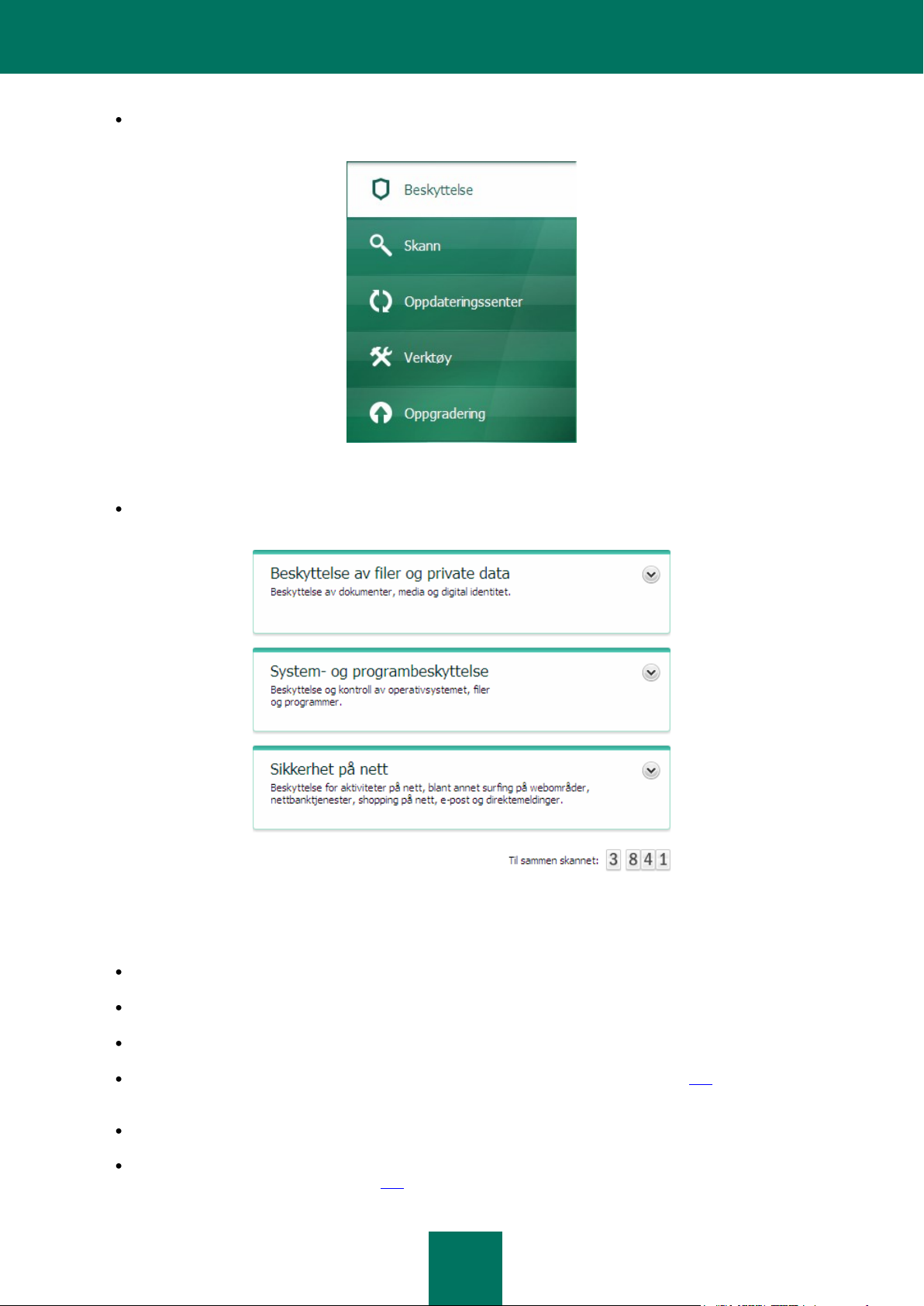
B R U K E R V E I L E D N I N G
42
Venstre del av vinduet lar deg raskt bytte til hovedprogramfunksjoner: aktiverer og deaktiverer
beskyttelseskomponenter, kjører virusskann-oppgaver, oppdaterer databaser og programmoduler, osv.
Figur 4. Venstre del av hovedvinduet
Høyre del av vinduet inneholder informasjon om programfunksjonen valget i venstre del, og lar deg konfigurere
innstillingene, gir verktøy for kjøring av virusskann-oppgaver, henting av oppdateringer, osv.
Du kan også bruk følgende kanpper og koblinger:
Innstillinger – for å åpne vinduet for programinnstillinger.
Karantene – for å starte arbeid med karantene-objekter.
Rapporter – bytt til program- operasjonsrapport i diagramformat.
Nyheter – bytt til å vise nyheter i Nyhetsagent-vinduet (se avsnitt "Nyhetsagent" på side 129). Lenken vises
etter programmet har mottatt en nyhet.
Hjelp – for å vise Kaspersky Anti-Virus-hjelpesystemet.
Min Kaspersky-konto – for å angi brukerens personlige konto på Teknisk støttetjeneste-webområdet (se
avsnitt "Min Kaspersky-konto" på side 137).
Figur 5. Høyre del av hovedvinduet
Page 43

P R O G R A M G R E N S E S N I T T E T
43
Støtte – for å åpne vinduet som inneholder informasjon om systemet og lenker til Kaspersky Lab
informasjonsressurser (Teknisk støttetjeneste-webside, forum).
Lisens – Kaspersky Anti-Virus-aktivering, lisensfornyelse.
Du kan endre utseendet til Kaspersky Anti-Virus ved å bruke ulike skall (se delen "Programmets utseende" på side 128).
For å åpne hovedprogramvinduet, utfør en av følgende handlinger:
hold musepekeren over programikonet i systemstatusfeltet og venstreklikk det med musen.
I Microsoft Windows 7 er programikonet skjult som standard, men du kan vise det for å få enklere tilgang til
programmet (se dokumentasjonen til operativsystemet).
velg Kaspersky Anti-Virus fra hurtigmenyen (se delen "Hurtigmeny" på side 40);
Klikk Kaspersky Anti-Virus-ikonet i grensesnittet til Kaspersky-miniprogrammet (kun for Microsoft Windows Vista
og Microsoft Windows 7).
MELDINGSVINDUER OG POP-UP-MELDINGER
Kaspersky Anti-Virus varsler deg om viktige hendelser som skjer mens den kjører, ved hjelp av varslingsvinduer og popup-meldinger som vises over programikonet i systemstatusfeltet.
Varslingsvinder vises av Kaspersky Anti-Virus når forskjellige handlinger kan utføres i forbindelse med en hendelse: hvis
for eksempel, et skadelig objekt oppdages, kan du blokkere tilgang til det, slette det, eller prøve å desinifsere det.
Programmet ber deg velge en av de tilgjengelige handlingene. Et varslingsvindu forsvinner bare fra skjermen hvis du
velger en av handlingene.
Figur 6. Vinduet Varslinger
Page 44

B R U K E R V E I L E D N I NG
44
Pop-up meldinger vises av Kaspersky Anti-Virus for å informere de om hendelser som ikke krever at du velger en
handling. Noen pop-up-meldinger inneholder lenken du kan bruke for å foreta en handling tilbudt av programmet: for
eksempel, kjøre oppdatering av databasene, eller gjennomføre aktivering av programmet. Pop-up-meldinger forsvinner
fra skjermen straks etter de vises.
Figur 7. Pop-up-melding
Avhengig av hvor kritisk hendelsen er for datamaskinsikkerhet kan du få følgende typer varslinger:
Kritiske varslinger – informerer deg om hendelser av avgjørende viktighet når det gjelder datasikkerhet.
Eksempel: Oppdagelse av et skadelig objekt eller farlig aktivitet i systemet. Meldingsvinduer og pop-upmeldinger av denne typen er i rødt.
Viktige varslinger – informerer deg om hendelser som er potensielt viktige med hensyn til datamaskinsikkerhet:
for eksempel, oppdagelse av et potensielt infisert objekt eller mistenkelig aktivitet i systemet. Meldingsvinduer
og pop-up-meldinger av denne typen er i gult.
Informasjonsvarslinger - informerer deg om hendelser som ikke er kritiske ut ifra et sikkerhetsynspunkt.
Meldingsvinduer og pop-up-meldinger av denne typen er i grønt.
VINDU FOR PROGRAMINNSTILLINGER
Vinduet for Kaspersky Anti-Virus-innstillinger er designet for konfigurering av hele programmet, separate
beskyttelseskomponenter, skann- og oppdateringsoppgaver, og for kjøring av andre avansert konfigurasjon-oppgaver
(se delen "Avanserte programinnstillinger" på side 71).
Vinduet for programinnstillinger består av to deler:
i venstre del av vinduet kan du velge programkomponent, oppgave eller annet element som må konfigureres;
Figur 8. Vindu for programinnstillinger
Page 45

P R O G R A M G R E N S E S N I T T E T
45
høyre del av vinduet inneholder kontroller du kan bruke for å konfigurere elementet valgt i venstre del av
vinduet.
Komponentene, oppgavene og andre deler i venstre del av vinduet er kombinert i følgende deler:
– Beskyttelse;
– Skann;
– Oppdatering;
– Avanserte innstillinger.
For å åpne innstillingsvinduet, utfør en av følgende handlinger:
Klikk koblingen Innstillinger øverst i hovedprogramvinduet (se delen "Hovedvinduet i Kaspersky Anti-Virus" på
side 41);
velg Innstillinger fra hurtigmenyen (se avsnitt "Hurtigmeny" på side 40);
Klikk knappen med Innstillinger-ikonet i grensesnittet til Kaspersky-miniprogrammet (kun for
operativsystemene Microsoft Windows Vista og Microsoft Windows 7). Alternativet for å åpne innstillingsvinduet
bør tildeles knappen (se avsnitt "Hvordan bruke Kaspersky Gadget" på side 69).
For å velge den nødvendig delen i konfigurasjonsvinduet,
klikk ikonet som korresponderer med delen øverst til venstre i vinduet (se figuren ovenfor).
KASPERSKY-MINIPROGRAM
Når du bruker Kaspersky Anti-Virus på en datamaskin som kjører Microsoft Windows Vista eller Microsoft Windows 7,
kan du også bruke Kaspersky-miniprogrammet (heretter miniprogrammet).
Kaspersky Gadget er utviklet for å gi hurtig tilgang til programmets hovedfunksjoner, for eksempel visning av
beskyttelsesstatus, virusskanning av objekter, operasjonsrapporter for programmet osv.
Når du har installert Kaspersky Anti-Virus på en datamaskin med Microsoft Windows 7, dukker miniprogrammet opp på
skrivebordet automatisk. Når du har installert programmet på en datamaskin som kjører Microsoft Windows Vista,
anbefales det at du legger til miniprogrammet i Microsoft Windows Sidebar manuelt (se dokumentasjonen til
operativsystemet).
Figur 9. Kaspersky-miniprogram
Page 46

46
STARTE OG STOPPE PROGRAMMET
I DETTE AVSNITTET:
Aktivering og deaktivering av automatisk start ................................................................................................................ 46
Starte og stoppe programmet manuelt ............................................................................................................................ 46
Når du har installert Kaspersky Anti-Virus, starter programmet automatisk. Programmet starter automatisk hver gang du
starter operativsystemet.
AKTIVERING OG DEAKTIVERING AV AUTOMATISK START
Automatisk oppstart av programmet betyr at Kaspersky Anti-Virus startes når operativsystemet har startet. Dette er
standard startmodus.
Slik aktiverer og deaktiverer du automatisk oppstart av programmet:
1. Åpne vinduet med programinnstillinger.
2. I venstre del av vinduet, i Beskyttelse, velg Generelle innstillinger-komponenten.
3. Hvis du vil deaktivere automatisk oppstart av programmet, fjerner du kryss fra boksen for Start Kaspersky
Anti-Virus ved oppstart av datamaskinen i Autokjør til venstre i vinduet. Merk av i denne boksen for å
aktivere automatisk oppstart av programmet.
STARTE OG STOPPE PROGRAMMET MANUELT
Kaspersky Labs eksperter anbefaler ikke at du stopper Kaspersky Anti-Virus fordi datamaskinen og dine personlige data
ikke lenger vil være sikre. Hvis det er nødvendig å deaktivere beskyttelsen, anbefaler vi at du stanser beskyttelsen
midlertidig for en ønsket periode uten å lukke programmet.
Kaspersky Anti-Virus må startes manuelt hvis du har deaktivert automatisk oppstart av programmet (se delen "Aktivering
og deaktivering av automatisk start" på side 46).
Hvis du vil starte programmet manuelt,
går du til Start-menyen og velger Programmer Kaspersky Anti-Virus 2011 Kaspersky Anti-Virus 2011.
Hvis du vil avslutte programmet,
høyreklikker du for å åpne kontekstmenyen til programikonet i systemstatusfeltet, og velger deretter Avslutt.
I Microsoft Windows 7 er programikonet skjult som standard, men du kan vise det for å få enklere tilgang til
programmet (se dokumentasjonen til operativsystemet).
Page 47
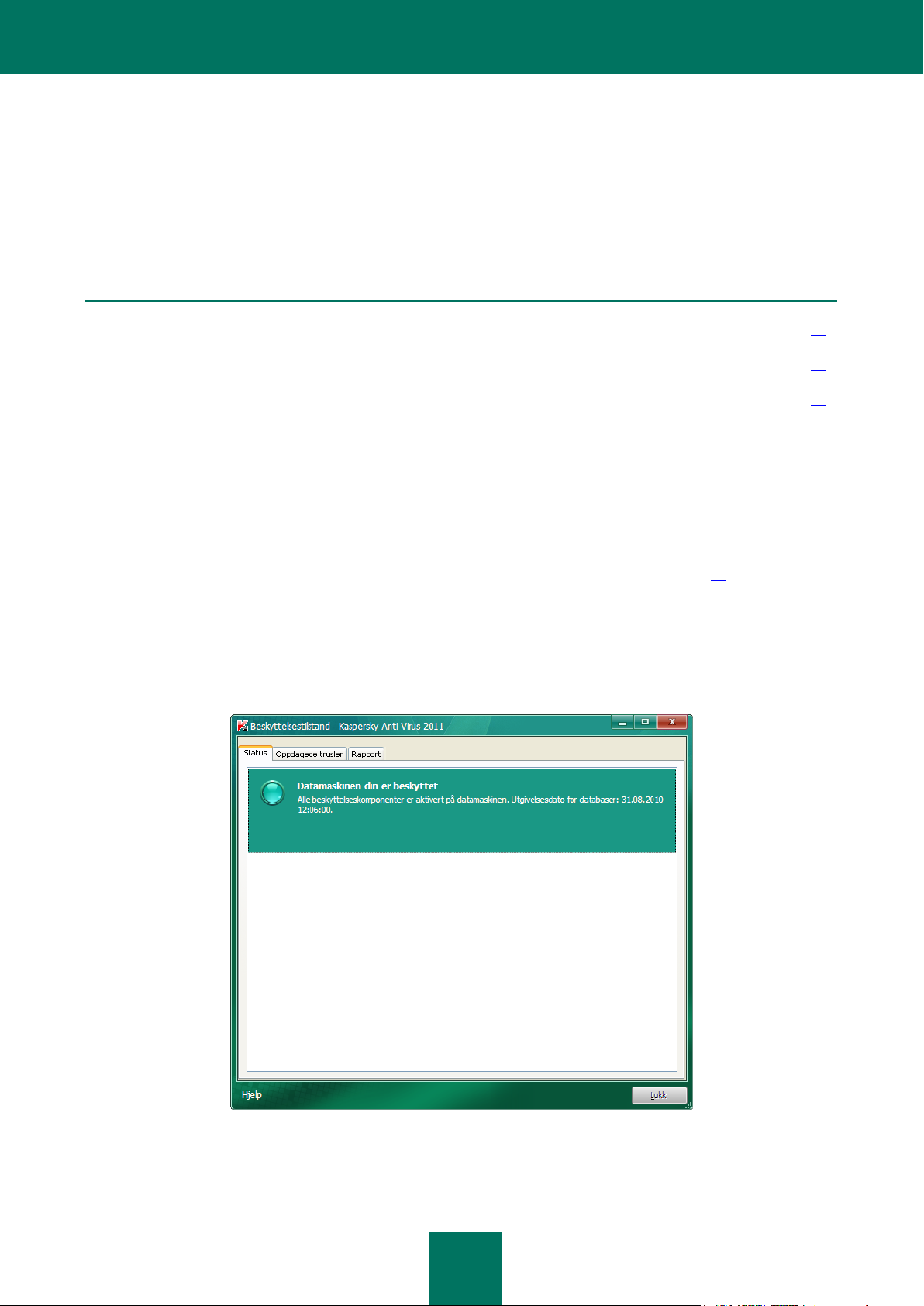
47
DATAMASKINENS BESKYTTELSESSTATUS
I DETTE AVSNITTET:
Diagnostikk og eliminering av problemer med datamaskinens beskyttelse ..................................................................... 47
Aktivering og deaktivering av beskyttelse ........................................................................................................................ 48
Stoppe midlertidig og gjenoppta beskyttelsen ................................................................................................................. 49
Dette avsnittet inneholder informasjon om hvordan du finner ut om datamaskinen din er beskyttet for øyeblikket, eller om
sikkerheten er truet, samt hvordan du fjerner nye trusler. Avsnittet forklarer også hvordan du aktiverer, deaktiverer og
setter beskyttelsen på pause når du bruker Kaspersky Anti-Virus.
DIAGNOSTIKK OG ELIMINERING AV PROBLEMER MED
DATAMASKINENS BESKYTTELSE
Problemer med beskyttelse av datamaskinen indikeres med datamaskinens indikator for beskyttelsesstatus som ligger i
den øverste delen av hovedprogramvinduet (se delen "Hovedvinduet i Kaspersky Anti-Virus" på side 41). Indikatoren
endrer farge avhengig av vertens beskyttelsesstatus: grønn betyr at datamaskinen er beskyttet, gul indikerer
beskyttelsesrelaterte problemer, rød varsler om alvorlige trusler mot datasikkerhet. Du anbefales å fikse problemene og
truslene umiddelbart.
Ved å klikke indikatorikonet i hovedprogramvinduet åpner Beskyttelsestilstand-vinduet (se figuren nedenfor) som
inneholder detaljert informasjon om beskyttelsesstatusen for datamaskinen og forslag til feilsøking for problemer og
trusler som har blitt oppdaget.
Figur 10. Løse sikkerhetsproblemer
Status-fanen i Beskyttelsesstatus-vinduet viser en liste med problemer relatert til beskyttelse inkludert de som skyldes
Page 48

B R U K E R V E I L E D N I N G
48
avvik fra vanlig driftsmodus for produktet (f.eks. utdaterte databaser). For å løse problemene, tilbyr produktet følgende
alternativer som videre skritt:
Fjern umiddelbart. Ved å klikke på tilsvarende knappene kommer du til den aktuelle problemløsningen. Dette er
den anbefalte handlingen.
Utsett fjerning. Hvis, av en eller annen grunn, umiddelbar eliminering av problemet ikke er mulig, kan du utsette
handlingen og gå tilbake til det senere. For å gjøre dette, klikk på Skjul melding-knappen.
Merk at å utsettelse av eliminering er ikke tilgjengelig for alvorlige problemer. Slike problemer inkluderer, for
eksempel, skadelige objekter som ikke ble desinfisert, krasjer av en eller flere komponenter, eller korrupsjon av
programfiler.
For å vise varslingene i felleslisten som ble skjult tidligere, merk av i boksen Vis skulte meldinger, som vises i den
nederste delen av fanen når det finnes skulte meldinger.
Du kan bruke Oppdagede trusler-fanen for å vise listen over avslørte skadelige programmer og risikable programmer
og velge operasjonen som skal utføres på objektene (for eksempel, flytting til Karantene). For å velge en operasjon, bruk
kontrollene over listen og hurtigmenyen for oppføringene på listen.
På Rapport-fanen kan du se gjennom rapporter for programaktivitet (se avsnitt "Hvor du finner rapporten over
programmets operasjon" på side 65).
AKTIVERING OG DEAKTIVERING AV BESKYTTELSE
Som standard starter Kaspersky Anti-Virus når operativsystemet laster og beskytter datamaskinen til den er slått av. Alle
beskyttelseskomponenter kjører.
Du kan helt eller delvis deaktivere beskyttelsen fra Kaspersky Anti-Virus.
Spesialistene i Kaspersky Lab anbefaler sterkt at du ikke deaktiverer beskyttelse, da dette kan føre til en infeksjon av
datamaskinen og tap av data. Hvis dette virkelig er nødvendig, anbefaler vi at du midlertidig stopper beskyttelse for
ønsket tidsrom (se avsnitt "Stoppe midlertidig og gjenoppta beskyttelsen" på side 49).
Når beskyttelsen er deaktivert, blir alle komponentene inaktive.
Dette indikeres som følger:
inaktiv (grå) programikonet i systemstatusfeltet (se avsnitt "Statusfeltikonet" på side 39);
rød sikkerhetsindikator øverst i hovedprogramvinduet.
I dette tilfellet er beskyttelse sett i sammenheng med beskyttelseskomponentene. Deaktivering eller midlertidig stopping
av beskyttelseskomponenter påvirker ikke ytelsen av virusskann-oppgaver og Kaspersky Anti-Virus-oppdateringer.
Du kan fullstendig aktivere eller deaktivere beskyttelsen i vinduet for programinnstillinger (se avsnitt "Vinduet for
programinnstillinger" på side 44). Du kan aktivere eller deaktivere separate programkomponenter enten i vinduet for
innstillinger, eller i hovedprogramvinudet (se delen "Hovedvinduet i Kaspersky Anti-Virus" på side 41).
For å fullstendig aktivere eller deaktivere beskyttelse:
1. Åpne vinduet med programinnstillinger.
2. I venstre del av vinduet, velg Beskyttelse, Generelle innstillinger-komponenten.
3. Fjern krysset fra Aktiver beskyttelse-boksen hvis du trenger å deaktivere beskyttelse. Merk av i denne boksen
dersom du må aktivere beskyttelse.
Page 49

D A T A M A S K I N E N S B E S K Y T T E L S E S S T A T U S
49
For å aktivere eller deaktivere en beskyttelseskomponent i innstillinger-vinduet:
1. Åpne vinduet med programinnstillinger.
2. I venstre del av vinduet, i avsnittet Beskyttelse, velg komponenten som skal aktiveres eller deaktiveres.
3. I den høyre del av vinduet, fjern avkryssing av Aktiver <komponentnavn>-boksen hvis du trenger å deaktivere
denne komponenten. Merk av i denne boksen dersom du må aktivere komponenten.
For å aktivere eller deaktivere en beskyttelseskomponent i hovedprogramvinduet:
1. Åpne hovedprogramvinduet og velg Beskyttelse.
2. I høyre del av vinduet, venstre-klikk delen som omfatter komponenten som skal aktiveres eller deaktiveres.
3. Åpne valgmenyen for handling ved å klikke på knappen med navnet på komponenten. Velg Aktiver
<Komponentnavn> hvis du trenger å aktivere denne komponenten, eller velg Deaktiver <Komponentnavn>
hvis du trenger å deaktivere den.
Når du aktiverer en komponent, blir ikonet til venstre for komponenten grønt, og når du deaktiverer den, blir
ikonet grått.
STOPPE MIDLERTIDIG OG GJENOPPTA BESKYTTELSEN
Midlertidig stopping av beskyttelse innebærer å midlertidig deaktivere alle beskyttelseskomponenter for en viss tid.
Dette indikeres som følger:
inaktiv (grå) programikonet i systemstatusfeltet (se avsnitt "Statusfeltikonet" på side 39);
rød sikkerhetsindikator øverst i hovedprogramvinduet.
I dette tilfellet er beskyttelse sett i sammenheng med beskyttelseskomponentene. Deaktivering eller midlertidig stopping
av beskyttelseskomponenter påvirker ikke ytelsen av virusskann-oppgaver og Kaspersky Anti-Virus-oppdateringer.
Hvis nettverkstilkoblinger var etablerte samtidig som beskyttelsen ble midlertidig stoppet vises en melding om avslutting
av slike forbindelser.
Når man arbeider på en datamaskin som kjører under Microsoft Windows Vista eller Microsoft Windows 7, kan du
midlertidig stoppe beskyttelse med bruk av Kaspersky-miniprogram. For å gjøre dette, bør Kaspersky-miniprogram være
konfigurert slik at alternativet for å åpne vinduet for rapporter var tildelt en av knappene (se avsnitt "Hvordan bruke
Kaspersky Gadget" på side 69).
For å midlertidig stanse beskyttelse av datamaskinen:
1. Åpne Stopp beskyttelsen midlertidig-vinduet ved hjelp av en av følgende metoder:
velg Midlertidig stopp beskyttelse fra hurtigmenyen til programikonet (se avsnitt "Hurtigmeny" på
side 40);
klikk knappen med Stopp beskyttelsen midlertidig-ikonet i grensesnittet til Kaspersky-miniprogrammet
(kun for operativsystemene Microsoft Windows Vista og Microsoft Windows 7).
2. I Stopp beskyttelsen midlertidig-vinduet, velg tidsrommet for stopping av beskyttelse:
Stans midlertidig i den angitte tiden – beskyttelse vil bli aktivert etter tidsrommet spesifisert i feltet
nedenfor.
Pause til omstart – beskyttelse vil bli aktivert etter at programmet eller operativsystemet startes på nytt
(forutsatt at automatiske programstart er konfigurert (se avsnitt "Aktivering og deaktivering av automatisk
start" på side 46)).
Page 50

B R U K E R V E I L E D N I N G
50
Midlertidig stanse – beskyttelsen blir aktivert først når du bestemmer deg for å fortsette den (se nedenfor).
For å gjenoppta beskyttelse av datamaskinen,
velg Gjenoppta beskyttelse fra hurtigmenyen til programikonet (se delen "Hurtigmeny" på side 40).
Du kan bruke denne metoden til å gjenoppta beskyttelse av datamaskinen når Pause-alternativet er valgt, eller når du
har valgt Pause for den angitte tid eller Pause til omstart.
Page 51

51
UTFØRING AV VANLIGE OPPGAVER
I DETTE AVSNITTET:
Hvordan aktivere programmet ......................................................................................................................................... 51
Hvordan kjøpe eller fornye lisensen ................................................................................................................................ 52
Hva du må gjøre når det vises programvarslinger ........................................................................................................... 53
Hvordan oppdatere programdatabaser og -moduler ....................................................................................................... 53
Hvordan skanne kritiske områder av datamaskinen for virus .......................................................................................... 54
Hvordan skanne en fil, mappe, disk eller annet objekt for virus ...................................................................................... 55
Hvordan utføre en fullstendig skanning etter virus på datamaskinen .............................................................................. 56
Skanning av datamaskinen for sårbarheter ..................................................................................................................... 57
Beskytte personlige data mot tyveri ................................................................................................................................ 57
Hva du må gjøre hvis du mistenker at et objekt er infisert med et virus .......................................................................... 59
Hva du må gjøre hvis du mistenker at datamaskinen er infisert ...................................................................................... 60
Hvordan gjenopprette et objekt som har blitt slettet eller desinfisert av programmet ...................................................... 61
Opprette og bruke en redningsdisk ................................................................................................................................. 62
Hvor du finner en rapport om programmets operasjon .................................................................................................... 65
Hvordan gjenopprette standardinnstillinger for programmet ............................................................................................ 65
Hvordan importere programinnstillingene til Kaspersky Anti-Virus installert på en annen datamaskin ........................... 66
Hvordan bytte fra Kaspersky Anti-Virus til Kaspersky Internet Security .......................................................................... 67
Hvordan bruke Kaspersky Gadget .................................................................................................................................. 69
Dette avsnittet inneholder instruksjoner om grunnleggende oppgaver som de fleste brukere av programmet vil erfare.
HVORDAN AKTIVERE PROGRAMMET
Aktivering er en prosedyre som aktiverer lisensen, slik at du kan bruke en fullstendig versjon av programmet til lisensen
utløper.
Hvis du ikke har aktivert programmet under installasjonen, kan du gjøre det senere. Du får påminnelser om behovet for å
aktivere programmet i varslinger som Kaspersky Anti-Virus viser i systemstatusfeltet.
For å åpne hovedprogramvinduet, utfør en av følgende handlinger:
Klikk koblingen Aktiver programmet i varslingsvinduet som vises i systemstatusfeltet.
Page 52

B R U K E R V E I L E D N I N G
52
Klikk koblingen Lisens øverst i hovedprogramvinduet. Vinduet Lisensbehandling åpnes, der du kan klikke
knappen Aktiver programmet med en ny lisens.
La oss se litt nærmere på trinnene til veiviseren.
Trinn 1. Valg av lisenstype og innlegging av aktiveringskode
Kontroller at du har valgt Aktiver kommersiell lisens i vinduet til aktiveringsveiviseren, skriv inn
aktiveringskoden (se avsnitt "Om aktiveringskode" på side 37) i det aktuelle feltet, og klikk deretter Neste.
Trinn 2. Be om aktivering
På det første trinnet sender veiviseren en forespørsel til aktiveringsserveren for å få tillatelse til å aktivere den
kommersielle versjonen av programmet. Hvis forespørselen er vellykket, fortsetter veiviseren automatisk til
neste trinn.
Trinn 3. Innlegging av registreringsdata
Brukeren må registrere seg for å kunne ta kontakt med støttetjenesten. Uregistrerte brukere får bare minimal
støtte.
Angi registreringsdataene dine, og klikk Neste.
Trinn 4. Aktivering
På dette trinnet kobler veiviseren seg til serveren for å avslutte aktivering av programmet og registrering av
brukeren. Deretter fortsetter veiviseren til neste vindu.
Trinn 5. Fullføring av veiviseren
Dette vinduet viser informasjon om resultatene til aktiveringen, for eksempel lisenstypen og lisensens
utløpsdato.
Klikk Fullfør-knappen for å lukke veiviseren.
HVORDAN KJØPE ELLER FORNYE LISENSEN
Hvis du har installert Kaspersky Anti-Virus uten en lisens, kan du kjøpe den senere. Når lisensen utløper, kan du fornye
den. Du vil motta en aktiveringskode som du må bruke til å aktivere programmet (se avsnitt "Hvordan aktivere
programmet" på side 51).
Slik kjøper du en lisens:
1. Åpne Hovedprogramvinduet.
2. Klikk knappen Anskaff lisens nederst i vinduet.
Websiden til eStore åpnes, der du kan kjøpe en lisens.
Slik fornyer du en lisens:
1. Åpne hovedprogramvinduet, og klikk koblingen Lisens nederst i vinduet.
Vinduet Lisensbehandling åpnes.
2. Klikk knappen Forny lisens.
Page 53

U T F Ø R I N G A V V A N L I G E O P P G A V E R
53
Websiden til fornyelsessenteret åpnes, der du kan fornye lisensen.
HVA DU MÅ GJØRE NÅR DET VISES PROGRAMVARSLINGER
Meldinger som vises i systemstatusfeltet informerer deg om hendelser i programmets drift som krever din
oppmerksomhet. Du kan motta følgende varslinger avhengig av hvor kritisk hendelsen er:
Kritiske varslinger – informerer deg om hendelser av avgjørende viktighet når det gjelder datasikkerhet.
Eksempel: Oppdagelse av et skadelig objekt eller farlig aktivitet i systemet. Meldingsvinduer og pop-upmeldinger av denne typen er i rødt.
Viktige varslinger – informerer deg om hendelser som er potensielt viktige med hensyn til datamaskinsikkerhet:
for eksempel, oppdagelse av et potensielt infisert objekt eller mistenkelig aktivitet i systemet. Meldingsvinduer
og pop-up-meldinger av denne typen er i gult.
Informasjonsvarslinger - informerer deg om hendelser som ikke er kritiske ut ifra et sikkerhetsynspunkt.
Meldingsvinduer og pop-up-meldinger av denne typen er i grønt.
Hvis du ser en slik varsling på skjermen, bør du velge en av de anbefalte handlingene. Som standard er det beste valget
det som er anbefalt av Kaspersky Labs eksperter.
HVORDAN OPPDATERE PROGRAMDATABASER OG -
MODULER
Som standard sjekker Kaspersky Anti-Virus automatisk etter oppdateringer på Kaspersky Lab oppdateringsservere. Hvis
serveren inneholder nye oppdateringer laster Kaspersky Anti-Virus ned og installerer dem i stillemodus. Du kan starte
Kaspersky Anti-Virus-oppdatering når som helst.
For å laste ned oppdateringer fra Kaspersky Lab servere, bør du ha en Internett-tilkobling etablert.
For å starte oppdatering fra hurtigmenyen,
velg Oppdatering fra hurtigmenyen til programikonet.
For å starte oppdatering fra hovedprogramvinduet:
1. Åpne hovedprogram-vinduet og velg Oppdateringssenter-avsnittet i venstre del av vinduet.
2. Klikk Kjør oppdateringer-knappen i høyre del av vinduet.
Informasjon om oppdateringen som pågår vises:
I avsnittet Oppdatering i hovedprogramvinduet, i delen Oppdatering pågår;
i vinduet Oppdatering, som åpnes når du klikker på knappen Fullstendig skann pågår;
i hurtigmenyen til programikonet.
For å stoppe oppdatering:
1. Åpne hovedprogram-vinduet og velg Oppdateringssenter-avsnittet i venstre del av vinduet.
2. Klikk Oppdatering pågår-knappen i høyre del av vinduet.
3. I vinduet Oppdatering som åpnes, klikk Stopp-knappen.
Page 54

B R U K E R V E I L E D N I N G
54
4. Klikk Ja-knappen i vinduet der du blir spurt om å bekrefte valget.
HVORDAN SKANNE KRITISKE OMRÅDER AV
DATAMASKINEN FOR VIRUS
Skanning av kritiske områder består av å skanne objektene som lastes ved oppstart av operativsystemet, skanne
systemminnet, oppstartssektorene til diskstasjonen, og objektene som har blitt lagt til av brukeren (se avsnitt "Opprette
en liste over objekter som skal skannes" på side 76).
Du kan starte skanningen av kritiske områder ved å bruke en av følgende metoder:
ved hjelp av snarveien du opprettet tidligere (se side 80);
fra hovedprogramvinduet (se delen "Hovedvinduet i Kaspersky Anti-Virus" på side 41).
Starte skanning ved å bruke en snarvei:
1. Åpne Microsoft Windows Utforsker, og gå til mappen der du har opprettet snarveien.
2. Dobbeltklikk snarveien for å starte skanningen.
Informasjon om skanningen som pågår vises:
I Skann-delen i hovedprogramvinduet, i delen Skann av kritiske områder;
i vinduet Skann av kritiske områder som åpnes ved å klikke på knappen Skann av kritiske områder;
i hurtigmenyen til programikonet.
For å starte skanning fra hovedprogramvinduet:
1. Åpne hovedprogramvinduet, og velg Skann-delen til venstre i vinduet.
2. I den høyre delen av hovedprogramvinduet, klikk på knappen Kjør skann av kritiske områder.
Informasjon om skanningen som pågår vises:
I Skann-delen i hovedprogramvinduet, i delen Skann av kritiske områder;
i vinduet Skann av kritiske områder som åpnes ved å klikke på knappen Skann av kritiske områder;
i hurtigmenyen til programikonet.
For å stoppe Skann av kritiske områder:
1. Åpne hovedprogramvinduet og velg Skann-delen til venstre i vinduet.
2. Klikk knappen Skann av kritiske områder til høyre i vinduet.
3. I Skann av kritiske områder-vinduet som åpnes. klikk Stopp.
4. Klikk Ja-knappen i vinduet der du blir spurt om å bekrefte valget.
Page 55

U T F Ø R I N G A V V A N L I G E O P P G A V E R
55
HVORDAN SKANNE EN FIL, MAPPE, DISK ELLER ANNET
OBJEKT FOR VIRUS
Du kan bruke følgende metoder for å skanne et objekt etter viruser:
ved hjelp av objektets hurtigmeny;
fra hovedprogramvinduet (se delen "Hovedvinduet i Kaspersky Anti-Virus" på side 41).
ved hjelp av miniprogrammet til Kaspersky Anti-Virus (kun for Microsoft Windows Vista og Microsoft
Windows 7).
Slik starter du en virusskann fra objektets hurtigmeny:
1. Åpne Microsoft Windows Utforsker, og gå til mappen med objektene som skal skannes.
2. Høyreklikk for å åpne kontekstmenyen til objektet (se figuren under), og velg Skann etter virus.
Prosessen og resultatene til skanneoppgaven vil vises i vinduet Virusskann som åpnes.
Figur 11. Hurtigmenyen til et objekt i Microsoft Windows
Slik starter du skanning av et objekt fra hovedprogramvinduet:
1. Åpne hovedprogramvinduet, og velg Skann-delen til venstre i vinduet.
2. Bruk en av følgende metoder for å angi objektet du vil skanne:
Klikk koblingen velg til høyre i vinduet for å åpne vinduet Skann objekter, og kryss av i boksene ved siden
av mappene og stasjonene som du vil skanne. Hvis vinduet ikke viser objekter som skal skannes, åpner du
vinduet Velg objekt for skanning ved å klikke Legg til. Deretter velger du objektene du vil skanne.
Dra objektene du vil skanne, til det tilegnede området i hovedvinduet (se figuren under).
Oppgavens fremdrift vises i vinduet Virusskann som åpnes.
Figur 12. Vindusområdet der du skal dra objektene du vil skanne
Page 56

B R U K E R V E I L E D N I N G
56
For å skanne et objekt for virus ved hjelp av miniprogrammet,
dra objektet du vil skanne inn i miniprogrammet.
Oppgavens fremdrift vises i vinduet Virusskann som åpnes.
For å stoppe skanning av objekter:
1. Klikk Stopp (eller lukk vinduet) i vinduet Virusskann som åpnes etter at skanningen av objekter starter.
2. Klikk Ja-knappen når du blir spurt i virusskann-vinduet som åpnes om å bekrefte stopping av skanning.
HVORDAN UTFØRE EN FULLSTENDIG SKANNING ETTER
VIRUS PÅ DATAMASKINEN
Du kan starte en fullstendig virusskanning på følgende måter:
ved hjelp av snarveien du opprettet tidligere (se side 80);
fra hovedprogramvinduet (se delen "Hovedvinduet i Kaspersky Anti-Virus" på side 41).
Slik starter du en fullstendig skanning ved hjelp av en snarvei:
1. Åpne Microsoft Windows Utforsker, og gå til mappen der du har opprettet snarveien.
2. Dobbeltklikk snarveien for å starte skanningen.
Informasjon om skanningen som pågår vises:
I delen Skann i hovedprogramvinduet, i delen Fullstendig skann pågår;
i vinduet Fullstendig skann som åpnes ved å klikke på delen Fullstendig skann pågår;
i hurtigmenyen til programikonet.
For å starte starter du en fullstendig skanning fra hovedprogramvinduet:
1. Åpne hovedprogramvinduet, og velg Skann-delen til venstre i vinduet.
2. Klikk knappen Kjør fullstendig skann til høyre i vinduet.
Informasjon om skanningen som pågår vises:
I delen Skann i hovedprogramvinduet, i delen Fullstendig skann pågår;
i vinduet Fullstendig skann som åpnes ved å klikke på delen Fullstendig skann pågår;
i hurtigmenyen til programikonet.
For å stoppe full skanning:
1. Åpne hovedprogramvinduet og i venstre delen velge delen som heter Skann.
2. Klikk knappen Fullstendig skanning pågår til høyre i vinduet.
3. Klikk Stopp i Full Skann-vinduet som åpnes.
4. Klikk Ja-knappen i vinduet der du blir spurt om å bekrefte valget.
Page 57

U T F Ø R I N G A V V A N L I G E O P P G A V E R
57
SKANNING AV DATAMASKINEN FOR SÅRBARHETER
Sårbarheter er ubeskyttede deler av programvarekoden som uvedkommende kan bruke til egne formål, for eksempel til å
kopiere data som brukes i ubeskyttede programmer. Ved å skanne datamaskinen for sårbarheter kan du finne slike
svakheter i systemet. Du anbefales å fjerne de oppdagede sårbarhetne.
Du kan bruke følgende metoder til å skanne systemet for sårbarheter:
fra hovedprogramvinduet (se delen "Hovedvinduet i Kaspersky Anti-Virus" på side 41).
ved hjelp av snarveien du opprettet tidligere.
Slik starter du oppgaven ved å bruke en snarvei:
1. Åpne Microsoft Windows Utforsker, og gå til mappen der du har opprettet snarveien.
2. Dobbeltklikk snarveien for å starte skanning av systemet for sårbarheter.
Oppgavens fremdrift vises i vinduet Sårbarhetsskann som åpnes.
For å starte oppgaven fra hovedprogramvinduet:
1. Åpne hovedprogramvinduet, og velg Verktøy-delen til venstre i vinduet.
2. Klikk knappen Ressurser til høyre i vinduet.
Oppgavens fremdrift vises i vinduet Sårbarhetsskann som åpnes.
For å stoppe sårbarhetsskann:
1. Åpne hovedprogramvinduet, og velg Verktøy-delen til venstre i vinduet.
2. Klikk knappen Ressurser til høyre i vinduet.
3. Klikk Stopp-knappen i Sårbarhetsskann-vinduet som åpnes.
4. I vinduet der brukeren bedt om å bekrefte stopping av skanning, klikk på Ja.
BESKYTTE PERSONLIGE DATA MOT TYVERI
Med Kaspersky Anti-Virus kan du beskytte dine personlige data mot tyveri. Det gjelder følgende data:
passord, brukernavn og andre registreringsdata;
kontonumre og bankkort.
Kaspersky Anti-Virus inkluderer komponenter og verktøy som hjelper til å beskytte dine personlige data mot tyveriforsøk
av hackere. De bruker metoder som for eksempel phishing og oppfanging av data som tastes inn på tastaturet.
Beskyttelse mot phishing er mulig via funksjonen Anti-Phishing, som er innebygd i komponentene Web-Antivirus og IMAntivirus.
Beskyttelse mot oppfanging av data tastet inn på tastaturet, er mulig ved bruk av et Virtuelt tastatur.
Page 58

B R U K E R V E I L E D N I N G
58
I DETTE AVSNITTET:
Beskyttelse mot phishing................................................................................................................................................. 58
Virtuelt Tastatur ............................................................................................................................................................... 58
BESKYTTELSE MOT PHISHING
Phishing er en type Internett-svindel som går ut på å lure brukere til å oppgi kredittkortnumre, PIN-koder og andre
personlige opplysninger, med som formål å stjele penger.
Phishing har ofte brukere av elektroniske banktjenester som målgruppe. Kriminelle lager en nøyaktig kopi av
webområdet til en valgt bank, og sender deretter ut e-post til kunder på vegne av denne banken. Meldingen vil informere
kunden om at en feil i programvaren til nettbanksystemet eller utskifting av systemet har ført til tap av brukerdata, og den
vil be kunden om å bekrefte eller endre disse opplysningene på bankens webområde. Brukerne klikker koblingen som
omdirigerer dem til det falske webområdet og angir dataene sine, som dermed havner hos kriminelle.
Beskyttelse mot phishing er mulig via funksjonen Anti-Phishing, som er innebygd i komponentene Web-Antivirus og IMAntivirus. Aktiver disse komponentene for å sikre avansert beskyttelse mot phishing.
Slik aktiverer du komponenter som gir beskyttelse mot phishing:
1. Åpne hovedprogramvinduet, og velg Beskyttelse-delen til venstre i vinduet.
2. Venstreklikk til høyre i vinduet for å åpne delen Sikkerhet på nett.
3. Åpne menyen som lar deg velge hvilken handling som skal utføres på komponenten, ved å klikke Anti-
Phishing, og deretter velge Aktiver Anti-Phishing på menyen.
VIRTUELT TASTATUR
Når du jobber på datamaskinen vil det av og til være nødvendig å skrive inn personlige data, eller bruker navn og
passord. Det skjer, for eksempel under kontoregistrering på websider, netthandel eller nettbank.
Det er en risiko for at denne personlige informasjonen blir snappet opp ved bruk av keyloggere, som er programmer som
registrerer tastetrykk.
Virtuelt tastatur-verktøyet hindrer oppfanging av data via tastaturet.
Virtuelt tastatur kan ikke beskytte din personlige data om webområdet som krever oppføringen av slike data har blitt
hacket fordi i dette tilfellet blir informasjonen innhentet direkte av inntrengere.
Mange av programmene klassifisert som spyware (eller spionerings-programvare) har funksjonen å ta skjermbilder som
deretter overføres til en inntrenger for videre analyse og for å stjele brukerens personopplysninger. Virtuelt tastatur
hindrer at personlig data blir fanget opp med bruk av skjermbilder.
Virtuelt tastatur hindrer bare oppfanging av personlig data ved arbeid med Microsoft Internet Explorer og Mozilla Firefoxnettlesere.
Før du begynner å bruke det Virtuelt tastatur, lær om den særegenheter:
Denne handlingen aktiverer Anti-Phishing og alle komponentene som hører til.
Før du skriver med det virtuelle tastatur, flytt musepekeren slik at det riktige feltet er valgt.
Page 59

U T F Ø R I N G A V V A N L I G E O P P G A V E R
59
Du kan klikke på tastene til det virtuelle tastaturet med musen.
I motsetning til virkelige tastaturer, er det ikke mulig å klikke to taster samtidig på et virtuelt tastatur. Derfor, for å
bruke tastkombinasjoner (for eksempel, ALT+F4), må du klikke den første tasten (for eksempel, ALT), og
deretter den neste tasten (f.eks. F4), og så klikke den første tasten igjen. Andre klikk på tasten har samme
virkning som å slippe tasten på et virkelig tastatur.
Språket for Virtuelt tastatur veksles ved bruk av tastekombinasjonen CTRL+SHIFT (SHIFT-tasten må klikkes
med høyre knappen på musen eller CTRL+VENSTRE ALT (VENSTRE ALT-tast må klikkes med høyre
knappen på musen) avhengig av angitte innstillinger.
Du kan åpne Virtuelt tastatur på følgende måter:
fra hurtigmenyen til programikonet;
fra vinduene til Microsoft Internet Explorer eller Mozilla Firefox;
med bruk av hurtigtaster på tastaturet.
For å åpne Virtuelt tastatur fra hurtigmenyen til programikonet,
velg Virtuelt tastatur fra hurtigmenyen til programikonet.
For å åpne Virtuelt tastatur fra nettleservinduet,
klikk koblingen Virtuelt tastatur-knappen i verktøylinjen i Microsoft Internet Explorer eller Mozilla Firefox.
For å åpne Virtuelt tastatur ved hjelp av tastaturet,
bruk følgende kombinasjon av taster: CTRL+ALT+SHIFT+P.
HVA DU MÅ GJØRE HVIS DU MISTENKER AT ET OBJEKT ER
INFISERT MED ET VIRUS
Hvis du mistenker at et objekt er infisert, må du først skanne det ved hjelp av Kaspersky Anti-Virus (se avsnitt "Hvordan
skanne et objekt (fil, mappe, harddisk) for virus" på side 55).
Dersom programmet etter skanningen rapporterer at objektet ikke er infisert, mens du tror at det er infisert, kan du gjøre
følgende:
Sett objektet i Karantene. Objekter som er flyttet til Karantene utgjør ingen trussel for maskinen din. Etter at du
har oppdatert databasene, vil Kaspersky Anti-Virus sannsynligvis kunne identifisere og fjerne trusselen.
Send objektet il Virus Lab. Virus Labs eksperter vil skanne objektet. Hvis det viser seg at det er infisert med et
virus, blir beskrivelsen av det nye viruset umiddelbart lagt til i databasene som programmet laster ned under en
oppdatering (se avsnitt "Hvordan oppdatere programdatabaser" på side 53).
Page 60

B R U K E R V E I L E D N I N G
60
Du kan flytte et objekt til Karantene med en av to metoder:
ved hjelp av koblingen Flytt til karantene i vinduet Beskyttelsesstatus;
ved hjelp av hurtigmenyen til objektet.
Hvis du vil flytte et objekt til Karantene fra Beskyttelsesstatus-vinduet:
1. Åpne Hovedprogramvinduet.
2. Klikk koblingen Karantene øverst i hovedvinduet for å åpne vinduet Beskyttelsesstatus i kategorien
Oppdagede trusler.
3. Klikk Flytt til karantene.
4. I vinduet som åpnes, velger du objektet du vil sette i karantene.
For å flytte et objekt til karantene med hurtigmenyen:
1. Åpne Microsoft Windows Utforsker, og gå til mappen med objektet du vil sette i karantene.
2. Høyre-klikk for å åpne hurtigmenyen for objektet og velg Flytt til karantene.
For å starte sender du et objekt til Virus Lab:
1. Gå til forespørselssiden til Virus Lab (http://support.kaspersky.com/virlab/helpdesk.html).
2. Følg instruksjonene på denne siden for å sende forespørselen.
HVA DU MÅ GJØRE HVIS DU MISTENKER AT
DATAMASKINEN ER INFISERT
Hvis du mistenker at datamaskinen har blitt infisert, bruk Veiviser for systemgjenoppretting til å nøytralisere
konsekvensene av skadelig aktivitet i systemet. Kaspersky Lab anbefaler at du kjører veiviseren etter at datamaskinen er
desinfisert for å sikre at alle trusler og skader forårsaket av infeksjoner har blitt fikset.
Veiviseren sjekker om det finnes noen endringer til systemet, slik som følgende: blokkering av nettverkstilgang, endringer
av forlengelsene til kjente filformater, låsing av verktøylinjen, osv. Slike skader kan ha forskjellige årsaker. Sistnevnte kan
omfatte aktiviteten av skadelige programmer, feil systemkonfigurasjonen, systemsvikt eller til og med feil bruk av
systemoptimaliseringsprogrammer.
Etter gjennomgangen er fullført, analyserer veiviseren informasjonen for å vurdere om det er systemskader som krever
umiddelbar oppmerksomhet. Basert på anmeldelsen genereres en liste over tiltak nødvendige for å eliminere
problemene. Veiviseren grupperer disse handlingene etter kategori basert på alvorlighetsgraden av oppdagede
problemer.
Veiviseren består av en rekke skjermbilder (trinn) navigert ved å bruke Tilbake og Neste-knappene. For å lukke
veiviseren så snart den har fullført sin oppgave, klikk på Fullfør-knappen. For å stoppe veiviseren når som helst, klikk
Avbryt-knappen.
For å starte Veiviser for systemgjenoppretting:
1. Åpne hovedprogramvinduet, og velg Verktøy-delen til venstre i vinduet.
2. I høyre del av vinduet klikk Systemgjenoppretting-knappen.
Page 61

U T F Ø R I N G A V V A N L I G E O P P G A V E R
61
Detaljert informasjon om veiviserens trinn.
Trinn 1. Starte Systemgjenoppretting
Sørg for at veiviseren for å Søke etter problemer som skyldes aktivitet fra skadelige programmer er valgt
og klikk på Neste.
Trinn 2. Problemsøk
Veiviseren vil søke etter problemer og skader som bør fikses. Når søket er fullført, vil veiviseren automatisk gå
videre til neste trinn.
Trinn 3. Velge handlinger for feilsøking
All skade funnet under det forrige trinnet er gruppert på basis av typen fare den utgjør. For hver skadegruppe
anbefaler Kaspersky Lab en handlingssekvens for å reparere skaden. Det er tre grupper med handlinger:
Sterkt anbefalte handlinger eliminerer problemer som representerer en alvorlig sikkerhetstrussel. Det
anbefales at du utfører alle handlinger i denne gruppen.
Anbefalte handlinger eliminerer problemer som representerer en potensiell trussel. Det anbefales også at
du utfører alle handlinger i denne gruppen.
Flere handlinger reparerer skade på systemet som for tiden ikke representerer noen fare, men som kan bli
farlig for datasikkerheten i fremtiden.
For å vise handlinger innenfor en gruppe, klikk +-ikonet til venstre for gruppenavnet.
For å få veiviseren til å utføre en bestemt handling, merk av i boksen til venstre for den korresponderende
handlingsbeskrivelsen. Som standard utfører veiviseren alle anbefalte og sterkt anbefalte tiltak. Hvis du ikke
ønsker å utføre en bestemt handling, fjern kryss fra boksen ved siden av den.
Det anbefales på det sterkeste å ikke fjerne avmerking fra boksene valgt som standard fordi å gjøre dette vil
føre til at datamaskinen blir sårbar for trusler.
Etter å ha definert settet med handlinger som veiviseren skal utføre, klikk på Neste-knappen.
Trinn 4. Eliminering av problemer
Veiviseren vil utføre handlingene valgt under det forrige trinnet. Eliminering av problemer kan ta litt tid. Når
feilsøking er fullført, vil veiviseren automatisk gå videre til neste trinn.
Trinn 5. Fullføring av veiviseren
Klikk Fullfør-knappen for å lukke veiviseren.
HVORDAN GJENOPPRETTE ET OBJEKT SOM HAR BLITT
SLETTET ELLER DESINFISERT AV PROGRAMMET
Kaspersky Lab anbefaler at du unngår å gjenopprette slettede og desinfiserte objekter, ettersom de kan være en trussel
til datamaskinen.
Page 62

B R U K E R V E I L E D N I N G
62
Hvis du vil gjenopprette et slettet eller desinfisert objekt, kan du bruke en sikkerhetskopi som ble opprettet da objektet ble
I DETTE AVSNITTET:
Lag redningsdisk ............................................................................................................................................................. 62
Starte datamaskinen fra Redningsdisken ........................................................................................................................ 64
skannet.
Slik gjenoppretter du et objekt som er slettet eller desinfisert av programmet:
1. Åpne hovedprogramvinduet.
2. Klikk koblingen Karantene øverst i hovedvinduet for å åpne vinduet Beskyttelsesstatus i kategorien
Oppdagede trusler.
3. Velg Nøytralisert fra nedtrekkslisten ovenfor listen over trusler.
Listen over desinfiserte og slettede objekter vises i fanen Oppdagede trusler. Objekter grupperes etter sin
status. Hvis du vil vise listen over objekter i en gruppe, klikker du plussikonet (+) til venstre for
gruppeoverskriften.
4. Høyreklikk for å åpne hurtigmenyen til objektet du vil gjenopprette, og velg Gjenopprett.
OPPRETTE OG BRUKE EN REDNINGSDISK
Vi anbefaler at du oppretter en Redningsdisk etter at du har installert og konfigurert Kaspersky Anti-Virus, skannet
datamaskinen din og sørget for at den ikke var infisert. Du vil videre kunne bruke Redningsdisken til å skanne og
desinfisere infiserte datamaskiner som ikke kan bli desinfisert ved å bruke andre metoder (f.eks. med anti-virusprogrammer).
LAG REDNINGSDISK
Opprette Redningsdisken betyr opprettelsen av et diskbilde (ISO-fil) med oppdaterte Antivirus-databaser og
konfigurasjonsfiler.
Diskavbildingskilden fungerer som en base for ny filoppretting, og kan lastes ned fra Kaspersky Lab server eller kopiert
fra en lokal kilde.
Du kan opprette Redningsdisk ved å bruke Veiviseren for oppretting av redningsdisk. Filen rescued.iso opprettet av
veiviseren blir lagret på datamaskinen harddisk:
I Microsoft Windows XP – i følgende mappe: Documents and Settings\All Users\Application Data\Kaspersky
Lab\AVP11\Data\Rdisk\;
I operativsystemene Microsoft Windows Vista og Microsoft Windows 7 – i følgende mappe:
ProgramData\Kaspersky Lab\AVP11\Data\Rdisk\.
Veiviseren består av en rekke skjermbilder (trinn) navigert ved å bruke Tilbake og Neste-knappene. For å lukke
veiviseren så snart den har fullført sin oppgave, klikk på Fullfør-knappen. For å stoppe veiviseren når som helst, klikk
Avbryt-knappen.
For å starte Veiviseren for oppretting av redningsdisk:
1. Åpne hovedprogramvinduet, og velg Verktøy-delen til venstre i vinduet.
2. I den høyre delen av vinduet, klikk på Redningsdisk-knappen.
Page 63

U T F Ø R I N G A V V A N L I G E O P P G A V E R
63
Detaljert informasjon om veiviserens trinn.
Trinn 1. Starter veiviseren. Søker for en et eksisterende diskbilde
Det første vinduet i veiviseren inneholder informasjon om Redningsdisken som opprettes av veiviseren.
Hvis veiviseren oppdageren en eksisterende ISO-fil opprettet av Redningsdisken i den dedikerte mappen (se
ovenfor), vil boksen bruk eksisterende ISO-diskbilde vises i veiviserens første vindu. Merk av i boksen for å
bruk oppdaget fil som original ISO-diskbilde og gå direkte til trinnet Oppdatering av diskavbildning (se
nedenfor). Fjern krysset fra boksen hvis du ikke ønsker å bruke bildefilen som er finnet, og Veiviseren fortsetter
til vinduet Velg diskavbildningskilde.
Trinn 2. Velg diskavbildningskilde
Hvis du har avmerket i boksen Bruk eksisterende ISO-bilde i det første vinduet, vil dette trinnet bli hoppet
over.
I dette trinnet skal du velge kilden til bildefilen fra listen med alternativer:
Velg Kopier ISO-bilde fra lokal stasjon eller nettverksstasjon hvis du allerede har en Redningsdisk eller
et bilde forberedt for det og lagret på datamaskinen din eller på en lokal nettverksressurs.
Velg alternativet Last ned ISO-bilde fra Kaspersky Lab server hvis du ikke har en bildefil, og du ønsker å
last den ned fra Kaspersky Lab server (filstørrelsen er omtrent 100 MB).
Trinn 3. Kopierer (laster ned) diskavbildning
Hvis du har avmerket i boksen Bruk eksisterende ISO-bilde i det første vinduet, vil dette trinnet bli hoppet
over.
Hvis du har valgt alternativet med å kopiere bildet fra en lokal kilde på forrige trinn (Kopiere ISO-bilde fra lokal
stasjon eller nettverkstasjon), skal du oppgi banen til ISO-filen i dette trinnet. For å gjøre dette, klikk på Bla
igjennom-knappen. Etter at du har spesifisert banen til filen, klikk på Neste-knappen. Framdriften til kopiering
av diskbildet vises i Veiviser-vinduet.
Hvis du har valgt Last ned ISO-bilde fra Kaspersky Lab server, vises framdriften til nedlasting av bildefilen
øyeblikkelig.
Når kopiering eller nedlasting av ISO-bildet fullføres, fortsetter Veiviseren automatisk til neste trinn.
Trinn 4. Oppdaterer bildefil
Prosedyre for filoppdatering inkluderer:
oppdatering av anti-virus-databaser;
oppdatering av konfigurasjonsfiler.
Konfigurasjonsfiler avgjør muligheten for å starte datamaskinen fra en flyttbar disk eller CD / DVD skrevet ved å
bruke et redningsdiskbilde levert av veiviseren.
Under opplasting av antivirusdatabaser blir de som er distribuert gjennom siste oppdatering av Kaspersky Anti-
Virus brukt. Hvis databasene er foreldet anbefales det å oppdatere og starte på nytt opprettelsen av
Redningsdisken.
For å starte oppdateringen av ISO-filen, klikk på Neste-knappen. Framdriften for oppdateringsprosessen vil
vises i vinduet til veiviseren.
Page 64

B R U K E R V E I L E D N I N G
64
Trinn 5. Brenne bildet på et datamedium
I dette vinduet informerer Veiviseren deg om en vellykket opprettelse av en Redningsdisk, og tilbyr deg å
brenne det på et datamedium.
Spesifiser et datamedium for å brenne ISO-bildet:
Velg Brenn til CD/DVD for å brenne bildet på en CD / DVD.
Du vil få muligheten til å spesifisere CD / DVD-en som bildet skal brennes på. Etter det vil ISO-bildet bli
brent på denne CD / DVD-en. Det kan ta noe tid å skrive data, så vent til det er fullført.
Velg alternativet Spill inn på USB-flash-enhet for å spille inn bildet på en flyttbar stasjon.
Kaspersky Lab anbefaler at du ikke spiller inn ISO-bilder på enheter som ikke er konstruert spesielt for
datalagring, slik som smarttelefoner, mobiltelefoner, PDA-er og MP3-spillere. Hvis ISO-bilder spilles inn på
disse enhetene, kan det føre til feilfunksjonering i framtiden.
Du vil få muligeten til å spesifisere den flyttbare stasjonen som bildet skal spilles inn på. Etter det vil bildet
bli spilt inn på denne flyttbare stasjonen. Det kan ta noe tid å skrive data, så vent til det er fullført.
Velg Lagre diskbilde til fil på lokal- eller nettverksstasjon for å lagre ISO-bildet til harddisken installert
på datamaskinen eller en annen stasjon du har tilgang til over et nettverk.
Du blir bedt om å spesifisere mappen som diskbildet skal lagres til, og navnet på ISO-bilde, og deretter
lagres det til harddisken. Det kan ta noe tid å skrive data, så vent til det er fullført.
Trinn 6. Fullføring av veiviseren
For å fullføre veiviseren, klikk på Neste-knappen. Du kan bruke disken du har opprettet for ytterligere oppstart
av datamaskinen (se side 64).
STARTE DATAMASKINEN FRA REDNINGSDISKEN
Hvis operativsystemet ikke kan startes som et resultat av et virusangrep, bruk Redningsdisken.
For å starte opp operativsystemet skal du bruke CD / DVD eller en flyttbar stasjon med redningsdiskbildefilen (.iso) spilt
inn på den (se avsnitt "Opprette Redningsdisken" på side 62).
Å starte en datamaskin fra en flyttbar stasjon er ikke alltid mulig. Spesielt er denne modusen ikke støttet av noen
foreldede datamaskinmodeller. Før datamaskinen din slås av for videre oppstart fra en flyttbar stasjon, sørg for at denne
operasjonen kan utføres.
For å starte opp datamaskinen din fra Redningsdisken:
1. I BIOS-innstillingene, aktiver oppstart fra en CD/DVD eller flyttbar stasjon (for detaljert informasjon, se
dokumentasjonen for hovedkortet til datamaskinen din).
2. Sett inn en CD / DVD med Redningsdiskbildet i CD/DVD-stasjonen til en infisert datamaskin, eller koble en
flyttbar stasjon til den.
3. Start datamaskinen på nytt.
For detaljert informasjon om bruk av Redningsdisk, vis til Brukerhåndbok for Kaspersky Redningsdisk.
Page 65

U T F Ø R I N G A V V A N L I G E O P P G A V E R
65
HVOR DU FINNER EN RAPPORT OM PROGRAMMETS
OPERASJON
Kaspersky Anti-Virus oppretter operasjonsrapporter for alle komponentene. I en rapport kan du finne ut for eksempel
hvor mange skadelige objekter (for eksempel viruser og trojanske programmer) som er oppdaget og fjernet av
programmet i løpet av den angitte perioden, hvor mange ganger programmet er oppdatert i den samme perioden, hvor
mange spam-meldinger som er oppdaget, samt mange andre opplysninger.
Hvis du har en datamaskin som kjører Microsoft Windows Vista eller Microsoft Windows 7, kan du åpne rapporter ved
hjelp av Kaspersky-miniprogrammet. For å gjøre dette, bør Kaspersky-miniprogram være konfigurert slik at alternativet
for å åpne vinduet for rapporter var tildelt en av knappene (se delen "Hvordan bruke Kaspersky Gadget" på side 69).
Slik viser du en operasjonsrapport for programmet:
1. Åpne vinduet Beskyttelsestilstand i fanen Rapport ved å bruke en av følgende metoder:
Klikk koblingen Rapporter øverst i hovedprogramvinduet;
Klikk knappen med Rapporter-ikonet i grensesnittet til Kaspersky-miniprogrammet (kun for Microsoft
Windows Vista og Microsoft Windows 7).
FanenRapport viser operasjonsrapporter om programmet i form av et diagram.
2. Hvis du vil vise en detaljert operasjonsrapport om programmet (for eksempel en rapport om operasjonen til hver
enkelt komponent), klikker du knappen Detaljert rapport nederst i fanen Rapport.
Vinduet Detaljert rapport åpnes, der dataene er fremstilt i en tabell. Du kan tilpasse visningen av rapporter slik
at den passer dine formål, ved å velge mellom ulike alternativer for sortering av dataene.
HVORDAN GJENOPPRETTE STANDARDINNSTILLINGER FOR
PROGRAMMET
Du kan alltid gjenopprette innstillingene til Kaspersky Anti-Virus som anbefales av Kaspersky Lab og som anses som
optimale. Innstillingene kan gjenopprettes ved å bruke Veiviseren for programkonfigurasjon.
Når veiviseren fullfører sine operasjoner, angis Anbefalt sikkerhetsnivå for alle beskyttelseskomponenter. Mens
innstillingene gjenopprettes, vil du også bli tilbudt å definere hvilke innstillinger som skal eller ikke skal beholdes for
hvilke komponenter samtidig som det anbefalte sikkerhetsnivået gjenopprettes.
Å gjenopprette beskyttelsesinnstillinger:
1. Åpne vinduet med programinnstillinger.
2. Kjør Veiviseren for programkonfigurasjon ved å bruke en av de følgende metodene:
klikk på Gjenopprett-koblingen i den nederste delen av vinduet;
i den venstre delen av vinduet, velg Avanserte innstillinger-delen, Styre innstillinger-underinndelingen,
og klikk på Gjenopprett-knappen i Gjenopprett standardinnstillinger-delen.
Detaljert informasjon om veiviserens trinn.
Trinn 1. Starte Veiviseren
Klikk på Neste-knappen for å fortsette med veiviseren.
Page 66

B R U K E R V E I L E D N I N G
66
Trinn 2. Velge innstillinger som skal lagres
Dette vinduet til veiviseren viser hvilken Kaspersky Anti-Virus-komponenter som har innstillinger som er
forskjellige fra standardverdien, fordi de ble endret av brukeren. Hvis spesielle innstillinger har blitt opprettet for
noen av komponentene, vil de også vises i vinduet.
Kryss av i boksene for innstillingene som du ønsker å lagre og klikk på Neste-knappen.
Trinn 3. Avslutte gjenoppretting
For å fullføre veiviseren, klikk på Neste-knappen.
HVORDAN IMPORTERE PROGRAMINNSTILLINGENE TIL
KASPERSKY ANTI-VIRUS INSTALLERT PÅ EN ANNEN
DATAMASKIN
Etter å ha konfigurert produktet kan du bruke innstillingene i Kaspersky Anti-Virus installert på en annen datamaskin.
Dermed vil programmet være konfigurert likt på begge datamaskinene. Dette er en nyttig funksjon når, for eksempel, er
Kaspersky Anti-Virus installeres på datamaskinen hjemme og på kontoret.
Programinnstillingene lagres i en spesiell konfigurasjonsfil, som du kan overføre til en annen datamaskin. For å gjøre
dette:
1. Utfør Eksport-prosedyren – lagre programinnstillingene til en konfigurasjonsfil.
2. Flytt filen du har lagret til en annen datamaskin (for eksempel ved å sende den via e-post eller bruke et flyttbart
datamedium).
3. Utfør Import-prosedyren – bruk innstillingene fra konfigurasjonsfilen til programmet installert på en annen
datamaskin.
For å eksportere gjeldende innstillinger for Kaspersky Anti-Virus:
1. Åpne vinduet med programinnstillinger.
2. Velg Styre innstillinger-delen i venstre del av vinduet.
3. Klikk knappen Lagre til høyre i vinduet.
4. I vinduet som åpnes, skriv inn navnet på konfigurasjonsfilen og filbanen hvor den skal lagres.
For å importere programmets innstillinger fra en lagret konfigurasjonsfil:
1. Åpne vinduet med programinnstillinger.
2. Velg Styre innstillinger-delen i venstre del av vinduet.
3. Klikk knappen Last inn til høyre i vinduet.
4. I vinduet som åpnes, velg du en fil fra hvilket du ønsker å importere Kaspersky Anti-Virus-innstillinger.
Page 67

U T F Ø R I N G A V V A N L I G E O P P G A V E R
67
I DETTE AVSNITTET:
Bytte til kommersiell versjon ............................................................................................................................................ 67
Midlertidig bytte til prøveversjon ...................................................................................................................................... 68
HVORDAN BYTTE FRA KASPERSKY ANTI-VIRUS TIL KASPERSKY INTERNET SECURITY
Kaspersky Internet Security er et program designet for å sikre omfattende sikkerhet for din datamaskin. Det likner veldig
på Kaspersky Anti-Virus, men har også en rekke avanserte alternativer implementert i følgende moduler og funksjoner:
Programkontroll
Sperrefunksjon
Brannmur
Nettverkangrepsblokkering
Filter
Blokkere tilgang til farlige webområder
Nettverksovervåker;
Antisøppelpost
Anti-Banner
Eliminering av aktivitetsspor
Sikker kjøring.
Du kan midlertidig bytte til prøveversjonen av Kaspersky Internet Security for å bli kjent med dens funksjoner, eller du
kan oppgradere til den kommersielle versjonen av programmet med en gang.
Når du bruker en lisens med abonnement (se avsnitt "Abonnementstatuser" på side 141) eller jobber med programmet i
visse områder, kan programmet ikke midlertidig byttes til prøveversjonen av Kaspersky Internet Security.
BYTTE TIL KOMMERSIELL VERSJON
Hvis du ønsker å bytte til den kommersielle versjonen av Kaspersky Internet Security trenger du ikke å installere
programmet. Du trenger bare en aktiveringskode for den kommersielle versjonen av programmet som du kan bruke til å
aktivere det (se avsnitt "Hvordan aktivere programmet" på side 51). Du kan få en aktiveringskode hvis du allerede har en
kommersiell lisens.
For å kjøpe en kommersiell lisens for Kaspersky fra programmets hovedvindu:
1. Åpne hovedprogramvinduet og velg Oppgradering til venstre i vinduet.
2. Klikk Finn neste-knappen.
Når du er ferdig blir du videresendt til eStore-webområdet hvor du kan kjøpe den kommersielle lisensen for
Kaspersky Internet Security.
Page 68

B R U K E R V E I L E D N I N G
68
Når du bruker en lisens med abonnement (se avsnitt "Abonnementstatuser" på side 141) eller jobber med
programmet i visse områder, vil hovedvinduet ikke inneholde delen Oppgradering.
MIDLERTIDIG BYTTE TIL PRØVEVERSJON
Du kan bytte til Kaspersky Internet Security for å prøve dens funksjoner. Du kan også kjøpe en lisens for videre bruk av
programmet.
Når du bruker en lisens med abonnement (se avsnitt "Abonnementstatuser" på side 141) eller jobber med programmet i
visse områder, kan programmet ikke midlertidig byttes til prøveversjonen av Kaspersky Internet Security. I slike tilfeller vil
hovedvinduet ikke inneholde delen Oppgradering.
For å midlertidig bytte til Kaspersky Internet Security fra programmets hovedvindu:
1. Åpne hovedprogramvinduet, og velg Verktøy-delen til venstre i vinduet.
2. Klikk Finn neste-knappen.
Konfigurasjonsveiviseren starter så opp i beskyttelsesoppgradering-modus.
Detaljert informasjon om veiviserens trinn.
Trinn 1. Dobbelt klikk ikonet for å åpne innstillinger på Kaspersky Internet Security.
På det første trinnet sender veiviseren en forespørsel til aktiveringsserveren for å få tillatelse til å aktivere
prøveversjonen av Kaspersky Internet Security. Hvis forespørselen er vellykket, fortsetter veiviseren automatisk
til neste trinn.
Trinn 2. Starte beskyttelse
På dette stadiet vil Veiviseren vise deg meldingen som informererat den er klar for å oppgradere. For å fortsette
med installasjonen, klikk Neste-knappen.
Trinn 3. Fjerne ukompatible programmer
På dette trinnet, sjekker veiviseren om noen programmer som er inkompatible med Kaspersky Internet Security
er installert på datamaskinen. Hvis ingen slike programmer blir funnet, fortsetter veiviseren automatisk til neste
trinn. Hvis slike programmer blir oppdaget vil Veiviseren gruppere dem i en liste, vise listen i et vindu, og gir deg
muligheten til å fjerne dem.
Når oppdateringen er installert, må du starte datamaskinen på nytt. Etter du starter programmet på nytt vil
Veiviseren starte automatisk og beskyttelsesoppgraderingen fortsetter.
Trinn 4. Oppgraderer beskyttelse
På dette trinnet blir oppgraderingsmodulene aktivert, noe som kan ta litt tid. Når søket er fullført, går veiviseren
automatisk videre til neste trinn.
Trinn 5. Starte programmet
På det siste trinnet i oppgraderingen må du starte programmet på nytt. For å fortsette med installasjonen, klikk
Neste-knappen i vinduet for veiviseren.
Page 69

U T F Ø R I N G A V V A N L I G E O P P G A V E R
69
Trinn 6. Fullføre aktivering
Etter du starter programmet på nytt starter Veiviseren automatisk. Når prøveversjonen av Kaspersky Internet
Security har blitt aktivert vil Veiviseren vise informasjon om hvor lenge du kan bruke prøveversjonen.
Trinn 7. Systemanalyse
På dette stadiet blir informasjon om Microsoft Windows-programmer samlet inn. Disse programmene blir lagt til i
listen over klarerte programmer som ikke har noen restriksjoner på hvilke handlinger de utfører i forhold til
systemet.
Når analysen er fullført, vil veiviseren automatisk gå videre til neste trinn.
Trinn 8. Fullfører oppgradering
For å fullføre veiviseren, klikk på Neste-knappen.
Porten til proxy-en som brukes til å oppdatere Kaspersky Internet Security.
Når prøveversjonen av Kaspersky Internet Security utøper, vil alle beskyttelseskomponetene slutte å fungere.
Programmet varsler deg om dette.
Klikk Reparer den knappen i hovedprogramvinduet for å velge et alternativ for videre handling i Aktiveringsveivisren
som åpner:
Gå over til bruk av Kaspersky Anti-Virus i standardmodus hvis du har en gyldig lisens.
Kjøp lisens for Kaspersky Internet Security eller Kaspersky Anti-Virus og deretter aktiver programmet (se avsnitt
"Hvordan aktivere programmet" på side 51).
Du kan ikke bytte til Kaspersky Internet Security for andre gang.
HVORDAN BRUKE KASPERSKY GADGET
Når du bruker Kaspersky Anti-Virus på en datamaskin som kjører Microsoft Windows Vista eller Microsoft Windows 7,
kan du også bruke Kaspersky-miniprogrammet (heretter miniprogrammet).
Når du har installert Kaspersky Anti-Virus på en datamaskin med Microsoft Windows 7, dukker miniprogrammet opp på
skrivebordet automatisk. Når du har installert programmet på en datamaskin som kjører Microsoft Windows Vista,
anbefales det at du legger til miniprogrammet i Microsoft Windows Sidebar manuelt (se dokumentasjonen til
operativsystemet).
Miniprogrammets fargeindikator viser datamaskinens beskyttelsesstatus på samme måte som
beskyttelsesstatusindikatoren i vinduet til hovedprogrammet (se delen "Hovedvinduet i Kaspersky Anti-Virus" på side 41).
Grønn indikerer at datamaskinen er beskyttet slik den bør være, mens gul indikerer at det er beskyttelsesproblemer, og
rød indikerer at datamaskinen er utsatt for alvorlig risiko. Den grå fargen indikerer at programmet er stoppet.
Miniprogrammets utseende gjør at du kan overvåke nedlastinger av oppdateringer: Når oppdatering av databaser og
program-moduler pågår, vises et spinnende-globus-ikon midt i programmet.
Du kan bruke Kaspersky Gadget til følgende oppgaver:
kjøre programmet hvis det har blitt stoppet;
åpne hovedprogramvinduet;
skanne angitte objekter for virus;
Page 70

B R U K E R V E I L E D N I N G
70
åpne vinduet med nyheter.
For å kjøre programmet ved hjelp av Kaspersky-miniprogrammet,
klikk koblingen på ikonet Aktiver i midten av miniprogrammet.
For å åpne hovedprogramvinduet fra miniprogrammet,
klikk på Kaspersky Anti-Virus i midten av miniprogrammet.
For å skanne et objekt for virus ved hjelp av miniprogrammet,
dra objektet du vil skanne inn i miniprogrammet.
Oppgavens fremdrift vises i vinduet Virusskann som åpnes.
For å åpne vinduet med nyheter fra miniprogrammet,
klikk på ikonet som vises midt i programmet når nyheter utgis.
Konfigurere Kaspersky miniprogrammet
Du kan konfigurere Kaspersky miniprogrammet slik at du kan bruke knappene i miniprogrammet til å starte følgende
handlinger:
endre programmets innstillinger;
se programrapporter;
midlertidig stanse beskyttelsen.
I tillegg kan du endre Kaspersky Gadgets utseende ved å velge et annet skall for miniprogrammet.
For å konfigurere Kaspersky Gadget:
1. Åpne vinduet for innstilling av miniprogrammet ved å klikke på ikonet som dukker opp i øverste høyre hjørne
av boksen i miniprogrammet hvis du beveger musepekeren over det.
2. Fra rullegardinlistene til Venstre ikon og Høyre ikon kan du velge hvilke handlinger som skal utføres når du
klikker på knappene til venstre og til høyre i miniprogrammet.
3. Velg et skall til miniprogrammet ved å klikke på -knappene.
4. Klikk på OK-knappen for å lagre endringene du har gjort.
Page 71

71
AVANSERTE PROGRAMINNSTILLINGER
I DETTE AVSNITTET:
Generelle beskyttelsesinnstillinger .................................................................................................................................. 71
Skann .............................................................................................................................................................................. 73
Oppdatering .................................................................................................................................................................... 80
Fil-Antivirus ..................................................................................................................................................................... 85
E-post-Antivirus ............................................................................................................................................................... 91
Web-Antivirus .................................................................................................................................................................. 96
IM-Antivirus ................................................................................................................................................................... 102
Proaktivt forsvar ............................................................................................................................................................ 104
Systemvakt .................................................................................................................................................................... 106
Nettverksbeskyttelse ..................................................................................................................................................... 107
Klarert sone ................................................................................................................................................................... 111
Ytelse og kompatibilitet med andre programmer ........................................................................................................... 113
Selvforsvar i Kaspersky Anti-Virus ................................................................................................................................ 116
Karantene og sikkerhetskopiering ................................................................................................................................. 117
Ekstra verktøy for bedre beskyttelse av datamaskinen ................................................................................................. 120
Rapporter ...................................................................................................................................................................... 124
Programmets utseende ................................................................................................................................................. 128
Varslinger ...................................................................................................................................................................... 130
Deltakelse i Kaspersky Security Network ...................................................................................................................... 131
Dette avsnittet gir deg detaljerte opplysninger om alle programkomponentene, og beskriver operasjons- og
konfigurasjonsalgoritmer for hver enkelt komponent.
Hvis du vil endre de avanserte programinnstillingene, åpner du innstillingsvinduet ved hjelp av en av disse
metodene:
klikk koblingen koblingen Innstillinger øverst i hovedprogramvinduet.
Velg Innstillinger på kontekstmenyen til programikonet.
GENERELLE BESKYTTELSESINNSTILLINGER
I vinduet for programinnstillinger, i underdelen Generelle Innstillinger i delen Beskyttelse, kan du utføre følgende
Page 72

B R U K E R V E I L E D N I N G
72
operasjoner:
I DETTE AVSNITTET:
Begrense tilgang til Kaspersky Anti-Virus........................................................................................................................ 72
Velge beskyttelsesmodus................................................................................................................................................ 72
deaktivere alle beskyttelseskomponenter (se avsnitt "Aktivere og deaktivere beskyttelse "på side 48);
velg den interaktive eller automatiske beskyttelsesmodusen f(se avsnitt "Velge beskyttelsesmodusen" på
side 72);
begrense brukernes tilgang til programmet ved å sette et passord (se avsnitt "Begrense tilgangen til Kaspersky
Anti-Virus" på side 72);
deaktivere eller aktivere automatisk kjøring av programmet ved oppstart av operativsystemet (se avsnitt
"Aktivering og deaktivering av automatisk oppstart" på side 46);
aktiver en egendefinert tastekombinasjon for å vise det virtuelle tastaturet på skjermen (se avsnitt "Virtuelt
tastatur" på side 58).
BEGRENSE TILGANG TIL KASPERSKY ANTI-VIRUS
En datamaskin brukes ofte av flere brukere med forskjellige datakunnskapsnivåer. Å gi brukere ubegrenset tilgang til
Kaspersky Anti-Virus og dens innstillinger kan føre til et redusert beskyttelsesnivå for datamaskinen.
For å begrense tilgangen til programmet kan du sette et passord og spesifisere hvilkene handlinger skal kreve inntasting
av passordet:
endre programinnstillinger;
lukke programmet;
fjerne programmet.
Vær forsiktig med å velge et passord for å begrense tilgang til fjerning av programmet. Hvis du glemmer passordet vil
programmet bli vanskelig å fjerne fra datamaskinen.
For å begrense tilgang til Kaspersky Anti-Virus med et passord:
1. Åpne vinduet med programinnstillinger.
2. I venstre del av vinduet, velg Beskyttelse, Generelle innstillinger-komponenten.
3. I høyre del av vinduet, i avsnittet Passordbeskyttelse, merk av i boksen Atkiver passordbeskyttelse og klikk
på knappen Innstillinger.
4. I vinduet Passordbeskyttelse som åpnes, skriv inn passord og spesifiser området som skal dekkes av
tilgangsbegrensningen.
VELGE BESKYTTELSESMODUS
Som standard kjører Kaspersky Anti-Virus i automatisk beskyttelse-modus. I denne modusen anvender programmet
automatisk handlinger som er anbefalt av Kaspersky Lab som følge av farlige hendelser. Hvis du ønsker at Kaspersky
Page 73

A V A N S E R T E P R O G R A M I N N S T I L L I N G E R
73
I DETTE AVSNITTET:
Virusskann ...................................................................................................................................................................... 73
Sårbarhetsskann ............................................................................................................................................................. 80
Anti-Virus skal varsle deg om alle farlige og mistenkelige hendelser i systemet og la deg bestemme hvilke av
handlingene som tilbys av programmet skal brukes, kan du aktivere interaktiv beskyttelse-modus.
For å velge beskyttelsesmodus:
1. Åpne vinduet med programinnstillinger.
2. I venstre del av vinduet, i Beskyttelse, velg Generelle innstillinger-komponenten.
3. I Interaktiv beskyttelse kryss av eller fjern kryss fra boksene avhengig av valgt beskyttelsesmodus:
for å aktivere interaktiv beskyttelse-modus, fjern kryss fra boksen for Velg handling automatisk;
for å aktivere automatisk beskyttelse-modus, kryss av i boksen for Velg handling automatisk.
Hvis du ikke vil at Kaspersky Anti-Virus skal slette mistenkelige objekter når du kjører i automatisk modus,
kryss av i boksen for Ikke slett mistenkelige objekter-boksen.
SKANN
Skanning av datamaskinen etter viruser og sårbarheter er en av de viktigste oppgavene som skal sørge for at
datamaskinen er sikker. Datamaskinen må regelmessig skannes etter viruser for å forhindre eventuell spredning av
skadelige programmer som ikke er oppdaget av sikkerhetskomponentene, for eksempel fordi sikkerhetsnivåene var satt
for lavt eller av andre årsaker.
En sårbarhetsskann analyserer operativsystemet og finner programvarefunksjoner som kan brukes av uvedkommende til
å spre skadelige objekter og få tilgang til personlige opplysninger.
Delene nedenfor inneholder en detaljert beskrivelse av skanneoppgavens funksjoner og konfigurasjon, sikkerhetsnivåer,
skannemetoder og skanneteknologier.
VIRUSSKANN
Kaspersky Anti-Virus innebefatter følgende oppgaver for skanning av objekter for virus:
Egendefinert skann. Skanning av objekter valgt av brukeren. Du kan skanne hvilket som helst objekt i
maskinens filsystem fra følgende liste: systemminnet, objekter lastet ved oppstart, system-sikkerhetskopiering,
e-postdatabaser, harddisker, flyttbare lagringsmedier og nettverksstasjoner.
Fullstendig skann. En grundig skann av hele systemet. Følgende objekter er skannet som standard:
systemminnet, objekter lastet ved oppstart, system-sikkerhetskopiering, e-postdatabaser, harddisker, flyttbare
lagringsmedier og nettverksstasjoner.
Skann av kritiske områder. Virusskann av oppstartsobjekter i operativsystemet.
Oppgavene for full Skann og skann av kritiske områder har sine egne særegenskaper. For disse oppgavene er det ikke
anbefalt å redigere listene over objekter som skal skannes.
Hver skanningsoppgave utføres i spesifisert område og kan startes i henhold til opprettet tidsplan. Videre er hver
skanningsoppgave karakterisert med sikkerhetsnivå (kombinasjon av innstillinger som påvirker dybden av skanningen).
Page 74

B R U K E R V E I L E D N I N G
74
Som standard er modusen som søker etter trusler basert på oppføringer i programdatabaser, aktivert. Du kan også
SE OGSÅ:
Hvordan utføre en fullstendig skanning etter
virus på datamaskinen .................................................................................................................................................... 56
Hvordan skanne kritiske områder av
datamaskinen for virus .................................................................................................................................................... 54
Hvordan skanne en fil, mappe, disk eller
annet objekt for virus ....................................................................................................................................................... 55
I DETTE AVSNITTET:
Endre og gjenopprette sikkerhetsnivå ............................................................................................................................. 74
Opprette tidsplanen for oppstart av skanning .................................................................................................................. 75
Opprette en liste over objekter som skal skannes ........................................................................................................... 76
Velge skannemetoden .................................................................................................................................................... 76
Valg av skanneteknologi ................................................................................................................................................. 77
Endre handlinger som skal utføres på oppdagede objekter ............................................................................................ 77
Kjøre skanning under en annen brukerkonto .................................................................................................................. 77
Endre type objekter å skanne ......................................................................................................................................... 78
Skanning av sammensatte filer ....................................................................................................................................... 78
Skanneoptimalisering ...................................................................................................................................................... 79
Skanning av flyttbare stasjoner ved tilkobling ................................................................................................................. 79
Opprette en oppgave-snarvei .......................................................................................................................................... 80
bruke ulike metoder og teknologier (se side 77).
Etter du kjører oppgaven Fullstendig skann eller Skann av kritiske områder vil fremdriften av oppgaven vises i Skann-
delen av Kaspersky Anti-Virus hovedvinduet, i feltet under navnet på oppgaven som kjøres.
Hvis det oppdages en trussel, tilordner Kaspersky Anti-Virus en av følgende statuser til det aktuelle objektet:
skadelig program (for eksempel et virus eller Trojaner);
potensielt infisert (mistenkelig)-status hvis skanning ikke kan avgjøre om objektet er infisert eller ikke. Filen kan
inneholde en kodesekvens kjent som virus, eller modifisert kode fra en kjent virus.
Programmet viser en melding om oppdaget trussel og utfører den tildelte handlingen. Du kan endre hvilke handlinger
som skal utføres på oppdagede trusler.
Hvis du arbeider i automatisk modus (se delen "Velge beskyttelsesmodus" på side 72), vil Kaspersky Anti-Virus
automatisk anvende handlingen som anbefales av Kaspersky Labs spesialister når farlige objekter blir oppdaget. For
skadelige objekter er denne handlingen Desinfiser. Slett hvis desinfisering mislykkes er handlingen for mistenkelige
objekter – Flytt til Karantene.
Kaspersky Anti-Virus oppretter automatisk en sikkerhetskopi før programmet prøver å desinfisere eller slette et infisert
objektet. Mistenkelige (potensielt infiserte) objekter settes i karantene. Du kan aktivere automatisk skanning etter
objekter i karantene etter hver oppdatering.
Informasjon om skanneresultater og hendelser som har funnet sted under gjennomføringen av oppgaven, er logget på
en Kaspersky Anti-Virus-rapport.
ENDRE OG GJENOPPRETTE SIKKERHETSNIVÅ
Avhengig av hva du ønsker, kan du velge ett av de forhåndsinnstilte sikkerhetsnivåene, eller endre skanneinnstillingene
manuelt.
Page 75

A V A N S E R T E P R O G R A M I N N S T I L L I N G E R
75
Ved konfigurering av innstillinger for skanneoppgaver, kan du alltid gjenopprette de anbefalte innstillingene. De er vurdert
som optimale, anbefalte av Kaspersky Lab, og gruppert i sikkerhetsnivået Anbefalt.
For å endre det definerte sikkerhetsnivået, utfør følgende handlinger:
1. Åpne vinduet med programinnstillinger.
2. I det venstre del av vinduet, i Skann-avsnittet, velg ønsket oppgave (Fullstendig skann, Skann av kritiske
områder, eller Egendefinert skann).
3. I avsnittet Sikkerhetsnivå, angi ønsket sikkerhetsnivå for oppgaven som velges, eller klikk på Innstillinger-
knappen for å modifisere skanneinnstillinger manuelt.
Hvis du endrer innstillingene manuelt, vil navnet til sikkerhetsnivået endres til Egendefinert.
Slik gjenoppretter du standard skanneinnstillinger:
1. Åpne vinduet med programinnstillinger.
2. I det venstre del av vinduet, i Skann-avsnittet, velg ønsket oppgave (Fullstendig skann, Skann av kritiske
områder, eller Egendefinert skann).
3. I Sikkerhetsnivå, klikk på Standardnivå-knappen for oppgaven som velges.
OPPRETTE TIDSPLANEN FOR OPPSTART AV SKANNING
Du kan opprette en tidsplan for automatisk å starte virusskanningsoppgaver: angi frekvens for oppgavekjøring, starttid
(om nødvendig), og avanserte innstillinger.
Hvis det av en eller annen grunn ikke er mulig å starte oppgaven (for eksempel hvis datamaskinen ikke var på ved det
tidspunktet), kan du konfigurere oppgaven som ble hoppet over til å starte automatisk så snart det blir mulig. Du kan
automatisk stoppe skanningen midlertidig når en skjermbeskytter er inaktiv eller når datamaskinen er låst opp. Denne
funksjonaliteten utsetter starten til brukeren har avsluttet arbeidet på datamaskinen. Skanningen vil dermed ikke oppta
systemressurser under arbeidet.
Spesial inaktiv skannmodus (se avsnitt "Kjøre oppgaver når datamaskinen er i hvilemodus" på side 115) lar deg starte
skann av systemminnet, systempartisjonen og oppstartsobjekter mens datamaskinen fortsatt er inaktiv.
For å endre en tidsplan for skanneoppgaver:
1. Åpne vinduet med programinnstillinger.
2. I det venstre del av vinduet, i avsnittet Skann, velg ønsket oppgave (Fullstendig skann, Skann av kritiske
områder eller, Sårbarhetsskann).
3. Klikk Kjøremodus-knappen i høyre del av vinduet.
4. I vinduet som åpnes, på Kjøremodus -fanen i avsnittet Tidsplan, velg Etter tidsplan og konfigurer
kjøremodusen for skanning.
For å aktivere automatisk start av oppgaver som hoppes over:
1. Åpne vinduet med programinnstillinger.
2. I det venstre del av vinduet, i avsnittet Skann, velg ønsket oppgave (Fullstendig skann, Skann av kritiske
områder eller, Sårbarhetsskann).
3. Klikk Kjøremodus-knappen i høyre del av vinduet.
Page 76

B R U K E R V E I L E D N I N G
76
4. På fanen Kjøremodus i vinduet som åpner seg, velg Etter tidsplan i delen Tidsplan, og merk av i boksen Kjør
oppgaver som ble hoppet over.
For å starte skanning kun når datamaskinen ikke brukes:
1. Åpne vinduet med programinnstillinger.
2. I det venstre del av vinduet, i avsnittet Skann, velg ønsket oppgave (Fullstendig skann, Skann av kritiske
områder eller, Sårbarhetsskann).
3. Klikk Kjøremodus-knappen i høyre del av vinduet.
4. I vinduet som åpner seg, på Kjøremodus-fanen, i Tidsplan-delen, velg Etter tidsplan og merk av i boksen
Stans planlagt skann midlertidig når skjermbeskytteren er inaktiv og datamaskinen er i ulåst modus.
OPPRETTE EN LISTE OVER OBJEKTER SOM SKAL SKANNES
Hver virusskanningsoppgave har sin egen standard objektliste. Disse objektene kan inkludere elementer i filsystemet til
datamaskinen, slik som logiske stasjoner og e-postdatabaser, eller andre typer objekter som nettverksstasjoner. Du kan
redigere denne listen.
Hvis skanneomfanget er tomt, eller det ikke inneholder objekter, kan ikke en skanneoppgave starte.
For å opprette en liste over objekter for en objektskanneoppgave:
1. Åpne hovedprogramvinduet.
2. I den vestre delen av vinduet, åpne Skanne-delen.
3. I den høyre delen av vinduet, klikk på koblingen Velg for å åpne listen over objekter for skanning.
4. I vinduet Egendefinert skann som åpner seg, klikk Legg til.
5. I vinduet Velg objekt for skanning, som åpner seg, velg ønsket objekt og klikk på Legg til-knappen. Klikk på
OK-knappen etter at du har lagt til alle objektene du trenger. For å ekskludere noen objekter fra listen over
objekter som skal skannes, fjern krysset i boksene ved siden av dem.
Du kan også dra filer som skal skannes direkte inn i det markerte området i Skann.
For å opprette en liste over objekter for oppgavene Fullstendig skann, Skann av kritiske områder eller
Sårbarhetsskann:
1. Åpne vinduet med programinnstillinger.
2. I det venstre del av vinduet, i Skann-delen, velg ønsket oppgave (Fullstendig skann, Skann av kritiske
områder eller Sårbarhetsskann).
3. Klikk knappen Skanneomfang til høyre i vinduet.
4. I vinduet Skanneomfang som åpner seg, bruk knappene Legg til, Rediger og Slett for å opprette en liste. For
å ekskludere noen objekter fra listen over objekter som skal skannes, fjern krysset i boksene ved siden av dem.
Objekter som vises på listen som standard kan ikke redigeres eller slettes.
VELGE SKANNEMETODEN
Under virusskanning brukes alltid signaturanalyse: Kaspersky Anti-Virus sammenligner objektet som er funnet med
databaseoppføringer.
Page 77

A V A N S E R T E P R O G R A M I N N S T I L L I N G E R
77
Du kan bruke de ekstra skannemetodene til å øke effektiviteten til skanningen: heuristisk analyse (analyse av
handlingene et objekt utfører innen systemet) og rotsett-skann (verktøy som kan skjule skadelig kode i operativsystemet
ditt).
Å spesifisere hvilken skannemetode som skal brukes:
1. Åpne vinduet med programinnstillinger.
2. I det venstre del av vinduet, i Skann-avsnittet, velg ønsket oppgave (Fullstendig skann, Skann av kritiske
områder, eller Egendefinert skann).
3. I Sikkerhetsnivå, klikk på Innstillinger-knappen for oppgaven som velges.
4. I vinduet som åpner seg, på Ekstra-fanen, i Skannemetoder-delen, velg de påkrevde verdiene for
innstillingene.
VALG AV SKANNINGSTEKNOLOGI
I tillegg til skannemetoder kan du bruke de spesielle teknologiene, noe som tillater deg å øke hastigheten til
virusskanningen ved å ekskludere filer som ikke har blitt endret siden sist de ble skannet.
For å aktivere objekt-skanneteknologier:
1. Åpne vinduet med programinnstillinger.
2. I det venstre del av vinduet, i Skann-avsnittet, velg ønsket oppgave (Fullstendig skann, Skann av kritiske
områder, eller Egendefinert skann).
3. I Sikkerhetsnivå, klikk på Innstillinger-knappen for oppgaven som velges.
4. I vinduet som åpnes, på Ekstra-fanen, i Skanneteknologier, velg ønskede verdier.
ENDRE HANDLINGER SOM SKAL UTFØRES PÅ OPPDAGEDE OBJEKTER
Hvis infiserte eller potensielt infiserte objekter oppdages, utfører programmet den spesifiserte handlingen.
For å endre handlingen som skal utføres på objekter som er oppdaget:
1. Åpne vinduet med programinnstillinger.
2. I det venstre del av vinduet, i Skann-avsnittet, velg ønsket oppgave (Fullstendig skann, Skann av kritiske
områder, eller Egendefinert skann).
3. I den høyre delen av vinduet, velg det ønskede alternativet i Handling ved oppdagelse av trussel.
KJØRE SKANNING UNDER EN ANNEN BRUKERKONTO
Som standard kjører skanneoppgavene under systemkontoen din. Det kan likevel være nødvendig å kjøre oppgaver
under en annen brukerkonto. Du kan angi en konto som skal brukes av programmet under utføring av en
skanneoppgave.
For å starte skanningen under en annen brukerkonto:
1. Åpne vinduet med programinnstillinger.
2. I den venstre delen av vinduet, velg oppgaven som ønskes i Skann (Fullstending Skann, Skann av kritiske
områder, Egendefinert skann, eller Sårbarhetsskann)-delen.
3. Klikk Kjøremodus-knappen i høyre del av vinduet.
Page 78

B R U K E R V E I L E D N I N G
78
4. I vinduet som åpner seg, på kategorien Kjøremodus, i Brukerkonto-delen, merk av i boksen Kjør oppgave
som. Angi brukernavn og passord.
ENDRE TYPE OBJEKTER Å SKANNE
Ved angivelse av type objekter som skal skannes, etablerer du hvilke filformater og størrelser som vil bli skannet for virus
når den valgte oppgaven kjører.
Når du velger filtyper må du huske på følgende:
Sannsynligheten for at skadelig kode skal trenge inn i en del filformater (for eksempel .txt) og deres aktivering er
ganske lav. Samtidig finnes det formater som inneholder eller kan inneholde kjørbar kode (f.eks .exe, .dll, .doc).
Risikoen for å penetrere og aktivere skadelig kode i slike filer er ganske høy.
Inntrengeren kan sende et virus til datamaskinen din i en kjørbar fil som er omdøpt til en txt-fil. Hvis du har valgt
å skanne filer etter filtype, blir slike filer hoppet over av skanningen. Hvis skanning av filer etter format er valgt
vil Fil-Antivirus, uavhengig av forlengelse, analysere fil-headeren og avsløre at filen er en .exe-fil. En slik fil vil bli
skannet grundig for virus.
For å endre type skannede objekter:
1. Åpne vinduet med programinnstillinger.
2. I det venstre del av vinduet, i Skann-avsnittet, velg ønsket oppgave (Fullstendig skann, Skann av kritiske
områder, eller Egendefinert skann).
3. I Sikkerhetsnivå, klikk på Innstillinger-knappen for oppgaven som velges.
4. I vinduet som åpner seg, på Omfang-fanen, i Filtyper-delen, velg ønsket alternativ.
GJENNOMSØKING AV SAMMENSATTE FILER
En vanlig metode for å skjule virus er å legge dem inn sammensatte filer: arkiver, databaser, osv. For å oppdage virus
som er skjult på denne måten bør en sammensatt fil pakkes ut, noe som kan betydelig redusere tiden det tar å skanne
den.
For hver type sammensatt fil, kan du velge å skanne enten alle filer eller bare nye. For å foreta et valg, klikk koblingen
ved siden av navnet på objektet. Det endrer sin verdi når du venstre-klikker på den. Hvis du velger søkemodusen skann
bare nye og endrede filer (se side 79) vil du ikke kunne velge koblingene for å skanne alle eller bare nye filer.
Du kan begrense den maksimale størrelsen av den sammensatte filen som skannes. Sammensatte filer som er større
enn den spesifiserte verdien vil ikke bli skannet.
Når store filer blir trukket ut fra arkiver, vil de bli skannet selv om boksen Ikke pakk ut store sammensatte filer er
avmerket.
For å modifisere listen over skannede sammensatte filer:
1. Åpne vinduet med programinnstillinger.
2. I det venstre del av vinduet, i Skann-avsnittet, velg ønsket oppgave (Fullstendig skann, Skann av kritiske
områder, eller Egendefinert skann).
3. I Sikkerhetsnivå, klikk på Innstillinger-knappen for oppgaven som velges.
4. I vinduet som åpner seg, på Omfang-fanen, i Gjennomsøking av sammensatte filer-delen, velg ønsket type
sammensatte filer som skal skannes.
Page 79

A V A N S E R T E P R O G R A M I N N S T I L L I N G E R
79
For å sette maksimal størrelse av sammensatte filer som skal skannes:
1. Åpne vinduet med programinnstillinger.
2. I det venstre del av vinduet, i Skann-avsnittet, velg ønsket oppgave (Fullstendig skann, Skann av kritiske
områder, eller Egendefinert skann).
3. I Sikkerhetsnivå, klikk på Innstillinger-knappen for oppgaven som velges.
4. I vinduet som åpner seg, på Omfang-fanen, i Gjennomsøking av sammensatte filer-delen, klikk på Ekstraknappen.
5. I Sammensatte filer-vinduet som åpner seg, merk av i boksen Ikke pakk ut store sammensatte filer, og
angi den maksimale filstørrelsen.
SKANNOPTIMALISERING
Du kan redusere skanningstid og fremskynde Kaspersky Anti-Virus. Dette kan oppnås ved å skanne bare nye filer og de
filene som har blitt endret siden sist gang de ble skannet. Denne modusen gjelder både for enkle og sammensatte filer.
Du kan også angi en restriksjon på varigheten til skanningen for et objekt. Når det spesifiserte tidsrommet utløper vil
objektet bli ekskludert fra nåværende skanning (bortsett fra akriver og filer omfattet av flere objekter).
For å skanne kun nye og endrede filer:
1. Åpne vinduet med programinnstillinger.
2. I det venstre del av vinduet, i Skann-avsnittet, velg ønsket oppgave (Fullstendig skann, Skann av kritiske
områder, eller Egendefinert skann).
3. I Sikkerhetsnivå, klikk på Innstillinger-knappen for oppgaven som velges.
4. I vinduet som åpner seg, på Omfang-fanen, i Optimalisering av skann, merk av boksen Skann kun nye og
endrede filer.
For å angi restriksjoner på varigheten til skanningen:
1. Åpne vinduet med programinnstillinger.
2. I det venstre del av vinduet, i Skann-avsnittet, velg ønsket oppgave (Fullstendig skann, Skann av kritiske
områder, eller Egendefinert skann).
3. I Sikkerhetsnivå, klikk på Innstillinger-knappen for oppgaven som velges.
4. I vinduet som åpner seg, på Omfang-fanen i avsnittet Skanneoptimalisering, merk av i boksen Hopp over
filer som er lengre enn, og angi varigheten til skanningen for en fil.
SKANNING AV FLYTTBARE STASJONER VED TILKOBLING
I dag bruker skadelige objekter operativsystemets sårbarheter til å duplisere seg via nettverk og flyttbare medier, og
dette er et problem som har økt i omfang. Kaspersky Anti-Virus gjør det mulig å skanne flyttbare stasjoner når de kobles
til datamaskinen.
For å konfigurere skanning av flyttbare medier ved tilkobling:
1. Åpne vinduet med programinnstillinger.
2. I den vestre delen av vinduet, i Skann-delen, velg Generelle innstillinger.
3. I Skann flyttbare stasjoner ved tilkobling, velg handling og definer maksimal størrelse av en stasjon for å
skanne i feltet nedenfor, hvis det er nødvendig.
Page 80

B R U K E R V E I L E D N I N G
80
OPPRETTE EN OPPGAVE-SNARVEI
Programmet gir alternativet om å opprette snarveier for en rask start av fullstendig, hurtig og sårbarhetsskanneoppgaver.
Dette kan starte den påkrevde skanningen uten å åpne hovedprogramvinduet eller hurtigmenyen.
For å opprette en snarvei for å starte en skanning:
1. Åpne vinduet med programinnstillinger.
2. I den vestre delen av vinduet, i Skann-delen, velg Generelle innstillinger.
3. I den høyre delen av vinduet, i Hurtigkjøring av skanneoppgaver, klikk på Opprett snarvei-knappen ved
siden av navnet til oppgaven som er påkrevd (Skann av kritiske områder, Fullstendig skann, eller
Sårbarhetsskann).
4. Angi banen for lagring av en snarvei og navnet dets i vinduet som åpner seg. Som standard, er snarveien
opprettet med navnet til en oppgave i Min datamaskin-mappen til gjeldende datamaskinbruker.
SÅRBARHETSSKANN
Sårbarheter til operativsystemet kan være forårsaket av programmerings- eller teknikerfeil, upålitelige passord, skadelig
programaktivitet, og så videre. Ved skanning for sårbarheter, analyserer programmet systemet, søker for unormaliteter
og skadelige innstillinger av operativsystemet og nettleseren, ser etter tjenester som har sårbarheter og tar andre
forholdsregler for sikkerheten.
Undersøkelsen kan ta litt tid. Når den er fullført, analyseres problemene som er funnet ut fra perspektivet til en mulig
trussel for systemet.
Etter at sårbarhetsskann-oppgaven starter(se side 57), vises prosessen i Sårbarhetsskann-vinduet, i Fullfør-feltet.
Sårbarheter som oppdages ved skanning av systemet og programmene, vises i det samme vinduet, på kategoriene
Systemsårbarheter og Sårbare programmer.
Ved søking etter trusler, logges informasjon om resultatene i en Kaspersky Anti-Virus-rapport.
Som med virusskanneoppgaver, kan du angi en tidsplan for start for sårbarhetsskanneoppgaven, opprette en liste over
objekter som skal skannes (se side 76), angi en konto (se avsnitt "Kjøre skanning under en annen brukerkonto" på
side 77), og opprette en snarvei for hurtig start av oppgaven. Som standard er programmene som allerede er installert på
datamaskinen valgt som skanneobjekter.
OPPDATERING
Når du oppdaterer databasene og programmodulene til Kaspersky Anti-Virus, sikrer du at datamaskinen har en
oppdatert beskyttelsesstatus. Nye viruser, trojanere og andres typer skadelig programvare dukker opp daglig over hele
verden. Databasene til Kaspersky Anti-Virus inneholder informasjon om trusler og hvordan du fjerner dem, så det er
viktig at du oppdaterer programmet regelmessig for å forbedre datamaskinens sikkerhet og sørge for at nye trusler
oppdages i tide.
Du må ha en aktiv programlisens for å kunne oppdatere programmet regelmessig. Hvis du ikke har en lisens, kan du
bare oppdatere programmet en gang.
Programoppdatering laster ned og installerer følgende oppdateringer på datamaskinen:
Databaser for Kaspersky Anti-Virus 2011.
Beskyttelsen av informasjon er basert på databaser som inneholder signaturene til trusler og nettverksangrep,
samt metoder for å bekjempe dem. Beskyttelseskomponentene bruker disse databasene til å søke etter og
Page 81

A V A N S E R T E P R O G R A M I N N S T I L L I N G E R
81
I DETTE AVSNITTET:
Valg av oppdateringskilde ............................................................................................................................................... 81
Opprette en tidsplan for start av oppdateringer ............................................................................................................... 83
Tilbakerulling av siste oppdatering .................................................................................................................................. 84
Skanning av karantene etter oppdatering........................................................................................................................ 84
Bruke proxy-serveren ...................................................................................................................................................... 84
Kjøre oppdateringer på en annen brukerkonto ................................................................................................................ 85
desinfisere farlige objekter på datamaskinen. Databasene oppdateres hver time med nye trusler. Derfor bør du
oppdatere dem ofte.
I tillegg til databasene i Kaspersky Anti-Virus oppdateres også nettverksdriverne som gjør det mulig for
programmets komponenter å fange opp nettverkstrafikk.
Programmoduler.
I tillegg til databasene kan du også oppdatere programmodulene i Kaspersky Anti-Virus. Oppdateringspakkene
fikser sårbarheter i Kaspersky Anti-Virus, og utfyller eller forbedrer den eksisterende funksjonaliteten til
programmet.
Den viktigste oppdateringskilden til Kaspersky Anti-Virus er spesielle oppdateringsservere hos Kaspersky Lab. Når du
oppdaterer Kaspersky Anti-Virus, kan du kopiere database- og programoppdateringene som du mottar fra Kaspersky
Labs servere, til en lokal mappe, og deretter gi andre datamaskiner i nettverket tilgang til denne mappen. Dette forhindrer
for stor Internett-trafikk.
Du kan også endre innstillingene for automatisk start av oppdateringer.
Datamaskinen må være tilkoblet Internett for at du skal kunne laste ned oppdateringer fra serverne. Som standard
defineres innstillingene for Internett-tilkoblingen automatisk. Hvis du bruker en proxy-server, vil du eventuelt måtte justere
tilkoblingens innstillinger.
Under oppdateringen (se side 110) sammenlignes programmodulene og databasene på datamaskinen med de
oppdaterte versjonene på oppdateringskilden. Hvis de gjeldende databasene og modulene er forskjellige fra den aktuelle
programversjonen, installeres de manglende oppdateringskomponentene på datamaskinen.
Hvis databasene er foreldet, er det mulig at oppdateringspakken vil være veldig stor, noe som kan føre til ekstra
Internett-trafikk (opptil flere dusin MB).
Før databasene oppdateres oppretter Kaspersky Anti-Virus automatisk sikkerhetskopier av dem, i tilfelle du vil rulle
tilbake til tidligere versjoner av databasene.
Du finner informasjon om den gjeldende statusen til databasene til Kaspersky Anti-Virus i Oppdatering i
hovedprogramvinduet.
Informasjon om oppdateringsresultater og -hendelser, som fant sted under oppdateringen, logges i en rapport i
Kaspersky Anti-Virus.
VALG AV OPPDATERINGSKILDE
Oppdateringskilden er en ressurs som inneholder oppdateringer for databaser og programmoduler i Kaspersky AntiVirus. Du kan spesifisere HTTP/FTP-servere, lokale og nettverks-mapper som oppdateringskilder.
Page 82

B R U K E R V E I L E D N I N G
82
Hovedoppdateringskildene er Kaspersky Lab oppdateringsservere hvor oppdateringer for databaser og programmoduler
for alle Kaspersky Lab-produkter er lagrede.
Hvis du ikke har tilgang til Kaspersky Lab oppdateringsservere (for eksempel, tilgangen til Internett er begrenset), kan du
ringe til Kaspersky Lab hovedkontoret (http://www.kaspersky.com/contacts) for å be om kontaktinformasjon for
Kaspersky Lab-partnere som kan gi deg oppdateringer på flyttbart medie.
Ved bestillinger av oppdateringer på flyttbart medier, spesifiser om du også trenger oppdateringer for programmodulene.
Som standard inneholder listen over oppdateringskilder bare Kaspersky Labs oppdateringsservere. Hvis flere ressurser
er valgt som oppdateringskilder forsøker Kaspersky Anti-Virus å koble til dem en etter en, og starter fra toppen av listen,
og henter oppdateringene fra den første tilgjengelige kilden.
Hvis du velger en ressurs utenfor LAN som en oppdateringskilde må du ha en Internett-tilkobling for å oppdatere.
For å velge en oppdateringskilde:
1. Åpne vinduet med programinnstillinger.
2. Gå til delen Oppdateringssenter til venstre i vinduet, og velg komponenten Oppdateringsinnstillinger.
3. Klikk Oppdateringskilde-knappen i høyre del av vinduet.
4. I vinduet som åpnes, går du til kategorien Kilde, og åpner deretter utvalgsvinduet ved å klikke koblingen Legg
til-knappen.
5. I Velg oppdateringskilde vinduet som åpnes, velg mappen som inneholder oppdateringene, eller en adresse i
Kilde-feltet for å spesifisere serveren fra hvilke oppdateringene skal lastes ned.
VELGE REGION FOR OPPDATERINGSSERVEREN
Hvis du bruker Kaspersky Labs servere som oppdateringskilde, kan du velge den beste serverlokasjonen når du laster
ned oppdateringer. Kaspersky Lab har servere i flere land.
Ved å bruke den nærmeste oppdateringsserveren for Kaspersky Lab kan du redusere tiden det tar å laste ned
oppdateringene og øke ytelseshastigheten for operasjonen. Som standard bruker programmet informasjon om gjeldende
region fra operativsystemets register. Du kan velge regionen manuelt.
For å velge region for serveren:
1. Åpne vinduet med programinnstillinger.
2. Gå til delen Oppdateringssenter til venstre i vinduet, og velg komponenten Oppdateringsinnstillinger.
3. Klikk Oppdateringskilde-knappen i høyre del av vinduet.
4. I vinduet som åpnes, går du til delen Regionale innstillinger i kategorien Kilde, og velger alternativet Velg fra
listen. Deretter velger du landet som er nærmest din aktuelle lokasjon fra rullegardinlisten.
OPPDATERE PROGRAMMET FRA EN DELT MAPPE
Hvis du vil unngå for mye Internett-trafikk, kan du konfigurere at Kaspersky Anti-Virus skal oppdateres fra en delt mappe
når du oppdaterer programmet på nettverksdatamaskiner. Hvis det er tilfellet, vil en av nettverksdatamaskinene motta en
oppdateringspakke fra en av serverne til Kaspersky Lab eller fra en annen webressurs, som inneholder de nødvendige
oppdateringene. De mottatte oppdateringene kopieres til en delt mappe. Andre nettverksdatamaskiner må gå til denne
mappen for å få tak i oppdateringer for Kaspersky Anti-Virus.
Page 83

A V A N S E R T E P R O G R A M I N N S T I L L I N G E R
83
Slik aktiverer du distribusjonsmodus for oppdateringer:
1. Åpne vinduet med programinnstillinger.
2. Gå til delen Oppdateringssenter til venstre i vinduet, og velg komponenten Oppdateringsinnstillinger.
3. Merk av for alternativet Kopier oppdateringer til mappe i Ekstra-delen, og angi banen til en fellesmappe som
alle nedlastede oppdateringer skal kopieres til, i feltet nedenfor. Du kan også velge en mappe ved å klikke Bla
gjennom-knappen.
Slik aktiverer du oppdatering av programmet på en angitt datamaskin fra den delte mappen du har valgt:
1. Åpne vinduet med programinnstillinger.
2. Gå til delen Oppdateringssenter til venstre i vinduet, og velg komponenten Oppdateringsinnstillinger.
3. Klikk Oppdateringskilde-knappen i høyre del av vinduet.
4. I vinduet som åpnes, går du til kategorien Kilde, og åpner deretter utvalgsvinduet ved å klikke koblingen Legg
til-knappen.
5. I vinduet Velg oppdateringskilde som åpnes, velger du en mappe eller angir den fullstendige banen til mappen
i Kilde-feltet.
6. Fjern krysset fra boksen for Kaspersky Lab oppdateringsservere i fanen Kilde.
OPPRETTE EN TIDSPLAN FOR START AV OPPDATERINGER
Du kan opprette en tidsplan hvis du vil at oppdateringen skal startes automatisk. Angi oppdateringsfrekvensen,
starttidspunktet (om nødvendig) og avanserte innstillinger.
Hvis det av en eller annen grunn ikke er mulig å starte oppgaven (for eksempel hvis datamaskinen ikke var på ved det
tidspunktet), kan du konfigurere oppgaven som ble hoppet over til å starte automatisk så snart det blir mulig .
Du kan også utsette automatisk oppstart av oppgaven etter at den er startet. Merk! Alle planlagte oppgaver vil kun kjøres
når det angitte tidsintervallet utløper etter at du har startet Kaspersky Anti-Virus.
En spesiell hvilemodus-skanning (se avsnitt "Kjøre oppgaver i hvilemodus" på side 115) gjør det mulig å starte
automatiske oppdateringer mens datamaskinen er i hvilemodus.
Slik konfigurerer du tidsplanen for start av oppdateringer:
1. Åpne vinduet med programinnstillinger.
2. Gå til delen Oppdateringssenter til venstre i vinduet, og velg komponenten Oppdateringsinnstillinger.
3. Klikk Kjøremodus-knappen i høyre del av vinduet.
4. I vinduet som åpner seg, på fanen Kjøremodus i avsnittet, Tidsplan, velg Etter tidsplan og konfigurer
kjøremodusen for oppdatering.
For å aktivere automatisk start av oppgaver som hoppes over:
1. Åpne vinduet med programinnstillinger.
2. Gå til delen Oppdateringssenter til venstre i vinduet, og velg komponenten Oppdateringsinnstillinger.
3. Klikk Kjøremodus-knappen i høyre del av vinduet.
Page 84

B R U K E R V E I L E D N I N G
84
4. På fanen Kjøremodus i vinduet som åpner seg, velg Etter tidsplan i delen Tidsplan, og merk av i boksen Kjør
oppgaver som ble hoppet over.
Slik utsetter du en oppgavekjøring etter at programmet har startet:
1. Åpne vinduet med programinnstillinger.
2. I venstre del av vinduet, i Oppdateringssenter , velg Oppdateringsinnstillinger komponenten.
3. Klikk Kjøremodus-knappen i høyre del av vinduet.
4. I vinduet som åpnes, på Kjøremodus-fanen, i avsnittet Tidsplan, velg Etter tidsplan og fyll inn feltet Utsett
kjøring etter programoppstart i for å spesifisere hvor lenge kjøring av oppgaven skal utsettes.
TILBAKERULLING AV SISTE OPPDATERING
Når du oppdaterer databasene og programmodulene til Kaspersky Anti-Virus for første gang, vil du få et alternativ som
lar deg rulle tilbake til de foregående databasene.
Ved starten av oppdateringsprosessen oppretter Kaspersky Anti-Virus automatisk en sikkerhetskopi av de gjeldende
databasene og programmodulene. Om nødvendig kan du gjenopprette de foregående databasene. Tilbakestilling av
oppdateringer kan være nyttig i tilfelle en ny versjon av databasene inneholder en ugyldig signatur som forårsaker at
Kaspersky Anti-Virus blokkerer et trygt program.
Hvis databasen til Kaspersky Anti-Virus er skadet, anbefaler vi a du starter en oppdatering for å laste ned gyldige
databaser for å sikre en mer oppdatert beskyttelse.
Slik ruller du tilbake til den foregående databaseversjonen:
1. Åpne hovedprogramvinduet.
2. Velg delen Oppdateringssenter til høyre i vinduet.
3. Klikk knappen Tilbakestill til tidligere databaser til høyre i vinduet.
SKANNING AV KARANTENE ETTER OPPDATERING
Hvis programmet har skannet et objekt og har ikke funnet ut hvilkne skadelige programmer har infisert det, blir objektet
satt i karantene. Etter neste databaseoppdateringen kan det være at produktet klarer å entydig gjennkjenne trusselen og
nøytralisere den. Du kan aktivere automatisk skanning etter objekter i karantene etter hver oppdatering.
På grunn av dette skanner programmet objekter i karantene etter hver oppdatering. Skanning kan endre objektenes
status. Enkelte objekter kan deretter gjenopprettes i deres tidligere plassering, og du kan fortsette å arbeide med dem.
For å aktivere skanning av filer satt i karantene etter oppdatering:
1. Åpne vinduet med programinnstillinger.
2. Gå til delen Oppdateringssenter til venstre i vinduet, og velg komponenten Oppdateringsinnstillinger.
3. Merk av i boksen Skann karantene på nytt etter oppdatering i Ekstra.
BRUKE PROXY-SERVEREN
Hvis du bruker en proxy-server for Internett-tilkoblingen, bør du konfigurere den på nytt for å muliggjøre korrekt
oppdatering av Kaspersky Anti-Virus.
Page 85

A V A N S E R T E P R O G R A M I N N S T I L L I N G E R
85
For å konfigurere proxy-serveren:
1. Åpne vinduet med programinnstillinger.
2. Gå til delen Oppdateringssenter til venstre i vinduet, og velg komponenten Oppdateringsinnstillinger.
3. Klikk Oppdateringskilde-knappen i høyre del av vinduet.
4. I vinduet som åpnes, går du til kategorien Kilde, og klikker på knappen Proxy-server.
5. Konfigurer innstillingene for proxy-serveren i vinduet Proxy-serverinnstillinger som åpnes.
KJØRE OPPDATERINGER PÅ EN ANNEN BRUKERKONTO
Som standard kjøres oppdateringsprosedyren på din systemkonto. Kaspersky Anti-Virus kan imidlertid oppdatere fra en
kilde som du ikke har tilgangsrettigheter (for eksempel fra en nettverksmappe som inneholder oppdateringer) eller
autorisert proxy-brukerlegitimasjon for. Du kan kjøre oppdateringer for Kaspersky Anti-Virus på vegne av brukerkontoen
som har slike rettigheter.
Slik starter du oppdateringen på kontoen til en annen bruker:
1. Åpne vinduet med programinnstillinger.
2. Gå til delen Oppdateringssenter til venstre i vinduet, og velg komponenten Oppdateringsinnstillinger.
3. Klikk Kjøremodus-knappen i høyre del av vinduet.
4. I vinduet som åpner seg, på kategorien Kjøremodus, i Brukerkonto-delen, merk av i boksen Kjør oppgave
som. Angi brukernavn og passord.
FIL-ANTIVIRUS
Fil-Antivirus hindrer infeksjon av datamaskinens filsystem. Komponentene starter ved oppstart av operativsystemet,
kjører kontinuerlig i datamaskinens minne (RAM), og skanner alle filer som blir åpnet, lagret eller kjørt på datamaskinen
og alle tilhørende stasjoner.
Her kan du opprette etbeskyttelsesomfang og angi sikkerhetsnivå (innstillinger som bestemmer hvor grundig skanningen
skal være).
Når brukeren eller et program forsøker å få tilgang til en beskyttet fil, sjekker Fil-Antivirus om databasene iChecker og
iSwift inneholder informasjon om denne filen, og avgjør deretter om filen skal skannes eller ikke.
Som standard er modusen som søker etter trusler basert på oppføringer i programdatabaser, aktivert. I tillegg kan du
anvende heuristisk analyse (se side 89) og flere andre skanneteknologier (se side 89).
Hvis det oppdages en trussel, tilordner Kaspersky Anti-Virus en av følgende statuser til det aktuelle objektet:
skadelig program (for eksempel et virus eller Trojaner);
potensielt infisert (mistenkelig)-status hvis skanning ikke kan avgjøre om objektet er infisert eller ikke. Filen kan
inneholde en kodesekvens kjent som virus, eller modifisert kode fra en kjent virus.
Programmet viser en melding om oppdaget trussel og utfører den tildelte handlingen. Du kan endre hvilke handlinger
som skal utføres på oppdagede trusler.
Page 86

B R U K E R V E I L E D N I N G
86
Hvis du arbeider i automatisk modus (se delen "Velge beskyttelsesmodus" på side 72), vil Kaspersky Anti-Virus
I DETTE AVSNITTET:
Aktivere og deaktivere Fil-Antivirus ................................................................................................................................. 86
Midlertidig stansing av Fil-Antivirus ................................................................................................................................. 86
Opprette et beskyttelsesomfang ...................................................................................................................................... 87
Endre og gjenopprette sikkerhetsnivå ............................................................................................................................. 88
Velge søkemodus ........................................................................................................................................................... 88
Bruke heuristisk analyse ................................................................................................................................................. 89
Valg av skanneteknologi ................................................................................................................................................. 89
Endre handlinger som skal utføres på oppdagede objekter ............................................................................................ 89
Skanning av sammensatte filer ....................................................................................................................................... 89
Skanneoptimalisering ...................................................................................................................................................... 90
automatisk anvende handlingen som anbefales av Kaspersky Labs spesialister når farlige objekter blir oppdaget. For
skadelige objekter er denne handlingen Desinfiser. Slett hvis desinfisering mislykkes er handlingen for mistenkelige
objekter – Flytt til Karantene.
Kaspersky Anti-Virus oppretter automatisk en sikkerhetskopi før programmet prøver å desinfisere eller slette et infisert
objektet. Mistenkelige (potensielt infiserte) objekter settes i karantene. Du kan aktivere automatisk skanning etter
objekter i karantene etter hver oppdatering.
AKTIVERE OG DEAKTIVERE FIL-ANTIVIRUS
Som standard er Fil-Antivirus aktivert og fungerer i normal modus. Om nødvendig kan du deaktivere Fil-Antivirus.
Slik deaktiverer du Fil-Antivirus:
1. Åpne vinduet med programinnstillinger.
2. Gå til delen Beskyttelse til venstre i vinduet, og velg komponenten Fil-Antivirus.
3. Fjern avmerkingen for alternativet Aktiver File-Antivirus til høyre i vinduet.
MIDLERTIDIG STANSING AV FIL-ANTIVIRUS
Ved gjennomføring av ressurskrevende arbeid kan du midlertidig stoppe Fil-Antivirus. For å redusere
arbeidsbelastningen og sikre rask tilgang til objekter kan du automatisk konfigurere midlertidig stopping av komponenten
på et angitt klokkeslett eller ved håndtering av spesifiserte programmer.
Å midlertidig stopp Fil-Antivirus når den kommer i konflikt med andre programmer er en operasjon for nødstilfeller! Hvis
konflikter oppstår når du arbeider med komponenten, kontakt Kaspersky Labs teknisk støttetjeneste
(http://support.kaspersky.com). Støtteekspertene vil hjelpe deg med å løse samtidig operasjon av Kaspersky Anti-Virus
og andre programmer på datamaskinen.
Page 87

A VANS E R T E P R O G R A M I N N S T I L L I N G E R
87
For å midlertidig stanse komponenten på et bestemt tidspunkt:
1. Åpne vinduet med programinnstillinger.
2. Gå til delen Beskyttelse til venstre i vinduet, og velg komponenten Fil-Antivirus.
3. Klikk Innstillinger-knappen i Sikkerhetsnivå i høyre del av vinduet.
4. I vinduet som åpner, på Ekstra-fanen, i Sett oppgave i pause, merk av i boksen Etter tidsplan, kryss av i
boksen og klikk Tidsplan-knappen.
5. I Sett oppgaven i pause-vinduet, spesifiser klokkeslettet (i 24-timers format tt:mm) som beskyttelse vil bli satt
på pause (Sett oppgaven i pause ved og Gjenoppta oppgave ved-feltene).
For å midlertidig stanse komponenten når du kjører spesifiserte programmer:
1. Åpne vinduet med programinnstillinger.
2. Gå til delen Beskyttelse til venstre i vinduet, og velg komponenten Fil-Antivirus.
3. Klikk Innstillinger-knappen i Sikkerhetsnivå i høyre del av vinduet.
4. I vinduet som åpnes, på Ekstrakategorien, i Sett oppgave i pause, merk av i boksen Ved programstart og
klikk Velg-knappen.
5. I Programmer-vinduet, opprett en liste over programmer som midlertidig stanser komponenten når de kjøres.
OPPRETTE ET BESKYTTELSESOMFANG
Beskyttelsesomfang er plasseringen av objekter som skal skannes og hva slags filer som skal skannes. Som standard
skanner Kaspersky Anti-Virus bare potensielt infiserbare filer lagret på en harddisk, et nettverk eller flyttbar disk.
Du kan utvide eller begrense beskyttelsesomfanget ved å legge til / fjerne objekter som skal skannes eller endre hva
slags filer som skal skannes. For eksempel kan du velge bare EXE-filer som kjøres fra nettverksstasjoner for skanning.
Når du velger filtyper må du huske på følgende:
Sannsynligheten for at skadelig kode skal trenge inn i en del filformater (for eksempel .txt) og deres aktivering er
ganske lav. Samtidig finnes det formater som inneholder eller kan inneholde kjørbar kode (f.eks .exe, .dll, .doc).
Risikoen for å penetrere og aktivere skadelig kode i slike filer er ganske høy.
Inntrengeren kan sende et virus til datamaskinen din i en kjørbar fil som er omdøpt til en txt-fil. Hvis du har valgt
å skanne filer etter filtype, blir slike filer hoppet over av skanningen. Hvis skanning av filer etter format er valgt
vil Fil-Antivirus, uavhengig av forlengelse, analysere fil-headeren og avsløre at filen er en .exe-fil. En slik fil vil bli
skannet grundig for virus.
For å endre objekt-skannelisten:
1. Åpne vinduet med programinnstillinger.
2. Gå til delen Beskyttelse til venstre i vinduet, og velg komponenten Fil-Antivirus.
3. Klikk på knappen Innstillinger i høyre del av vinduet.
4. I vinduet som åpnes, på Generelt-fanen, i Beskyttelsesomfang, åpne valgvinduet for objektet ved å klikke på
Legg til-lenken.
5. I Velg objekt for skanning-vinduet, velg et objekt og klikk på Legg til-knappen.
6. Når du har lagt til alle nødvendige objekter, klikk på OK-knappen i Velg objekt for skanning-vinduet.
Page 88

B R U K E R V E I L E D N I N G
88
7. For å fjerne et program fra skanningslisten, fjern krysset fra boksen ved siden av det.
For å endre type skannede objekter:
1. Åpne vinduet med programinnstillinger.
2. Gå til delen Beskyttelse til venstre i vinduet, og velg komponenten Fil-Antivirus.
3. Klikk på knappen Innstillinger i høyre del av vinduet.
4. I vinduet som åpnes, på Generelt-fanen, i Filtyper, velg ønskede innstillinger.
ENDRE OG GJENOPPRETTE SIKKERHETSNIVÅ
Avhengig av dine faktiske behov kan du velge ett av de forhåndsinnstilte sikkerhetsnivåene for fil/minne, eller konfigurere
Fil-Antivirus på egen hånd.
Under konfigurering av Fil-Antivirus, kan du alltid stille tilbake til anbefalte innstillinger. Disse innstillingene er vurdert som
optimale, anbefalte av Kaspersky Lab, og gruppert i Anbefalt sikkerhetsnivå.
For å endre gjeldende sikkerhetsnivå for fil og minne:
1. Åpne vinduet med programinnstillinger.
2. Gå til delen Beskyttelse til venstre i vinduet, og velg komponenten Fil-Antivirus.
3. I den høyre delen av vinduet, i Sikkerhetsnivå, angi ønsket sikkerhetsnivå, eller klikk på Innstillinger-knappen
for å endre innstillingene manuelt.
Hvis du endrer innstillingene manuelt, vil navnet til sikkerhetsnivået endres til Egendefinert.
Slik gjenoppretter du standard beskyttelsesinnstillinger:
1. Åpne vinduet med programinnstillinger.
2. Gå til delen Beskyttelse til venstre i vinduet, og velg komponenten Fil-Antivirus.
3. Klikk Standardnivå-knappen i Sikkerhetsnivå i høyre del av vinduet.
VELGE SØKEMODUS
Søkemodus er tilstanden som utløser Fil-Antivirus i aktivitet. Standardinnstillingen for Kaspersky Anti-Virus er
Smartmodus, som avgjør om objektet er gjenstand for skanning på grunnlag av handlingene utført i forhold til det. For
eksempel, når du arbeider med et Microsoft Office-dokument, skanner Kaspersky Anti-Virus filen når den åpnes for
første gang og lukkes til slutt. Mellomliggende operasjoner som overskriver filen får det ikke til å bli skannet.
Du kan endre objekt-søkemodusen. Søkemodusen bør velges avhengig av filene du arbeider med mesteparten av tiden.
For å endre objekt-søkemodusen:
1. Åpne vinduet med programinnstillinger.
2. Gå til delen Beskyttelse til venstre i vinduet, og velg komponenten Fil-Antivirus.
3. Klikk Innstillinger-knappen i Sikkerhetsnivå i høyre del av vinduet.
4. I vinduet som åpnes på Ekstra-fanen, i Søkemodus velg nødvendig modus.
Page 89

A V A N S E R T E P R O G R A M I N N S T I L L I N G E R
89
BRUKE HEURISTISK ANALYSE
Under operasjon av Fil-Antivirus blir signaturanalyse alltid brukt: Kaspersky Anti-Virus sammenligner objektet funnet med
databaseoppføringer.
For å forbedre beskyttelseseffektiviteten kan du bruke heuristisk analyse (dvs. analyse av aktivitet som et objekt utfører i
systemet). Denne analysen kan oppdage nye ondsinnede objekter som enda ikke er beskrevet i databasene.
For å aktivere heuristisk analyse:
1. Åpne vinduet med programinnstillinger.
2. Gå til delen Beskyttelse til venstre i vinduet, og velg komponenten Fil-Antivirus.
3. Klikk Innstillinger-knappen i Sikkerhetsnivå i høyre del av vinduet.
4. I vinduet som åpnes, på ,Ytelse-fanen, i delen Søkemetoder merk av i boksen Heuristisk analyse og
spesifiser detaljnivået for skanning.
VALG AV SKANNETEKNOLOGI
I tillegg til heuristisk analyse kan du bruke spesielle teknologier, slik at du øker hastigheten på skanning av objekter ved
å ekskludere filene som ikke har blitt endret siden de sist ble skannet.
For å aktivere objekt-skanneteknologier:
1. Åpne vinduet med programinnstillinger.
2. Gå til delen Beskyttelse til venstre i vinduet, og velg komponenten Fil-Antivirus.
3. Klikk Innstillinger-knappen i Sikkerhetsnivå i høyre del av vinduet.
4. I vinduet som åpnes, på Ekstra-fanen, i Skanneteknologier, velg ønskede verdier.
ENDRE HANDLINGER SOM SKAL UTFØRES PÅ OPPDAGEDE OBJEKTER
Hvis infiserte eller potensielt infiserte objekter oppdages, utfører programmet den spesifiserte handlingen.
For å endre den spesifiserte handlingen som skal utføres på objekter som er oppdaget:
1. Åpne vinduet med programinnstillinger.
2. Gå til delen Beskyttelse til venstre i vinduet, og velg komponenten Fil-Antivirus.
3. I den høyre delen av vinduet, velg det ønskede alternativet i Handling ved oppdagelse av trussel.
SKANNING AV SAMMENSATTE FILER
En vanlig metode for å skjule virus er å legge dem inn sammensatte filer: arkiver, databaser, osv. For å oppdage virus
som er skjult på denne måten bør en sammensatt fil pakkes ut, noe som kan betydelig redusere tiden det tar å skanne
den.
For hver type sammensatt fil, kan du velge å skanne enten alle filer eller bare nye. For å foreta et valg, klikk koblingen
ved siden av navnet på objektet. Det endrer sin verdi når du venstre-klikker på den. Hvis du velger søkemodusen skann
bare nye og endrede filer (se side 90) vil du ikke kunne velge koblingene for å skanne alle eller bare nye filer.
Som standard skanner Kaspersky Anti-Virus bare integrerte OLE-objekter.
Page 90

B R U K E R V E I L E D N I N G
90
Når store sammensatte filer blir skannet, kan den foreløpige utpakkingen ta lang tid. Denne perioden kan reduseres ved
å aktivere utpakking av sammensatte filer i bakgrunnsmodus hvis de overskrider den angitte filstørrelsen. Hvis et
skadelig objekt oppdages under arbeidet med en slik fil, vil Kaspersky Anti-Virus varsle deg om det.
Du kan begrense den maksimale størrelsen av den sammensatte filen som skannes. Sammensatte filer som er større
enn den spesifiserte verdien vil ikke bli skannet.
Når store filer blir trukket ut fra arkiver, vil de bli skannet selv om boksen Ikke pakk ut store sammensatte filer er
avmerket.
For å modifisere listen over skannede sammensatte filer:
1. Åpne vinduet med programinnstillinger.
2. Gå til delen Beskyttelse til venstre i vinduet, og velg komponenten Fil-Antivirus.
3. Klikk Innstillinger-knappen i Sikkerhetsnivå i høyre del av vinduet.
4. I vinduet som åpnes, på Ytelse, i Gjennomsøking av sammensatte filer, velg ønsket type sammensatte filer
som skal skannes.
For å sette maksimal størrelse av sammensatte filer som skal skannes:
1. Åpne vinduet med programinnstillinger.
2. Gå til delen Beskyttelse til venstre i vinduet, og velg komponenten Fil-Antivirus.
3. Klikk Innstillinger-knappen i Sikkerhetsnivå i høyre del av vinduet.
4. I vinduet som åpnes, på Ytelse, i Gjennomsøking av sammensatte filer, klikk Ekstra-knappen.
5. I Sammensatte filer-vinduet, merk av i boksen Ikke pakk ut store sammensatte filer og spesifiser den
maksimale filstørrelsen .
For å pakke ut store sammensatte filer i bakgrunnsmodus:
1. Åpne vinduet med programinnstillinger.
2. Gå til delen Beskyttelse til venstre i vinduet, og velg komponenten Fil-Antivirus.
3. Klikk Innstillinger-knappen i Sikkerhetsnivå i høyre del av vinduet.
4. I vinduet som åpnes, på Ytelse, i Gjennomsøking av sammensatte filer, klikk Ekstra-knappen.
5. I Sammensatte filer-vinduet, merk av i boksen Pakk ut sammensatte filer i bakgrunnen og spesifiser
minimum filstørrelsen.
SKANNEOPTIMALISERING
Du kan redusere skanningstid og fremskynde Kaspersky Anti-Virus. Dette kan oppnås ved å skanne bare nye filer og de
filene som har blitt endret siden sist gang de ble skannet. Denne modusen gjelder både for enkle og sammensatte filer.
For å skanne kun nye og endrede filer:
1. Åpne vinduet med programinnstillinger.
2. Gå til delen Beskyttelse til venstre i vinduet, og velg komponenten Fil-Antivirus.
3. Klikk på knappen Innstillinger i høyre del av vinduet.
Page 91

A V A N S E R T E P R O G R A M I N N S T I L L I N G E R
91
4. I vinduet som åpnes, på Ytelse-fanen, i Optimalisering av skann, merk av i boksen Skann bare nye og
endrede filer.
E-POST-ANTIVIRUS
E-post-Antivirus skanner innkommende og utgående meldinger etter skadelige objekter. Det starter opp når
operativsystemet starter, og kjører kontinuerlig, skanner all e-post som sendes eller mottas på protokollene POP3,
SMTP, IMAP, MAPI og NNTP, så vel som på krypterte tilkoblinger (SSL) for POP3 og IMAP (se avsnitt "Skanning av
krypterte tilkoblinger" på side 108).
Programikonet i systemstatusfeltet indikerer komponentens handling. Ikonet vises som når en e-postmelding blir
skannet.
Du kan angi hvilken type meldinger som skal skannes, og velge sikkerhetsnivået (se side 93)
(konfigurasjonsinnstillingene bestemmer hvor grundig skanningen skal være).
Programmet fanger opp alle meldinger som brukeren sender og mottar, og deler det inn i grunnleggende komponenter
som meldingsoverskrift, meldingstekst og vedlegg. Meldingstekst og vedlegg (inkludert vedlagte OLE-objekter) skannes
etter trusler.
Som standard er modusen som søker etter trusler basert på oppføringer i programdatabaser, aktivert. I tillegg kan du
aktivere heuristiske analyser. Du kan også aktivere filtrering av vedlegg (se side 94) for å tillate automatisk tildeling av
nytt navn for angitte tiltyper, eller automatisk sletting av angitte filtyper.
Hvis det oppdages en trussel, tilordner Kaspersky Anti-Virus en av følgende statuser til det aktuelle objektet:
skadelig program (for eksempel et virus eller Trojaner);
potensielt infisert (mistenkelig)-status hvis skanning ikke kan avgjøre om objektet er infisert eller ikke. Filen kan
inneholde en kodesekvens kjent som virus, eller modifisert kode fra en kjent virus.
Programmet blokkerer meldingen, viser en varsling om den oppdagede trusselen, og utfører den tilordnede handlingen.
Du kan endre hvilke handlinger som skal utføres på oppdaget trussel (se avsnitt "Endre handlinger som skal utføres på
oppdagede objekter" på side 94).
Hvis du arbeider i automatisk modus (se delen "Velge beskyttelsesmodus" på side 72), vil Kaspersky Anti-Virus
automatisk anvende handlingen som anbefales av Kaspersky Labs spesialister når farlige objekter blir oppdaget. For
skadelige objekter er denne handlingen Desinfiser. Slett hvis desinfisering mislykkes er handlingen for mistenkelige
objekter – Flytt til Karantene.
Kaspersky Anti-Virus oppretter automatisk en sikkerhetskopi før programmet prøver å desinfisere eller slette et infisert
objektet. Mistenkelige (potensielt infiserte) objekter settes i karantene. Du kan aktivere automatisk skanning etter
objekter i karantene etter hver oppdatering.
Etter at meldingen er desinfisert, sendes den tilbake til brukeren. Hvis meldingen ikke kan desinfiseres, slettes det
infiserte objektet fra meldingen. Når virusskanningen er fullført, settes det inn en spesiell tekst i emnelinjen til epostmeldingen, som angir at meldingen er behandlet av Kaspersky Anti-Virus.
En integrert plugin-modul er inkludert for Microsoft Office Outlook (se avsnitt "Skanning av e-post i Microsoft Office
Outlook" på side 95) som lar deg finjustere e-postklienten.
Hvis du bruker The Bat!, kan Kaspersky Anti-Virus brukes sammen med andre anti-virusprogrammer. I dette tilfellet blir
behandlingsreglene for e-posttrafikk (se avsnitt "Skanning av e-post i The Bat!" på side 95) konfigurert direkt i The Bat!
og overstyrer programmets innstillinger for e-postbeskyttelse.
Når du arbeider med andre e-postprogrammer, inkludert Microsoft Outlook Express/Windows Mail, Mozilla Thunderbird,
Eudora, og Incredimail, vil komponenten E-post-Antivirus skanne e-postmeldinger på protokollene SMTP, POP3, IMAP
og NNTP.
Page 92

B R U K E R V E I L E D N I N G
92
Merk! Hvis du bruker Thunderbird, blir ikke e-postmeldinger som overføres via IMAP, skannes etter viruser dersom det
I DETTE AVSNITTET:
Aktivere og deaktivere E-post-Antivirus .......................................................................................................................... 92
Opprette et beskyttelsesomfang ...................................................................................................................................... 92
Endre og gjenopprette sikkerhetsnivå ............................................................................................................................. 93
Bruke heuristisk analyse ................................................................................................................................................. 93
Endre handlinger som skal utføres på oppdagede objekter ............................................................................................ 94
Filtrering av vedlegg ........................................................................................................................................................ 94
Skanning av sammensatte filer ....................................................................................................................................... 94
E-post-skanning i Microsoft Office Outlook ..................................................................................................................... 95
E-post-skanning i The Bat! .............................................................................................................................................. 95
brukes filtre som flytter meldinger fra Innboks-mappen.
AKTIVERE OG DEAKTIVERE E-POST-ANTIVIRUS
Som standard er E-post-Antivirus aktivert og fungerer i normal modus. Om nødvendig kan du deaktivere E-postAntivirus.
Slik deaktiverer du E-post-Antivirus:
1. Åpne vinduet med programinnstillinger.
2. I den venstre delen av vinduet, i Beskyttelse, velg E-post-Antivirus-komponenten.
3. Fjern avmerkingen for alternativet Aktiver E-post-Antivirus til høyre i vinduet.
OPPRETTE ET BESKYTTELSESOMFANG
Beskyttelsesomfang forstås som type meldinger som skal skannes. Som standard skanner Kaspersky Anti-Virus både
innkommende og utgående e-postmeldinger.
Hvis du har valt å skanne kun innkommende meldinger, rådes du til å skanne utgående e-post når du først starter å
bruker Kaspersky Anti-Virus siden det er trolig at det finnes ormer på datamaskinen din som vil distribuere seg selv via epost. Dette vil unngå ubehagelige situasjoner forårsaket av masseutsendelser som ikke er overvåket av e-poster fra
datamaskinen din.
Beskyttelsesomfanget inkluderer også innstillingene som ble brukt til å integrere E-post-Antivirus-komponenten inn i
systemet, og protokollene som skal skannes. Som standard er E-post-Antivirus-komponenten integrert i Microsoft Office
Outlook og The Bat! e-postklientprogrammene.
For å deaktivere skanning av utgående e-post:
1. Åpne vinduet med programinnstillinger.
2. I den venstre delen av vinduet, i Beskyttelse, velg E-post-Antivirus-komponenten.
3. Klikk på knappen Innstillinger i høyre del av vinduet.
Page 93

A V A N S E R T E P R O G R A M I N N S T I L L I N G E R
93
4. Bruk Generelt-fanen til det viste vinduet for å velge alternativet Kun innkommende meldinger i
Beskyttelsesomfang.
For å velge protokoller å skanne og innstillingene til å integrere E-post-Antivirus inn i systemet:
1. Åpne vinduet med programinnstillinger.
2. I den venstre delen av vinduet, i Beskyttelse, velg E-post-Antivirus-komponenten.
3. Klikk på knappen Innstillinger i høyre del av vinduet.
4. I vinduet som åpner seg, på Ekstra-fanen, i Tilkobling-delen, velg ønsket alternativ.
ENDRE OG GJENOPPRETTE SIKKERHETSNIVÅ
Avhengig av dine faktiske behov, kan du velge ett av de forhåndsinnstilte sikkerhetsnivåene for e-post, eller konfigurere
E-post-Antivirus på egen hånd.
Kaspersky Lab råder deg til ikke å konfigurere E-post-Antivirus-innstillinger på egen hånd. I de fleste tilfeller er det nok å
velge et annet sikkerhetsnivå.
Under konfigurering av E-post-Antivirus, kan du alltid stille tilbake til anbefalte verdier. Disse innstillingene er vurdert som
optimale, anbefalte av Kaspersky Lab, og gruppert i Anbefalt sikkerhetsnivå.
For å endre det forhåndsinnstilte sikkerhetsnivået:
1. Åpne vinduet med programinnstillinger.
2. I den venstre delen av vinduet, i Beskyttelse, velg E-post-Antivirus-komponenten.
3. I den høyre delen av vinduet, i Sikkerhetsnivå, angi ønsket sikkerhetsnivå, eller klikk på Innstillinger-knappen
for å endre innstillingene manuelt.
Hvis du endrer innstillingene manuelt, vil navnet til sikkerhetsnivået endres til Egendefinert.
Slik gjenoppretter du standard beskyttelsesinnstillinger for e-post:
1. Åpne vinduet med programinnstillinger.
2. I den venstre delen av vinduet, i Beskyttelse, velg E-post-Antivirus-komponenten.
3. Klikk Standardnivå-knappen i Sikkerhetsnivå i høyre del av vinduet.
BRUKE HEURISTISK ANALYSE
Under bruk av E-post-Antivirus brukes alltid signaturanalyse: Kaspersky Anti-Virus sammenligner objektet som er funnet
med databaseoppføringer.
For å forbedre beskyttelseseffektiviteten kan du bruke heuristisk analyse (dvs. analyse av aktivitet som et objekt utfører i
systemet). Denne analysen kan oppdage nye ondsinnede objekter som enda ikke er beskrevet i databasene.
1. Åpne vinduet med programinnstillinger.
2. I den venstre delen av vinduet, i Beskyttelse, velg E-post-Antivirus-komponenten.
3. Klikk på knappen Innstillinger i høyre del av vinduet.
Page 94

B R U K E R V E I L E D N I N G
94
4. I vinduet som åpner seg, på Generelt-fanen, i Skannemetoder-delen, merk av Heuristisk analyse-boksen og
angi detaljnivået for skanningen.
ENDRE HANDLINGER SOM SKAL UTFØRES PÅ OPPDAGEDE OBJEKTER
Hvis infiserte eller potensielt infiserte objekter oppdages, utfører programmet den spesifiserte handlingen.
For å endre den spesifiserte handlingen som skal utføres på objekter som er oppdaget:
1. Åpne vinduet med programinnstillinger.
2. I den venstre delen av vinduet, i Beskyttelse, velg E-post-Antivirus-komponenten.
3. I den høyre delen av vinduet, velg det ønskede alternativet i Handling ved oppdagelse av trussel.
FILTRERING AV VEDLEGG
Skadelig programvare blir som oftest distribuert i e-post som objekter vedlagt meldinger. For å beskytte datamaskinen,
for eksempel fra automatisk kjøring av vedlagte filer, kan du aktivere filtrering av vedlegg, som kan automatisk gi nytt
navn til eller slette filer av spesifiserte typer.
For å aktivere filtrering av vedlegg:
1. Åpne vinduet med programinnstillinger.
2. I den venstre delen av vinduet, i Beskyttelse, velg E-post-Antivirus-komponenten.
3. Klikk på knappen Innstillinger i høyre del av vinduet.
4. Bruk Vedleggsfilter-fanen for det viste vinduet for å velge filtreringsmodus for vedlegg. Når du velger en av de
to siste modusene, vil listen over filtyper (forlengelser) bli aktivert, hvor du kan velge ønskede typer eller legge til
en maske for å velge en ny type.
For å legge til en ny type maske på listen, klikker du på Legg til-koblingen for å åpne Angi filnavnmaske-
vinduet og angi nødvendig informasjon.
SKANNING AV SAMMENSATTE FILER
En vanlig metode for å skjule virus er å legge dem inn sammensatte filer: arkiver, databaser, osv. For å oppdage virus
som er skjult på denne måten bør en sammensatt fil pakkes ut, noe som kan betydelig redusere tiden det tar å skanne
den.
Du kan aktivere eller deaktivere skanningen av vedlagte arkiver og begrense maksimumsstørrelsen til arkiver som
skannes.
Hvis datamaskinen din ikke er beskyttet av noe lokalt nettverksprogramvare (du får tilgang til Internett direkte uten en
proxy-server eller en brannmur), anbefales det ikke å deaktivere skanningen av vedlagte arkiver.
For å konfigurere innstillingene for skanningen av sammensatte filer:
1. Åpne vinduet med programinnstillinger.
2. I den venstre delen av vinduet, i Beskyttelse, velg E-post-Antivirus-komponenten.
3. Klikk på knappen Innstillinger i høyre del av vinduet.
4. Bruk Generelt-fanen i det viste vinduet til å definere nødvendige innstillinger.
Page 95

A V A N S E R T E P R O G R A M I N N S T I L L I N G E R
95
E-POST-SKANNING I MICROSOFT OFFICE OUTLOOK
Hvis du bruker Microsoft Office Outlook som e-postklient, kan du endre ekstra innstillinger for skanning av e-post for
virus.
Når du installerer Kaspersky Anti-Virus, blir et spesielt programtillegg for Microsoft Office Outlook også installert. Med
dette kan du raskt konfigurere innstillingene til E-post-Antivirus og bestemme når e-postmeldinger skal skannes for
farlige objekter.
Programtillegget kommer i form av fanen E-postbeskyttelse som finnes i menyen Verktøy Alternativer.
For å fastsette et passende tidspunkt for skanning av e-post, kan du gå gjennom følgende trinn:
1. Åpne hovedvinduet til Microsoft Outlook.
2. Velg Verktøy Alternativer fra programmenyen.
3. Bruk kategorien E-postbeskyttelse for å velge nødvendige innstillinger.
E-POST-SKANNING I THE BAT!
Handlinger relatert til infiserte e-post-objekter i The Bat! blir definert ved å bruke programmets egne verktøy.
Innstillinger til E-post-Antivirus som avgjør om inkommende og utgående meldinger skal skannes, hvilke handlinger som
skal utføres med hensyn til farlige objekter i e-post og hvilke eksklusjoner som skal settes i verk, blir ignorert. Det eneste
The Bat! tar hensyn til er skanning av vedlagte arkiv.
Innstillingene til E-postbeskyttelse gjelder alle antiviruskomponentene som er installert på datamaskinen og som støtter
arbeid med The Bat!.
Merk at innkommende e-postmeldinger først blir skannet med E-post-Antivirus, og deretter med programtillegget til The
Bat!. Hvis det blir oppdaget et skadelig objekt vil du bli varslet av Kaspersky Anti-Virus. Hvis du velger handlingen
Desinfiser (Slett) i varslingsvinduet til E-post-Antivirus, utfører E-post-Antivirus handlinger for å eliminere trusselen. Hvis
du velger alternativet Ignorer i varslingsvinduet, vil objektet bli desinfisert av programtillegget til The Bat!. Når du sender
e-postmeldinger, blir de først skannet med programtillegget og så av E-post-Antivirus.
Du må definere følgende kriterier:
hvilken e-post-strøm (innkommende, utgående) som skal skannes;
når e-post-objektene skal skannes (ved åpning av melding, før lagring til disk);
hvilke handlinger som skal utføres av e-post-klienten hvis farlige objekter blir oppdaget i e-post-meldinger. For
eksempel kan du velge:
Prøv å desinfisere infiserte deler – hvis dette alternativet er valgt, gjøres det forsøk på å desinfisere det
infiserte objektet. Hvis det ikke kan desinfiseres, forblir objektet i meldingen.
Slett infiserte deler – hvis dette alternativet er valgt, blir det farlige objektet i meldingen slettet uavhengig
av om det er infisert eller mistenkt å være infisert.
Ved standard innstillinger plasserer The Bat! alle infiserte e-post-objekter i karantene uten forsøk på å desinfisere dem.
The Bat! lager ikke spesielle overskrifter, eller topptekst, til e-postmeldinger som inneholder farlige objekter.
Page 96

B R U K E R V E I L E D N I N G
96
For å fastsette regler for e-post-beskyttelse i The Bat!:
1. Åpne hovedvinduet til The Bat!.
2. Velg Innstillinger fra menyen Egenskaper i e-postklienten.
3. Velg objektet Virusbeskyttelse fra innstillingstreet.
WEB-ANTIVIRUS
Når du bruker Internett, blir informasjon lagret på datamaskinen din utsatt for risiko for infeksjon fra farlige programmer.
Disse kan infiltrere datamaskinen din mens du laster ned gratis programvare, eller surfer på kjente og sikre webområder,
som har blitt utsatt for angrep fra hackere før du kom til dem. Videre kan nettverksormer penetrere datamaskinen din før
du åpner en webside eller laster ned en fil bare fordi datamaskinen din er koblet til Internett.
Web-Antivirus-komponenten er laget for å sørge for sikkerhet mens en bruker Internett. Det beskytter datamaskinen din
mot data som kommer inn via HTTP-, HTTPS- og FTP-protokoller, og hindrer også farlige skript fra å bli kjørt på
datamaskinen.
Web protection overvåker datastrømmen som passerer kun gjennom portene som er inkludert i listen over overvåkede
porter. En liste over porter som er mest vanlig for dataoverføring er inkludert i installasjonspakken til Kaspersky AntiVirus. Hvis du bruker en hvilken som helst port som ikke er inkludert i listen, legg dem til listen over overvåkede porter
(se avsnitt "Opprette en liste over porter som skal overvåkes" på side 110) for å sørge for at beskyttelse av
datastrømmer går via dem.
En samling av innstillinger som kalles sikkerhetsnivå avgjør hvordan datastrøm skanne (se avsnitt "Velge sikkerhetsnivå
for Web-Antivirus" på side 98). Hvis Web antivirus oppdager en trussel vil den utføre den tilordnede handlingen.
Kaspersky Lab råder deg til ikke å konfigurere Web-Antivirus-innstillinger på egen hånd. I de fleste tilfeller er det nok å
velge et egnet sikkerhetsnivå.
Algoritme for komponentoperasjon
Web-Antivirus beskytter dataene som når datamaskinen din og data som overføres fra datamaskinen over HTTP,
HTTPS og FTP, og hindrer skadelige skript fra å kjøre på datamaskinen. Som standard er skanning av sikre tilkoblinger
(via HTTPS) deaktivert, du kan aktivere og konfigurere den (se avsnitt "Skanne krypterte tilkoblinger" på side 108).
Data beskyttes ved å bruke følgende algoritme:
1. Hvert webområde eller fil som er aksessert av brukeren eller et program via HTTP-, HTTPS- eller FTPprotokoller, hindres og analyseres for skadelig kode av Web-Antivirus. Skadelige objekter oppdages både ved
hjelp av Kaspersky Anti-Virus-databaser og den heuristiske algoritmen. Databasen inneholder beskrivelser av
alle de skadelige programmene som er kjent per dags dato, og metoder for å uskadeliggjøre dem. Den
heuristiske algoritmen kan oppdage nye virus som ikke ennå har blitt registrert i databasen.
2. Etter analysen har du følgende handlinger tilgjengelig:
Hvis en webside eller et objekt som er aksessert av brukeren inneholder skadelig kode, blokkeres tilgang til
dem. En melding vises om at objektet eller siden som anmodes er infisert.
Hvis filen eller websiden ikke inneholder skadelig kode, tillater programmet brukeren tilgang umiddelbart.
Skript skannes i henhold til følgende algoritme:
1. Hvert skript hindres av Web-Antivirus og analyseres for skadelig kode.
2. Hvis skriptet inneholder skadelig kode blokkerer Web-Antivirus dette skriptet og informerer brukeren med en
spesiell hurtigmelding.
Page 97

A V A N S E R T E P R O G R A M I N N S T I L L I N G E R
97
I DETTE AVSNITTET:
Aktivere og deaktivere Web-Antivirus ............................................................................................................................. 97
Velge sikkerhetsnivå for Web-Antivirus ........................................................................................................................... 98
Endre handlinger som skal utføres på farlige objekter .................................................................................................... 98
Kontrollere URL-er ved å bruke databasene til mistenkelige adresser og phishingadresser........................................... 98
Bruke heuristisk analyse ................................................................................................................................................. 99
Blokkere farlige skripter ................................................................................................................................................. 100
Skanneoptimalisering .................................................................................................................................................... 100
Kaspersky URL Veileder ............................................................................................................................................... 100
Opprette en liste over klarerte programmer ................................................................................................................... 101
Gjenopprette standardinnstillinger for Web-Antivirus .................................................................................................... 102
3. Hvis ingen skadelig kode oppdages i skriptet, kjøres det.
Web-Antivirus hindrer kun skript som bruker funksjonaliteten til Microsoft Windows Script Host.
AKTIVERE OG DEAKTIVERE WEB-ANTIVIRUS
Du kan aktivere og deaktivere komponenten på følgende to måter:
fra hovedprogramvinduet (se delen "Hovedvinduet i Kaspersky Anti-Virus" på side 41).
fra innstillingsvinduet (se avsnitt "Vinduet for programinnstillinger" på side 44).
Hvis du vil aktivere eller deaktivere Web-Antivirus fra hovedvinduet, følger du denne fremgangsmåten:
1. Åpne hovedprogramvinduet, og velg Beskyttelse-delen til venstre i vinduet.
2. Venstreklikk til høyre i vinduet for å åpne Sikkerhet på nett eller System- og programbeskyttelse.
3. Åpne menyen for valg av handling for komponenten ved å klikke knappen Web-Antivirus og velge Aktiver
Web-Antivirus (hvis komponenten skal aktiveres) eller Deaktiver Web-Antivirus (hvis den skal deaktiveres).
Når du aktiverer en komponent, blir ikonet til venstre for komponenten grønt, og når du deaktiverer den, blir
ikonet grått.
For å aktiverere og deaktiverere Web-Antivirus fra innstillingsvinduet:
1. Åpne vinduet med programinnstillinger.
2. I venstre del av vinduet, i Beskyttelse-delen, velg Web-Antivirus-komponenten.
3. Merk av for alternativet Aktiver Web Anti-Virus til høyre i vinduet hvis komponenten skal aktiveres. Fjern
krysset fra boksen hvis komponenten skal deaktiveres.
Page 98

B R U K E R V E I L E D N I N G
98
VELGE SIKKERHETSNIVÅ FOR WEB-ANTIVIRUS
Sikkerhetsnivået som er definert som en forhåndskonfigurasjon av innstillingene til Web-Antivirus gir et bestemt nivå med
beskyttelse for dataene som mottas og sendes over HTTP, HTTPS og FTP. Kaspersky Labs spesialister skiller mellom
tre sikkerhetsnivå:
Høyt nivå gir maksimal beskyttelse som er nødvendig ved arbeid i farlige miljøer.
Anbefalt nivå gir optimal beskyttelse, og anbefales i de fleste tilfeller.
Lavt nivå tillater maksimal ytelse.
Brukeren må bestemme hvilket nivå som skal velges, i henhold til arbeidsvilkår og gjeldende situasjon.
For å velge ett av de forhåndsinnstilte sikkerhetsnivåene, utfør følgende trinn:
1. Åpne vinduet med programinnstillinger.
2. I venstre del av vinduet, i Beskyttelse-delen, velg Web-Antivirus-komponenten.
3. Bruk glidebryteren i høyre del av vinduet for å velge nødvendig sikkerhetsnivå.
Hvis ingen av de forhåndsinnstilte nivåene tilfredsstiller kravene dine, kan du konfigurere Web-Antivirus til for eksempel å
endre nivået av skanneintensitet under heuristisk analyse. Slik konfigurasjon vil endre sikkerhetsnivået til Egendefinert.
Hvis du trenger å gå tilbake igjen til et forhåndsinnstilt sikkerhetsnivå, gjenopprett ganske enkelt standardinnstillingene til
komponenten (se avsnitt "Gjenopprett standardinnstillinger for Web-Antivirus" på side 102).
ENDRE HANDLINGER SOM SKAL UTFØRES PÅ FARLIGE OBJEKTER
Når analysen av et nettrafikk viser at det inneholder skadelig kode, avhenger responsen fra Web-Antivirus-komponenten
av handlingen du har valgt.
Web-Antivirus blokkerer alltid handlinger fra farlige skript og sender ut meldinger som informerer brukeren om
handlingen som er utført. Handlingen for farlige skript kan ikke utføres – den eneste tilgjengelig endringen er å
deaktivere skriptskanning (se avsnitt "Blokkere farlige skripter" på side 100).
Hvis du arbeider i automatisk modus, vil Kaspersky Anti-Virus automatisk anvende handlingen som anbefales av
Kaspersky Labs spesialister når farlige objekter blir oppdaget.
For å velge den spesifiserte handlingen som skal utføres på objekter som er oppdaget:
1. Åpne vinduet med programinnstillinger.
2. I venstre del av vinduet, i Beskyttelse-delen, velg Web-Antivirus-komponenten.
3. I Handling ved oppdagelse av trussel i det høyre del av vinduet, velg handlingen som programmet skal utføre
med det farlige objektet som er oppdaget.
KONTROLLERE URL-ER VED Å BRUKE DATABASENE TIL
MISTENKELIGE ADRESSER OG PHISHINGADRESSER
Web-Antivirus kan gjennomsøke nettrafikk for virus og kontrollere URL-er for å sørge for at de ikke finnes i listen over
mistenkelige webadresser eller webadresser med nettfisking.
Sjekking av koblinger for å se om de er inkluderte i listen over phishing-adresser hjelper til å unngå phishing-angrep, som
ser ut som offisielle e-postmeldinger fra finansielle institusjoner og inneholder koblinger til webområdene til disse
organisasjonene. Meldingsteksten overbeviser leseren til å klikke på koblingen og til å skrive inn konfidensiell
Page 99

A V A N S E R T E P R O G R A M I N N S T I L L I N G E R
99
informasjon i vinduet som kommer frem, f.eks. et kredittkortnummer eller påloggingsinformasjon for en Internettbank der
finansielle operasjoner kan utføres. Et phishing-angrep kan være forkledd, for eksempel, som et brev fra banken med en
kobling til det offisielle webområdet. Ved å klikke på koblingen, går du til en eksakt kopi av bankens webområde og kan
til og med se den ekte adressen i nettleseren, selv om du faktisk er på et webområde som er en etterligning. Etter dette
spores alle handlingene dine og kan brukes til å stjele pengene dine.
Listene over phishing-Urler er inkluderte med pakken Kaspersky Anti-Virus. Siden koblinger til webområder som driver
med nettfisking ikke bare mottas på e-post, men også fra andre kilder som ICQ-meldinger, overvåker Web-Antivirus
forsøk på å få tilgang til et webområde med nettfisking etter nivået på nettrafikk og blokkerer tilgang til slike plasseringer.
For å konfigurere Web-Antivirus til å sjekke URL-adresser hvis de er oppførte i databasene for mistenkelige og
phishing-URL-adresser:
1. Åpne vinduet med programinnstillinger.
2. I venstre del av vinduet, i Beskyttelse-delen, velg Web-Antivirus-komponenten.
3. Klikk på knappen Innstillinger i høyre del av vinduet.
Vinduet Web-Antivirus åpnes.
4. I Skannemetoder-delen av Generelt-fanen, se til at boksene Sjekk om URL-ene er oppført i databasen til
mistenkelige URL-er og Sjekk om URL-er er oppført i databasen over URL-er med nettfisking er valgt.
BRUKE HEURISTISK ANALYSE
Heuristisk analyse er en spesiell inspeksjonsmetode. Den brukes til å analysere aktiviteten til et objekt innenfor
vertssystemet. Hvis en aktivitet er typisk for skadelige objekter, vil slike objekter bli ansett som skadelige eller
mistenkelige med tilstrekkelig sannsynlighet selv om den farlige koden in det fortsatt er ukjent for anti-virus--analytikerne.
Du kan velge nivået for intensiteten av heuristisk analyse:
lett skann – en rask sjekk;
dyp skann – en grundig sjekk som tar lengre tid;
middels skann – en optimal kombinasjon av skannehastighet og -dybde som egner seg i de fleste tilfellene.
Hvis heuristisk analyse avdekker et skadelig objekt, vil Kaspersky Anti-Virus gi deg beskjed om det og foreslå egnet
håndtering av objektet som er oppdaget.
Heuristisk analyse er aktivert som standard, intensitetsnivået er angitt til middels skann.
For å aktivere heuristisk analyse og definere dens intensitetsnivå eller deaktivere det:
1. Åpne vinduet med programinnstillinger.
2. I venstre del av vinduet, i Beskyttelse-delen, velg Web-Antivirus-komponenten.
3. Klikk på knappen Innstillinger i høyre del av vinduet.
Vinduet Web-Antivirus åpnes.
4. For å aktivere heuristisk analyse, gå til Generelt-kategorien og marker boksen i Skannemetoder-delen,
Heuristisk analyse. Bruk glidebryteren nedenfor til å definere det nødvendige skanneintensitetsnivået. Fjern
merket i boksen Heuristisk analyse hvis den skannemetoden ikke skal brukes.
Page 100

B R U K E R V E I L E D N I N G
100
BLOKKERE FARLIGE SKRIPTER
Web-Antivirus kan skanne alle skript som behandles i Microsoft Internet Utforsker, samt alle andres WSH-skript
(JavaScript, Visual Basic Script osv.) som startes når brukeren arbeider på datamaskinen. Hvis et skript utgjør en trussel
for datamaskinen, blokkeres det.
Slik aktiverer du skanning og blokkering av skript i Web-Antivirus:
1. Åpne vinduet med programinnstillinger.
2. I venstre del av vinduet, i Beskyttelse-delen, velg Web-Antivirus-komponenten.
3. Klikk på knappen Innstillinger i høyre del av vinduet.
Vinduet Web-Antivirus åpnes.
4. Kontroller at det er merket av forBlokker farlige skript i Microsoft Internet Explorer i kategorien Generelt
under delen Ekstra.
SKANNEOPTIMALISERING
For å avdekke skadelig kode mer effektivt, hurtigbufrer Web-Antivirus-fragmenter av objekter som lastes ned fra
Internett. Når denne metoden brukes skanner Web-Antivirus kun objekter etter at de har blitt lastet ned fullstendig.
Objektet skannes deretter for virus og returneres til brukeren for arbeid eller blokkeres, avhengig av skanneresultatet.
Hurtigbufring av objekter øker behandlingstiden av objekter, og dermed tiden før programmet returnerer objekter til
brukeren. Hurtigbufring kan føre til problemer ved nedlasting eller behandling av store objekter, siden tilkobling til HTTP-
klienten kan oppleve tidsavbrudd.
For å løse dette problemet foreslår vi å begrense tiden for hurtigbufring for objektfragmentene som lastes ned fra
Internett. Når en angitt tidsperiode utløper, vil brukeren motta den nedlastede delen av objektet uten skanning, og når
objektet er helt kopiert, vil det bli skannet fullt ut. Dette reduserer også tiden som trengs til å overføre objektet til brukeren
og eliminerer problemet med utkobling. Sikkerhetsnivået for Internett vil ikke bli redusert i dette tilfellet.
Det å begrense grensen med tid for hurtigbufring fører til økt effektivitet til antivirus-skanning og fører dermed til noe
vanskeligere tilgang til objektet.
For å angi tidsbegrensning for hurtigbufring av fragment, eller fjerne det:
1. Åpne vinduet med programinnstillinger.
2. I venstre del av vinduet, i Beskyttelse-delen, velg Web-Antivirus-komponenten.
3. Klikk på knappen Innstillinger i høyre del av vinduet.
Vinduet Web-Antivirus åpnes.
4. For å begrense varigheten til trafikkskanningen, på Generelt-fanen, kryss av boksen i Begrens hurtigbufring
av trafikk for å optimalisere skanning, i Ekstra. Fjern krysset fra boksen hvis du trenger å avbryte
restriksjonen.
KASPERSKY URL VEILEDER
Kaspersky Anti-Virus inkluderer URL-skanningsmodulen forvaltet av Web-Antivirus. Denne modulen er innebygd i
Microsoft Internet Explorer og Mozilla Firefox-nettlesere som en plugin-modul.
Denne modulen sjekker hvis koblinger plassert på websiden hører til listen over mistenkelige og phishing-webadresser.
Du kan opprette en liste over web-adresser som har innhold som ikke vil bli sjekket for tilstedeværelsen av mistenkelige
